Page 1
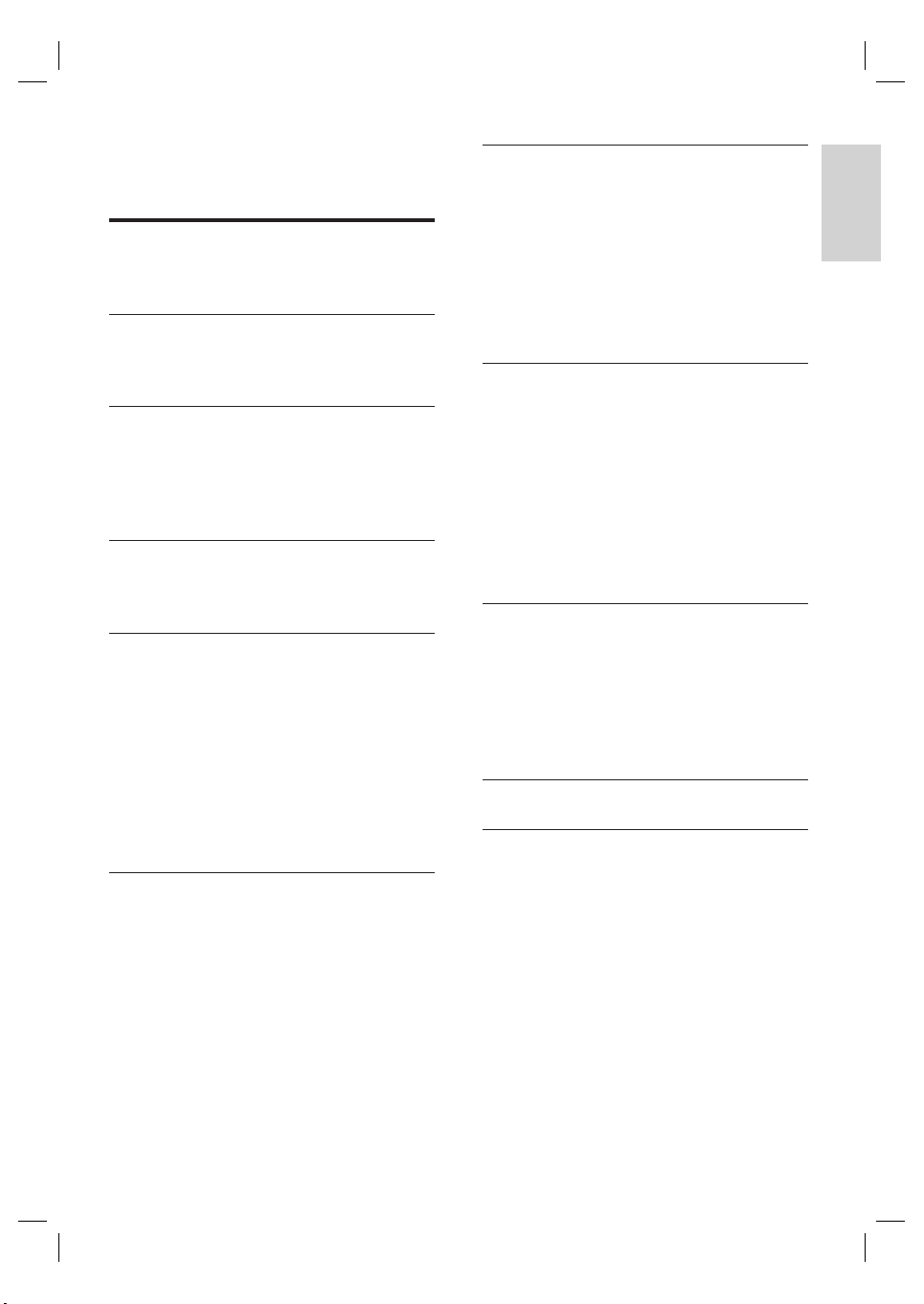
Inhaltsangabe
1 Wichtig 6
Sicherheit 6
Hinweis 6
2 Das Gerät 9
Fernbedienung 10
Hauptgerät 12
3 Anschließen 13
Aufstellen des Geräts 13
Anschließen an Antenne 13
Anschließen von Video-/Audiokabeln 14
Anschließen anderer Geräte 16
4 Erste Schritte 19
Vorbereiten der Fernbedienung 19
Erste Einstellungen 20
7 Bearbeiten von Aufnahmen 38
Informationen zum Discmenü 38
Bearbeiten einer beschreibbaren DVD 38
Bearbeiten von Titeln auf der
beschreibbaren DVD 39
Überschreiben von Titeln (Nur
DVDRW) 42
Wiedergabe von Aufnahmen auf
anderen Playern 42
8 Anpassen der Einstellungen 44
Tuner-Einstellungen 44
Disc-Einstellungen 46
Wiedergabeeinstellungen 48
Aufnahmeeinstellungen 49
Videoeinstellungen 50
Audioeinstellungen 50
Systemeinstellungen 52
Anpassen von HDMI-Video und
-Audio 54
9 Zusätzliche Informationen 55
5 Aufnahme 22
Vor der Aufnahme 22
Aufnahmeeinstellungen 23
Aufnehmen einer TV-Sendung 24
Wiedergabe während der Aufnahme 25
Informationen zur Timeraufnahme 26
Programmieren einer
Timeraufnahme 26
Bearbeiten einer Timeraufnahme 27
Aufnahme von anderen Geräten 28
Aktualisierungssoftware 55
Pfl ege 55
Informationen zur
DivX-Untertitelschriftart 56
Technische Daten 57
TV-Systemüberblick 58
10 Fehlerbehebung 60
11 Glossar 63
Deutsch
Inhaltsangabe
6 Wiedergabe 29
Wiedergabe von USB 29
Wiedergabe von einer Disc 30
Video-Wiedergabe 31
Musik-Wiedergabe 32
Anzeigen von Fotos 33
Steuern der Wiedergabe 34
5
DE
1_dvdr3600eu_ger_28941.indd 51_dvdr3600eu_ger_28941.indd 5 2008-04-21 3:59:04 PM2008-04-21 3:59:04 PM
Page 2
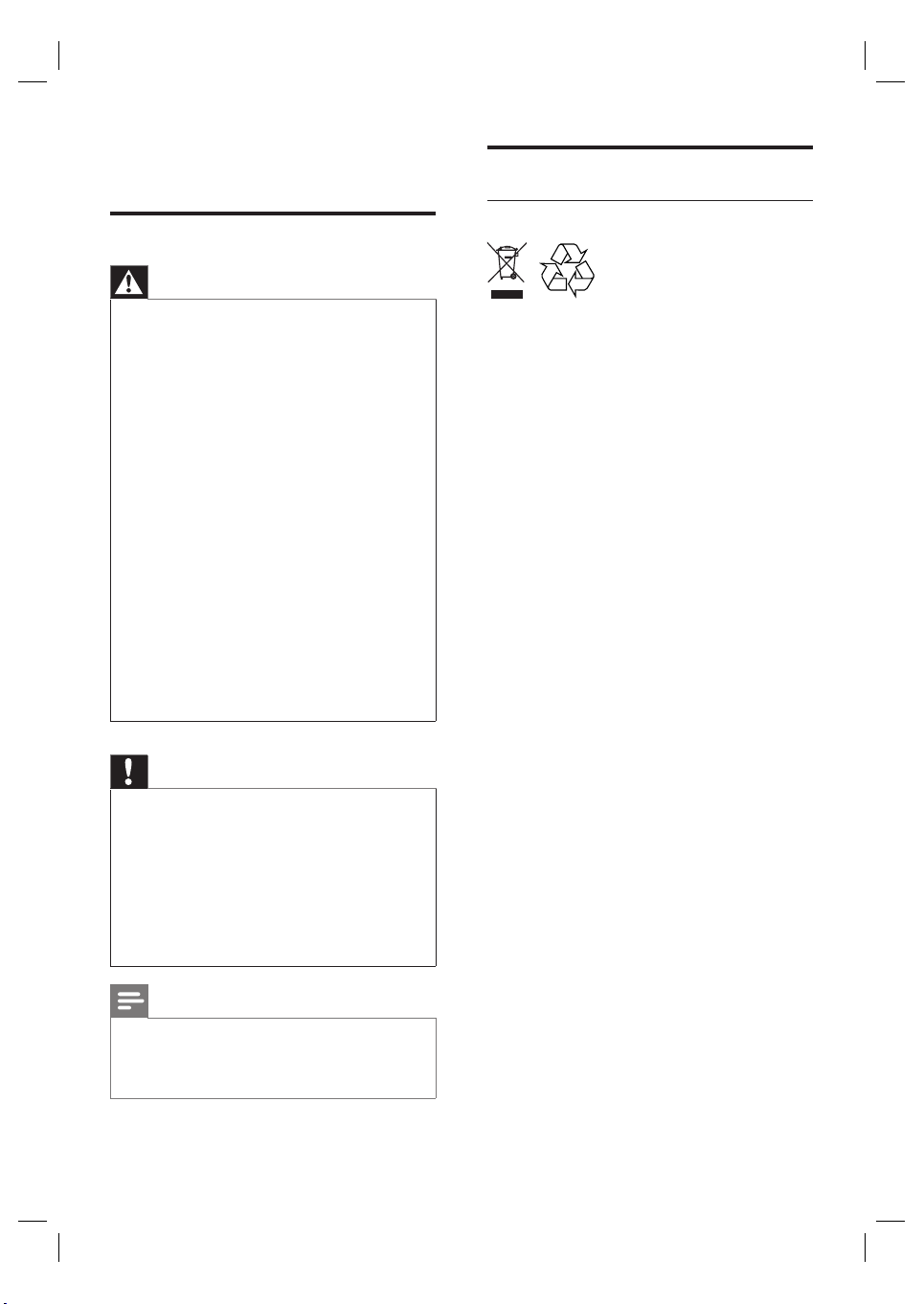
1 Wichtig
Sicherheit
Hinweis
Recycling-Hinweis
Warnung
Brand- bzw. Stromschlaggefahr!
•
•
Stellen Sie sicher, dass die Luft frei durch die
Belüftungslöcher dieses Geräts zirkulieren kann. Lassen
Sie einen Mindestabstand von 5-10 cm um das Gerät
herum frei.
•
Setzen Sie das Gerät nie direktem Sonnenlicht, offenem
Feuer oder Wärme aus.
•
Stellen Sie dieses Gerät niemals auf andere elektrische
Geräte.
•
Halten Sie sich bei einem Gewitter von diesem Gerät
fern.
•
Entfernen Sie auf keinen Fall das Gehäuse des Geräts.
Überlassen Sie Wartungsarbeiten qualifi ziertem
Fachpersonal.
•
Halten Sie dieses Gerät von Wasser und mit
Flüssigkeiten gefüllten Behältnissen fern, und setzen Sie
es keiner Feuchtigkeit aus.
•
Dieses Gerät verwendet einen Laser. Aufgrund der
Gefahr möglicher Augenverletzungen sollte nur
qualifi zier tes Wartungspersonal die Abdeckung
abnehmen bzw. eine Wartung dieses Geräts
durchführen.
•
Stellen Sie das Gerät in der Nähe einer Steckdose auf,
und achten Sie darauf, dass der Stecker leicht zugänglich
ist.
Achtung
Entfernen Sie die Batterien, wenn sie verbraucht sind
•
oder wenn die Fernbedienung für längere Zeit nicht
verwendet wird.
•
Verwenden Sie keine Kombination älterer und neuer
Batterien oder unterschiedlicher Batterietypen (ZinkKohle, Alkali-Mangan usw.).
•
Batterien enthalten chemische Substanzen und müssen
ordnungsgemäß entsorgt werden.
•
Sichtbare und unsichtbare Laserstrahlung im geöffneten
Zustand. Setzen Sie sich möglichst keinen Strahlen aus.
Entsorgung Ihres alten Geräts. Ihr Gerät
wurde unter Verwendung hochwer tiger
Materialien und Komponenten entwickelt und
hergestellt, die recycelt und wiederverwendet
werden können. Befi ndet sich dieses Symbol
(durchgestrichene Abfalltonne auf Rädern)
auf dem Gerät, bedeutet dies, dass für dieses
Gerät die Europäische Richtlinie 2002/96/EG
gilt. Informieren Sie sich über die geltenden
Bestimmungen zur getrennten Sammlung von
Elektro- und Elektronik-Altgeräten in Ihrem
Land.
Richten Sie sich bitte nach den geltenden
Bestimmungen in Ihrem Land, und entsorgen
Sie Altgeräte nicht über Ihren Haushaltsabfall.
Durch die korrekte Entsorgung Ihrer Altgeräte
werden Umwelt und Menschen vor möglichen
negativen Folgen geschützt.
Hinweis
Die Verwendung von Steuerelementen, Einstellungen
•
oder Vorgehensweisen, die von dieser Darstellung
abweichen, können zu gefährlichen Strahlenbelastungen
oder anderen Sicherheitsrisiken führen.
6
DE
1_dvdr3600eu_ger_28941.indd 61_dvdr3600eu_ger_28941.indd 6 2008-04-21 3:59:07 PM2008-04-21 3:59:07 PM
Page 3
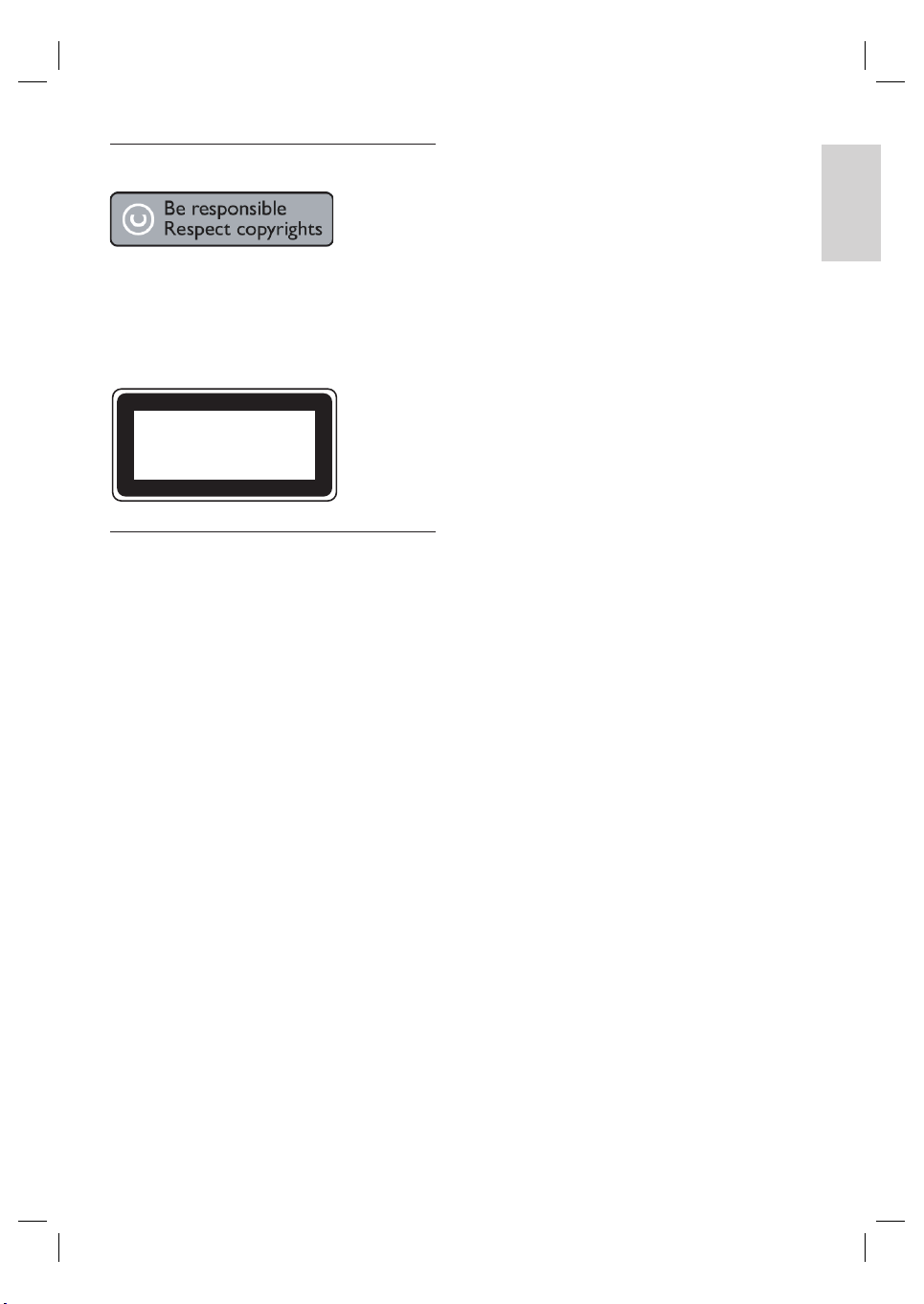
Copyright-Hinweis
Das unbefugte Kopieren von kopiergeschütztem
Material wie Computerprogrammen, Dateien,
Sendungen und Tonaufnahmen kann eine
Urheberrechtsverletzung und somit eine
Straftat darstellen. Dieses Gerät darf für solche
Zwecke nicht verwendet werden.
CLASS 1
LASER PRODUCT
Wichtige Hinweise für Anwender in
Großbritannien
Wichtige Hinweise für Anwender in
Großbritannien
Netzstecker
Dieses Gerät besitzt einen zugelassenen 13Amp-Stecker. Gehen Sie folgendermaßen vor,
um die Sicherung im Inneren des Steckers
auszutauschen:
•
Entfernen Sie die Sicherungsabdeckung,
und entnehmen Sie die Sicherung.
•
Setzen Sie eine neue Sicherung des Typs
BS1362 5 Amp, A.S.T.A. oder eine vom
BSI (britische Normungsorganisation)
zugelassene Sicherung ein.
•
Bringen Sie die Abdeckung wieder an.
Wenn der angebrachte Stecker nicht für
Ihre Steckdosen geeignet ist, sollte er durch
einen geeigneten Stecker ersetzt werden.
Wenn der Netzstecker eine Sicherung
enthält, muss dies eine 5-AmpereSicherung sein. Wird ein Stecker ohne
Sicherung verwendet, darf der Wer t der
Sicherung am Verteiler nicht größer als 5
Ampere sein.
Hinweis: Der abgetrennte Stecker muss
entsorgt werden, damit er nicht in eine
13-Ampere-Steckdose eingesteckt werden
und einen elektrischen Schlag verursachen
kann.
Anschließen eines Steckers
Die Leiter im Netzkabel sind
folgendermaßen farblich kodiert: blau =
Neutralleiter (N), braun = Leiter (L).
Da diese Farben eventuell nicht mit
den Farbkodierungen der Anschlüsse
im Stecker übereinstimmen, gehen Sie
folgendermaßen vor:
•
Verbinden Sie den blauen Leiter mit
dem Anschluss, der schwarz oder mit N
markiert ist.
•
Verbinden Sie den braunen Leiter mit dem
Anschluss, der rot oder mit L markiert ist.
Verbinden Sie keinen der beiden Leiter mit
•
dem Erdungsanschluss im Stecker, der grün
(oder grün und gelb) oder mit E (oder e)
markiert ist.
Überprüfen Sie vor dem Austausch der
Steckerabdeckung, ob die Zugentlastung über
dem Kabelmantel und nicht nur über den
beiden Leitern festgezogen ist.
Copyright in Großbritannien
Die Aufnahme und Wiedergabe von Materialien
bedarf möglicherweise der Zustimmung. Siehe
Copyright Act 1956 und Performer’s Protection
Acts 1958 bis 1972.
Deutsch
Wichtig
7
DE
1_dvdr3600eu_ger_28941.indd 71_dvdr3600eu_ger_28941.indd 7 2008-04-21 3:59:07 PM2008-04-21 3:59:07 PM
Page 4
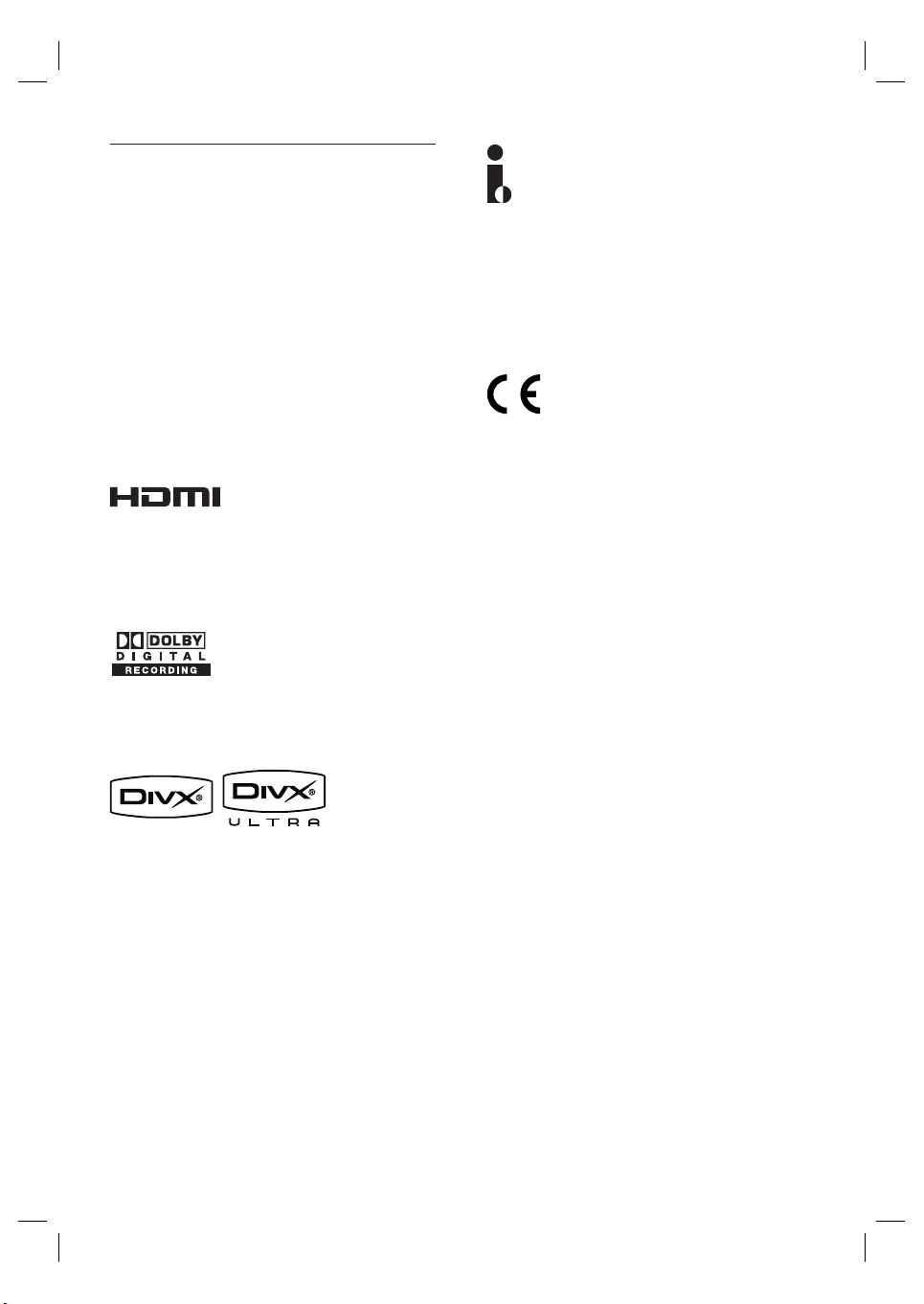
Marken-Hinweis
Dieses Produkt enthält Kopierschutztechnologie,
die durch US-Patente geschützt ist. Die
Verwendung dieser Kopierschutztechnologie
muss durch die Macrovision Corporation
autorisiert sein und ist nur für den
Privatgebrauch sowie für andere begrenzte
Anzeigezwecke gestattet, soweit nicht
anderweitig durch die Macrovision Corporation
autorisiert. Rückentwicklung (Reverse
Engineering) und Disassemblierung sind nicht
zulässig.
i.Link wird auch als “FireWire” bzw. “IEEE1394”
bezeichnet. Diese Verbindung dient der
Übertragung digitaler Signale mit hoher
Bandbreite, wie sie von digitalen Videogeräten
(DV-Camcordern) verwendet werden. Alle
Audio- und Videosignale werden dabei über ein
einziges Kabel transportiert.
US- Patentnummer 4.631.603, 4.819.098,
4.907.093, 5.315.448 und 6.516.132
HDMI und das HDMI-Logo sowie HighDefi nition Multimedia Interface sind Marken
oder eingetragene Marken der HDMI Licensing
LLC.
Hergestellt unter der Lizenz von Dolby
Laboratories. “Dolby” und das Doppel-DSymbol sind Marken von Dolby Laboratories.
DivX Ultra Certifi ed-Produkte: “DivX, DivX
Ultra Certifi ed” und assoziierte Logos sind
Marken von DivX, Inc. und werden unter Lizenz
verwendet.
Dieses Produkt entspricht den Richtlinien der
Europäischen Union zu Funkstörungen.
Dieses Produkt entspricht den folgenden
Richtlinien: 2006/95/EG, 2004/108/EG.
8
DE
1_dvdr3600eu_ger_28941.indd 81_dvdr3600eu_ger_28941.indd 8 2008-04-21 3:59:07 PM2008-04-21 3:59:07 PM
Page 5
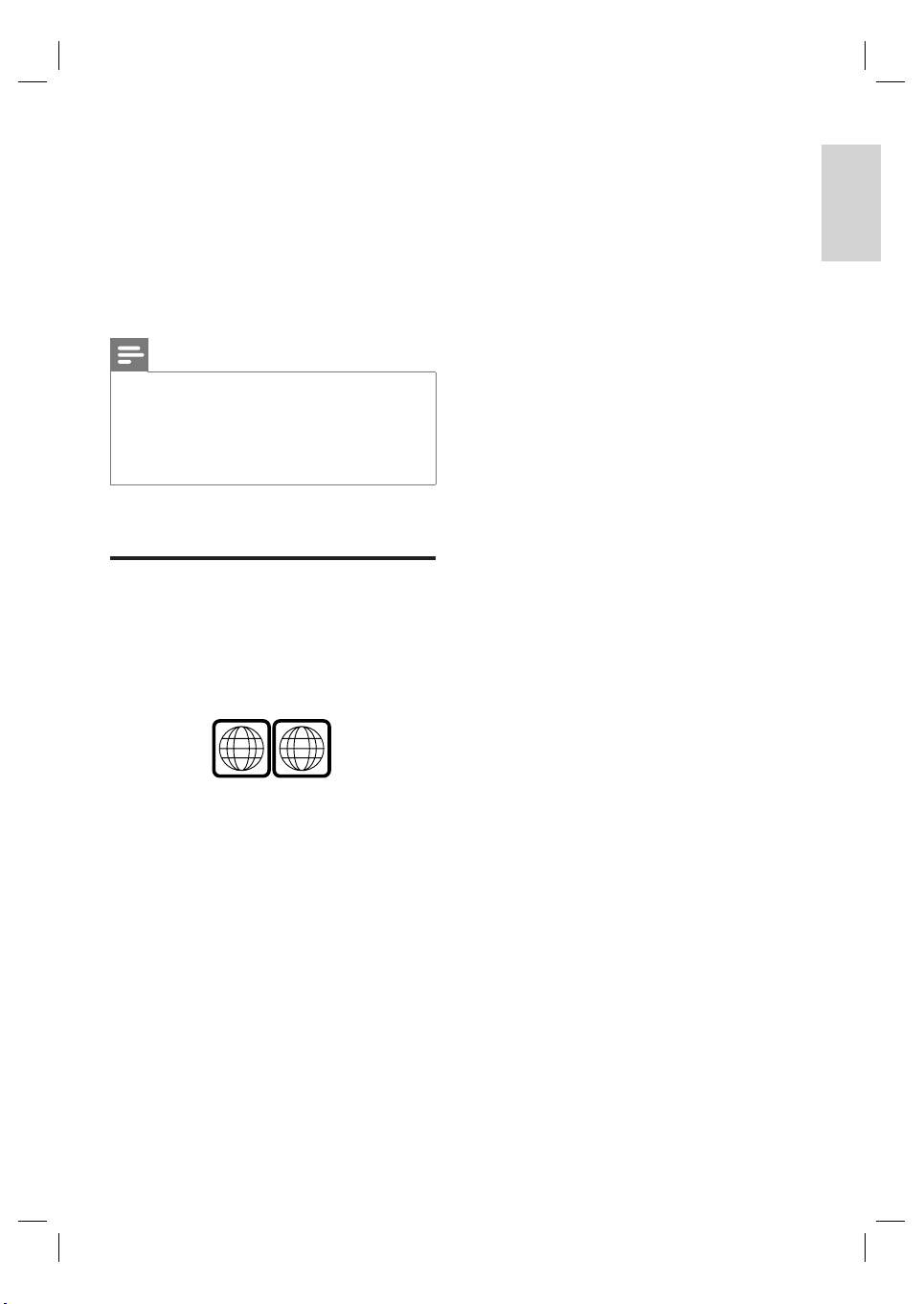
2 Das Gerät
ALL
2
Herzlichen Glückwunsch zu Ihrem Kauf und
willkommen bei Philips! Um vollständig vom
Kundensupport zu profi tieren, den Philips
anbietet, müssen Sie Ihr Produkt unter www.
philips.com/welcome registrieren.
Hinweis
Trennen Sie den Netzstecker des Recorders NICHT
•
vom Stromnetz, außer Sie haben vor, dieses Produkt
für längere Zeit nicht zu verwenden. Der Recorder
benötigt Strom, um wichtige Aufgaben auszuführen,
wie z. B. Timeraufnahmen und das automatische
Aktualisieren von Systemdatum und -zeit.
Regional-Codes
In der Regel werden DVD-Filme nicht in allen
Regionen der Welt gleichzeitig veröffentlicht,
daher verfügen alle DVD-Player über einen
spezifi schen Regional-Code.
Deutsch
Das Gerät
Dieses Gerät kann nur DVDs der Region 2
wiedergeben bzw. DVDs, die zur Wiedergabe
in ALLEN Regionen hergestellt sind. DVDs aus
anderen Regionen können auf diesem Recorder
nicht wiedergegeben werden.
9
DE
1_dvdr3600eu_ger_28941.indd 91_dvdr3600eu_ger_28941.indd 9 2008-04-21 3:59:07 PM2008-04-21 3:59:07 PM
Page 6
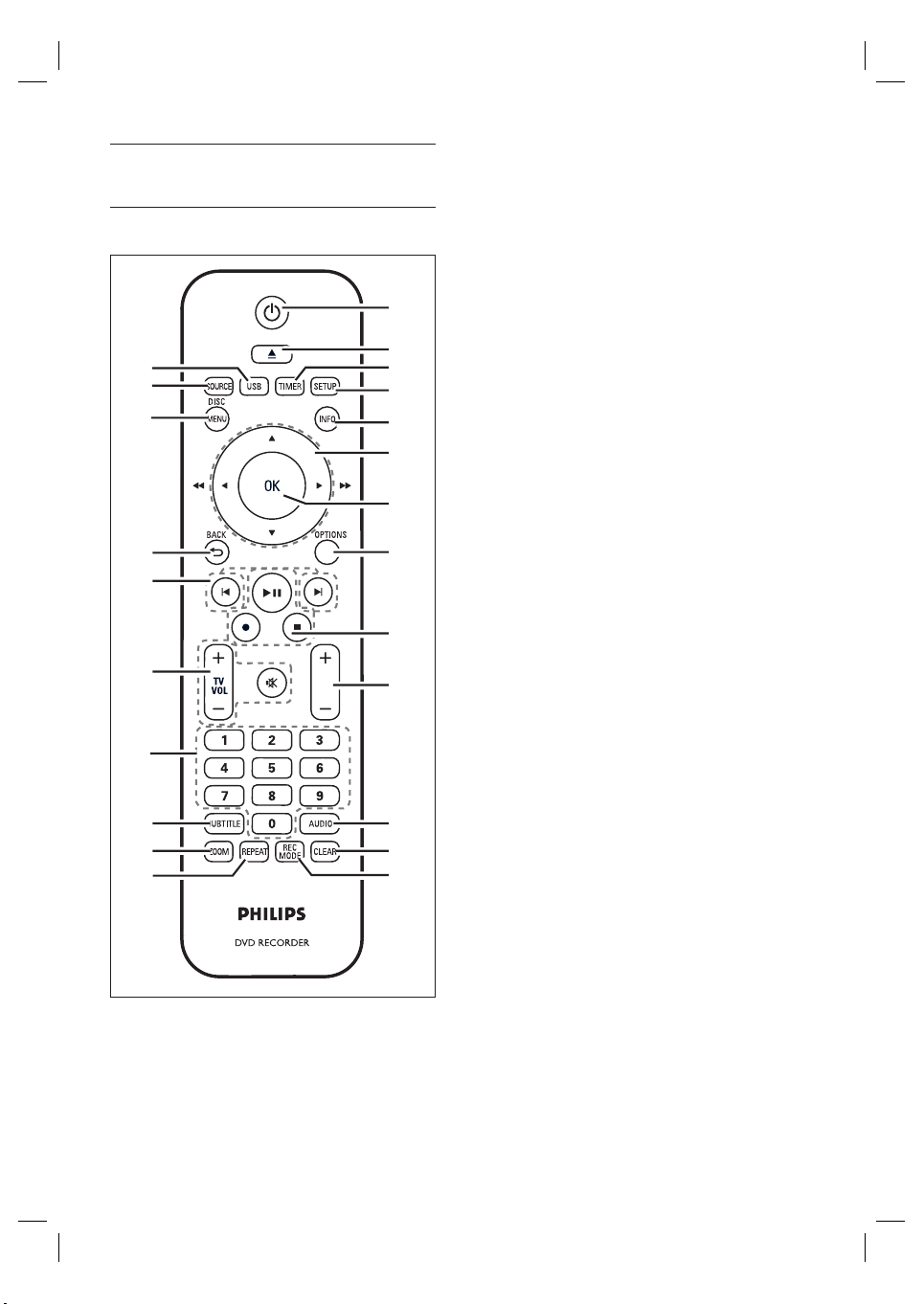
Produktübersicht
Fernbedienung
qf
qg
qh
qj
qk
ql
w;
wa
ws
wd
a 2
•
Einschalten des recorder oder
Umschalten in den Standby-Modus
b ç
•
Öffnen oder Schließen des Disc-Fachs
c TIMER
•
1
2
d SETUP
3
4
5
e INFO
6
7
f W X
8
9
P
q;
g OK
h OPTIONS
qa
qs
qd
i u
•
•
Öffnen oder Schließen des TimerZeitplanmenüs
•
Öffnen oder Schließen des
Systemeinrichtungsmenüs
•
Anzeigen oder Ausblenden des
Hilfetexts am Bildschirm
•
Cursor-Tasten zum Navigieren nach
links oder rechts
•
Durch Gedrückthalten dieser
Tasten können Sie schnell vor- bzw.
zurückspulen.
ST
•
Cursor-Tasten zum Navigieren nach
oben oder unten
•
Bestätigen einer Eingabe oder
Auswahl
•
Anzeigen oder Ausblenden des
Optionsmenüs während der DiscWiedergabe
•
Starten der Disc-Wiedergabe
•
Anhalten der Disc-Wiedergabe oder
Aufnahme
z
Starten der Aufnahme der aktuellen
•
TV-Kanal- oder Video-Quelle
Durch mehrmaliges Drücken dieser
•
Taste können Sie die Aufnahmezeit in
Schritten von 30 Minuten festlegen.
x
Abbrechen der Disc-Wiedergabe
•
oder Aufnahme
10
DE
1_dvdr3600eu_ger_28941.indd 101_dvdr3600eu_ger_28941.indd 10 2008-04-21 3:59:07 PM2008-04-21 3:59:07 PM
Page 7
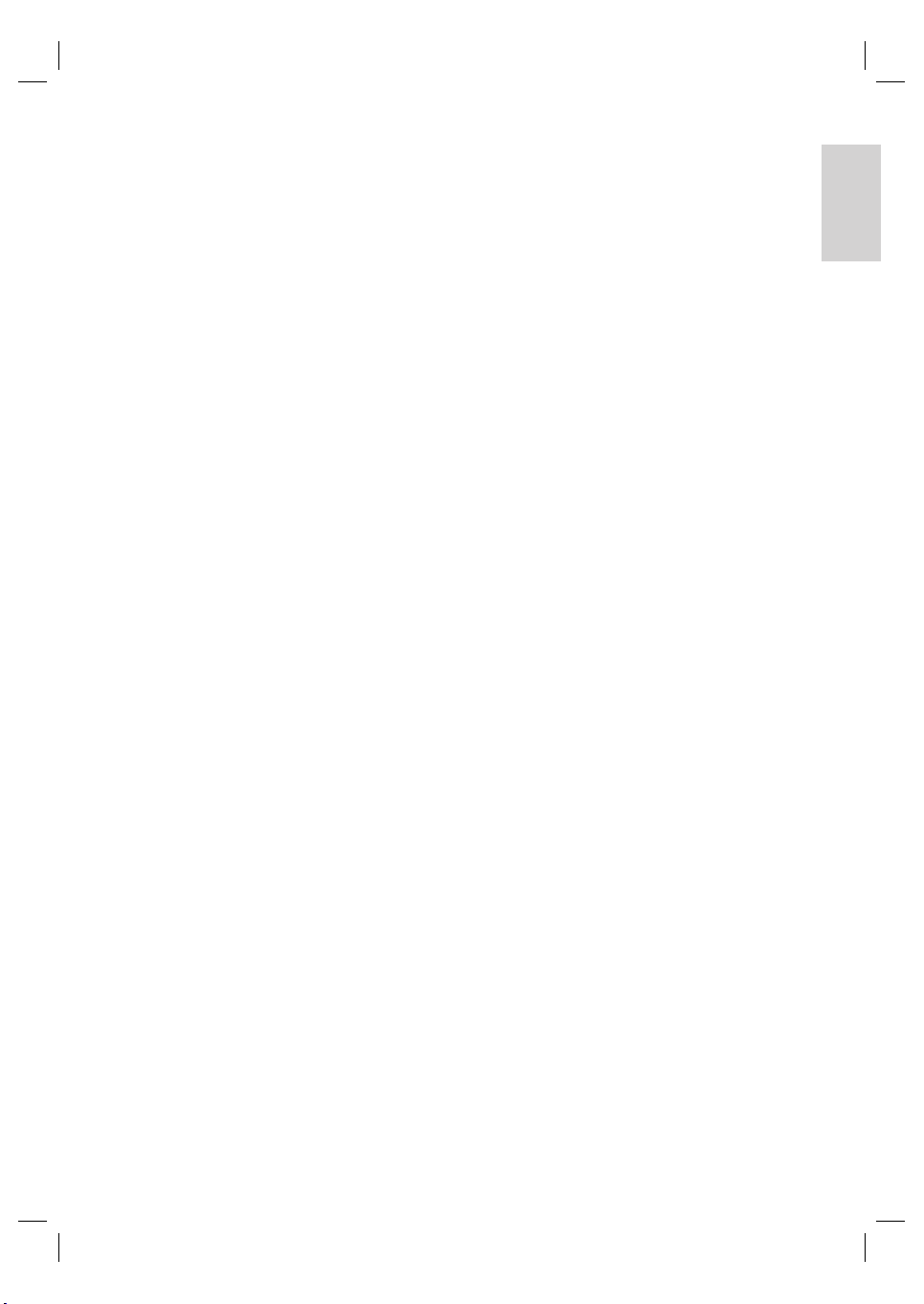
j P +/-
Dient im Tuner-Modus der Auswahl
•
des nächsten bzw. vorherigen TVKanals.
k AUDIO
Auswählen einer Audiosprache
•
l CLEAR
Wählen Sie diese Taste im
•
Videobearbeitungsmodus, um die
Eingabe zu löschen.
m REC MODE
Umschalten des Aufnahmemodus:
•
HQ, SP, SPP, LP, EP oder SLP Diese
Option bestimmt die Qualität der
Aufnahme und die Aufnahmedauer,
die Sie auf einer beschreibbaren DVD
aufzeichnen können.
n USB
Zugreifen auf den Inhalt des
•
angeschlossenen USB-Geräts
o SOURCE
Auswählen der Video-Quelle des
•
recorder (Tuner, EXT2, EXT3 oder
DV).
p DISC MENU
Öffnen oder Schließen des DVD-
•
Discmenüs
Öffnen oder Schließen des VCD-
•
Discmenüs bei aktiviertem PBC
q BACK
Zurückkehren zum vorherigen Menü
•
r í ë
Springen zum vorherigen oder
•
nächsten Kapitel, Track oder Titel
s - TV VOL +
•
Anpassen der Lautstärke des
Fernsehgeräts (nur bei kompatiblen
Fernsehgeräten)
H
•
Stummschalten des Fernsehgeräts
•
(nur bei kompatiblen Fernsehgeräten)
t Zifferntasten
•
Auswählen einer Kapitel- oder
Titelnummer für die Wiedergabe
•
Auswählen eines voreingestellten TVKanals für den Recorder
u SUBTITLE
•
Auswählen einer Sprache für die
Untertitel während der Wiedergabe
einer DVD oder DivX Ultra Video
Disc.
v ZOOM
•
Vergrößern eines Bilds während der
Disc-Wiedergabe
w REPEAT
Zugreifen auf die
•
Wiedergabewiederholungsoptionen
Deutsch
Das Gerät
11
DE
1_dvdr3600eu_ger_28941.indd 111_dvdr3600eu_ger_28941.indd 11 2008-04-21 3:59:08 PM2008-04-21 3:59:08 PM
Page 8
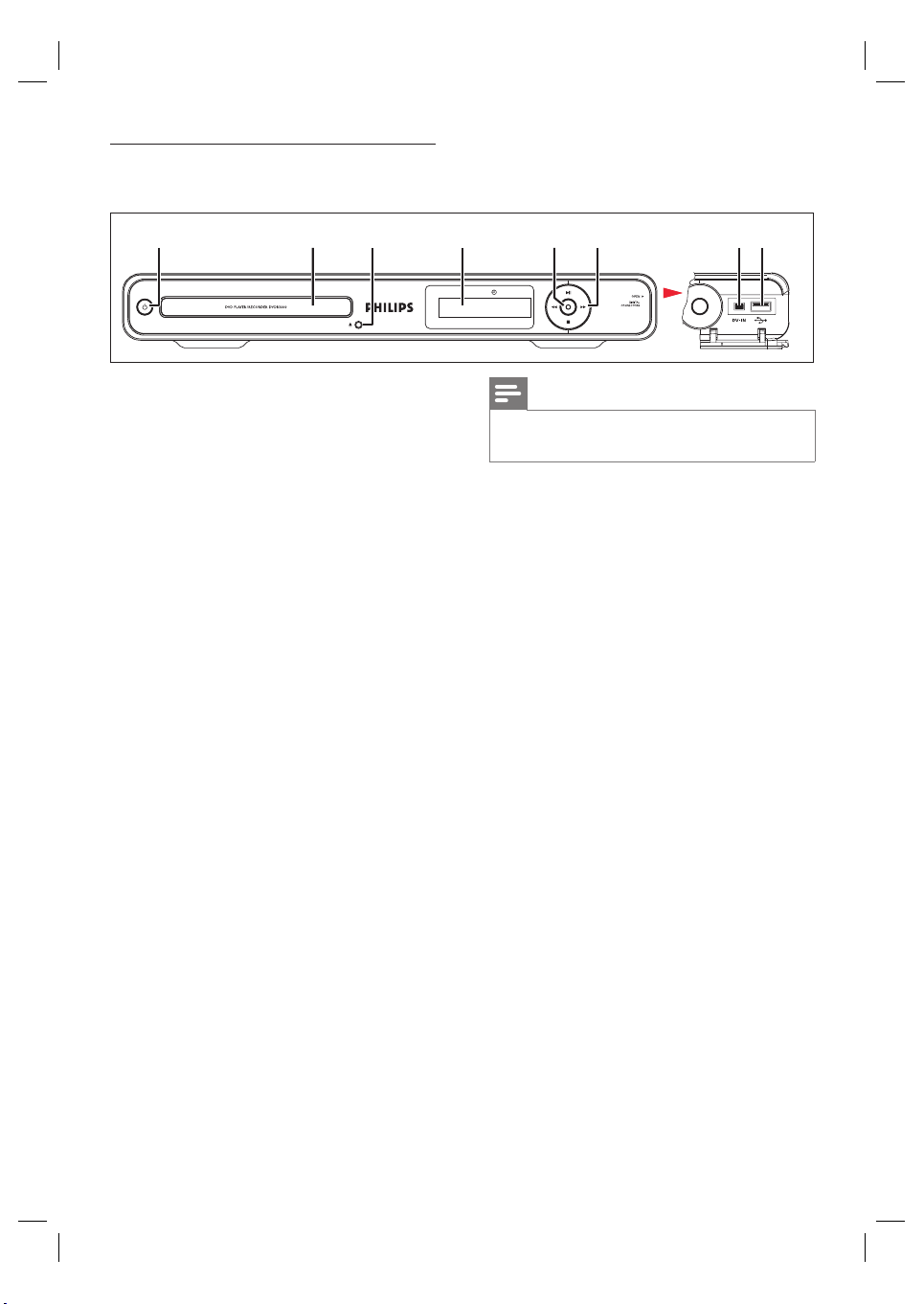
Hauptgerät
a b d ec f g h
a 2
•
Einschalten des recorder oder
Umschalten in den Standby-Modus
b Disc-Fach
c
ç
•
Öffnen oder Schließen des Disc-Fachs
d System-Anzeigefeld
•
Anzeigen von Informationen über den
aktuellen Status des Recorders
e z
Starten der Aufnahme der aktuellen
•
TV-Kanal- oder Video-Quelle
Durch mehrmaliges Drücken dieser
•
Taste können Sie die Aufnahmezeit in
Schritten von 30 Minuten festlegen.
f u
Starten der Disc-Wiedergabe
•
Anhalten der Disc-Wiedergabe oder
•
Aufnahme
m
•
M
•
Drücken Sie diese Taste, um
eine Vorwärts-/Rückwär tssuche
durchzuführen.
•
x
•
Abbrechen der Disc-Wiedergabe
oder Aufnahme
Hinweis
The following connections are under the fl ap at the
•
right corner of the front panel.
g DV IN
•
Eingang für digitale Camcorder oder
andere für diesen Anschluss geeignete
Geräte. Drücken Sie mehrmals
SOURCE , um “DV” zu wählen und die
Video-Quelle anzuzeigen.
h USB
•
Anschluss für USB-Flashlaufwerk oder
Digitalkamera
Es werden nur Digitalkameramarken
•
und -modelle unterstützt,
die den Standard für USBMassenspeichergeräte unterstützen.
12
DE
1_dvdr3600eu_ger_28941.indd 121_dvdr3600eu_ger_28941.indd 12 2008-04-21 3:59:08 PM2008-04-21 3:59:08 PM
Page 9
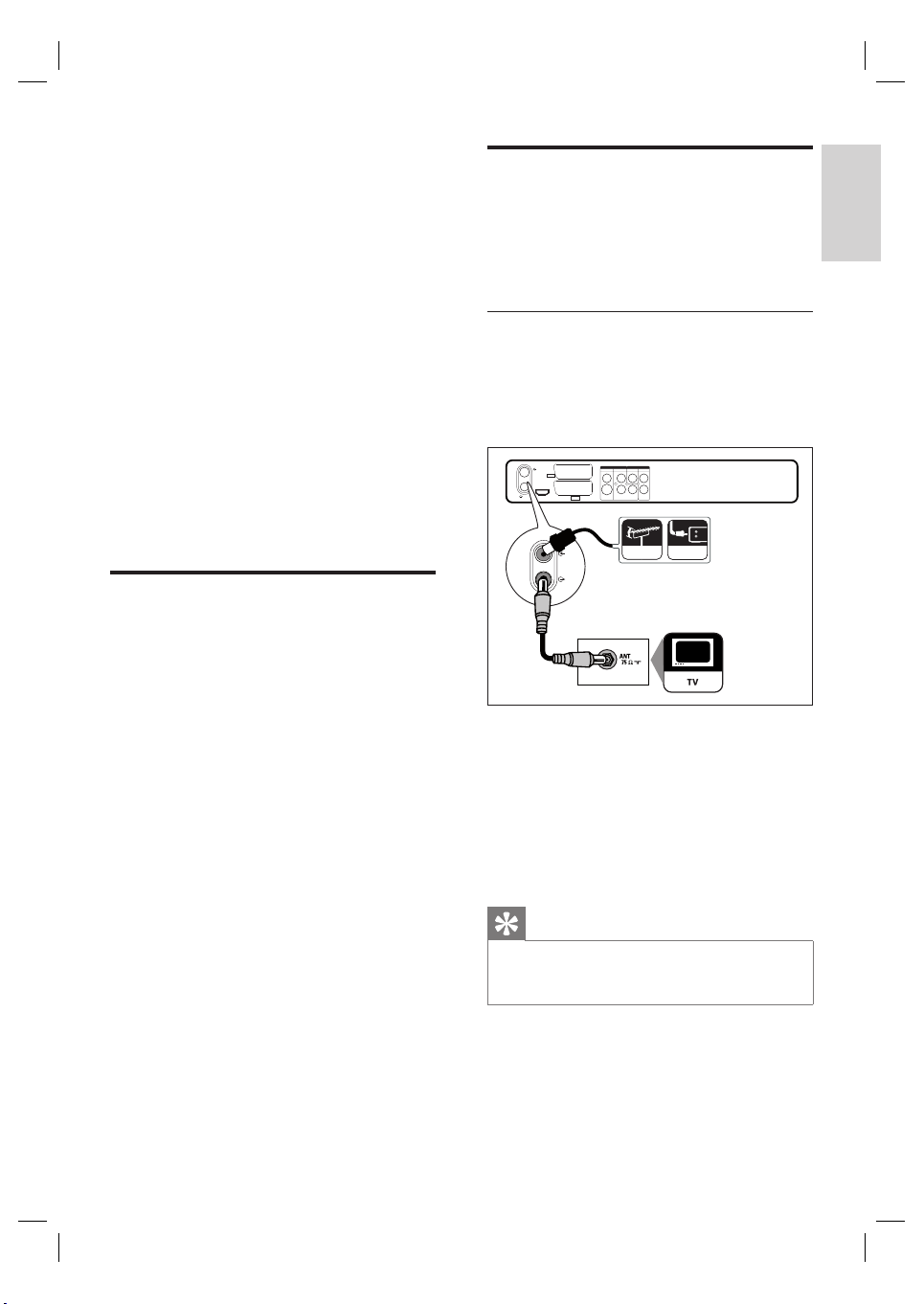
??
???
?
??
??
???
?
???
3 Anschließen
Anschließen an Antenne
In diesem Abschnitt werden die Verbindungen
für diesen Recorder beschrieben.
Grundlegende Verbindungen:
•
Anschließen an Antenne oder Kabel
•
Anschließen von Video-/Audiokabeln
Optionale Verbindungen:
•
Anschließen anderer Geräte
•
Anschließen an AV-Verstärker/Receiver
•
Anschließen an Kabelbox/SatellitenReceiver
•
Anschließen an einen Videorecorder oder
ein ähnliches Gerät
•
Anschließen an digitalen/Digital-8Camcorder
•
Anschließen an analogen Camcorder
Aufstellen des Geräts
•
Stellen Sie dieses Gerät auf eine ebene,
harte und stabile Oberfl äche. Stellen Sie
das Gerät nicht auf einen Teppich.
•
Stellen Sie das Gerät in der Nähe einer
Steckdose auf, und achten Sie darauf, dass
der Stecker leicht zugänglich ist.
Schließen Sie zum Ansehen und Aufnehmen
von Fernsehsendungen diesen Recorder an
eine Antenne oder eine Kabelbox bzw. einen
Satelliten-Receiver an.
Anschließen an eine Off-Air-Antenne
oder Kabel-TV-Signale
Um Fernsehempfang zu erhalten, schließen Sie
den Recorder direkt an eine Off-Air-Antenne
oder ein Kabel-TV-Signal an.
OUTPUT
EXT 3
VIDEO IN AUDIO IN
ANTENNA-IN
EXT2
AUX - I/O
HDMI OUT
HDMI OUT
TV-OUT
VIDEO AUDIO
CVBS
CVBS L
L
R
R
COAXIAL
S-VIDEO
(DIGITAL AUDIO)
EXT1
TO TV - I/O
1
ANTENNA-IN
TV-OUT
ANTENNA CABLE
2
1 Stecken Sie das vorhandene
Antennenkabel aus.
2 Verbinden Sie das Antennenkabel mit der
Buchse ANTENNA-IN .
3 Verbinden Sie das mitgeliefer te RF-
Antennenkabel mit der Buchse
TV OUT und dem Antenneneingang am
Fernsehgerät.
Deutsch
Anschließen
Tipp
Die Antenneneingangsbuchse am Fernsehgerät kann
•
wie folgt gekennzeichnet sein: ANT, ANTENNA IN
oder RF IN.
1_dvdr3600eu_ger_28941.indd 131_dvdr3600eu_ger_28941.indd 13 2008-04-21 3:59:08 PM2008-04-21 3:59:08 PM
DE
13
Page 10
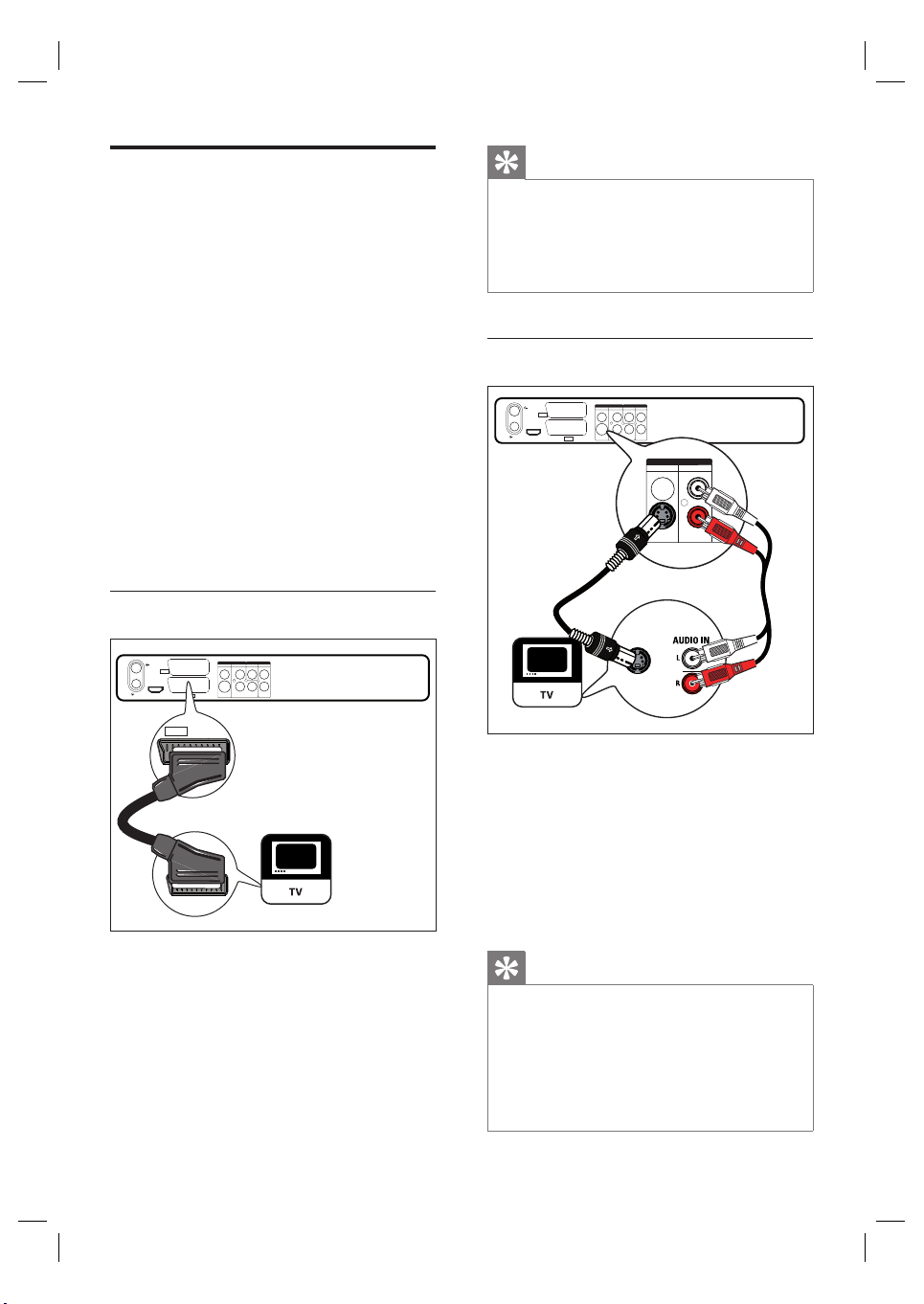
Anschließen von Video-/
Audiokabeln
Um die Wiedergabe von diesem Recorder
anzuzeigen, verbinden Sie den Recorder mit
dem Fernsehgerät.
Bevor Sie beginnen, sollten Sie die beste VideoVerbindung auswählen.
•
Option 1: Anschluss an SCART-Buchse (bei
einem Standard-Fernsehgerät).
•
Option 2: Anschluss an S-Video-Buchse
(bei einem Standard-Fernsehgerät).
•
Option 3: Anschluss an CompositeVideo-Buchsen (bei einem StandardFernsehgerät).
Option 4: Anschluss an HDMI-Buchse (bei
•
HDMI-, DVI- oder HDCP-kompatiblen
Fernsehgeräten).
Option 1: Anschluss an SCART-Buchse
OUTPUT
EXT 3
VIDEO IN AUDIO IN
ANTENNA-IN
EXT2
AUX - I/O
HDMI OUT
HDMI OUT
TV-OUT
VIDEO AUDIO
CVBS
CVBS L
L
R
R
COAXIAL
S-VIDEO
EXT1
(DIGITAL AUDIO)
TO TV - I/O
Tipp
Wenn das Fernsehgerät über mehrere SCART-
•
Buchsen verfügt, wählen Sie die SCART-Buchse für den
Videoeingang.
•
Verwenden Sie zum Anschließen anderer Geräte die
Buchse EXT2 AUX-I/O am Recorder. Siehe Kapitel
“Anschließen anderer Geräte”.
Option 2: Anschluss an S-Video-Buchse
OUTPUT
EXT 3
VIDEO IN AUDIO IN
ANTENNA-IN
EXT2
AUX - I/O
HDMI OUT
HDMI OUT
TV-OUT
VIDEO AUDIO
CVBS
CVBS L
L
R
R
COAXIAL
S-VIDEO
EXT1
(DIGITAL AUDIO)
TO TV - I/O
OUTPUT
VIDEO AUDIO
CVBS
L
R
S-VIDEO
S-VIDEO IN
EXT1
TO TV - I/O
1 Verbinden Sie ein S-Video-Kabel (nicht im
Lieferumfang enthalten) mit der Buchse
S-VIDEO OUTPUT und der S-Video-
Eingangsbuchse am Fernsehgerät.
2 Verbinden Sie ein Audiokabel (rote/weiße
Enden, nicht im Lieferumfang enthalten)
SCART IN
mit den Buchsen AUDIO-L/R und den
entsprechenden Audioeingangsbuchsen am
Fernsehgerät.
1 Verbinden Sie ein Scart-Kabel (nicht im
Lieferumfang enthalten) mit der ScartBuchse EXT1 TO TV-I/O und dem Scart-
Eingang am Fernsehgerät.
14
DE
1_dvdr3600eu_ger_28941.indd 141_dvdr3600eu_ger_28941.indd 14 2008-04-21 3:59:08 PM2008-04-21 3:59:08 PM
Tipp
Die S-Video-Eingangsbuchse am Fernsehgerät kann wie
•
folgt gekennzeichnet sein: Y/C oder S-VHS.
•
Diese Verbindungen bieten standardmäßige Bildqualität.
•
Wenn das Fernsehgerät über eine digitale
Audioausgangsbuchse verfügt, können Sie auch
Mehrkanal-Surround-Sound-Ausgabequalität genießen.
Siehe Kapitel “Anschließen anderer Geräte –
Anschließen an AV-Verstärker/Receiver”.
Page 11
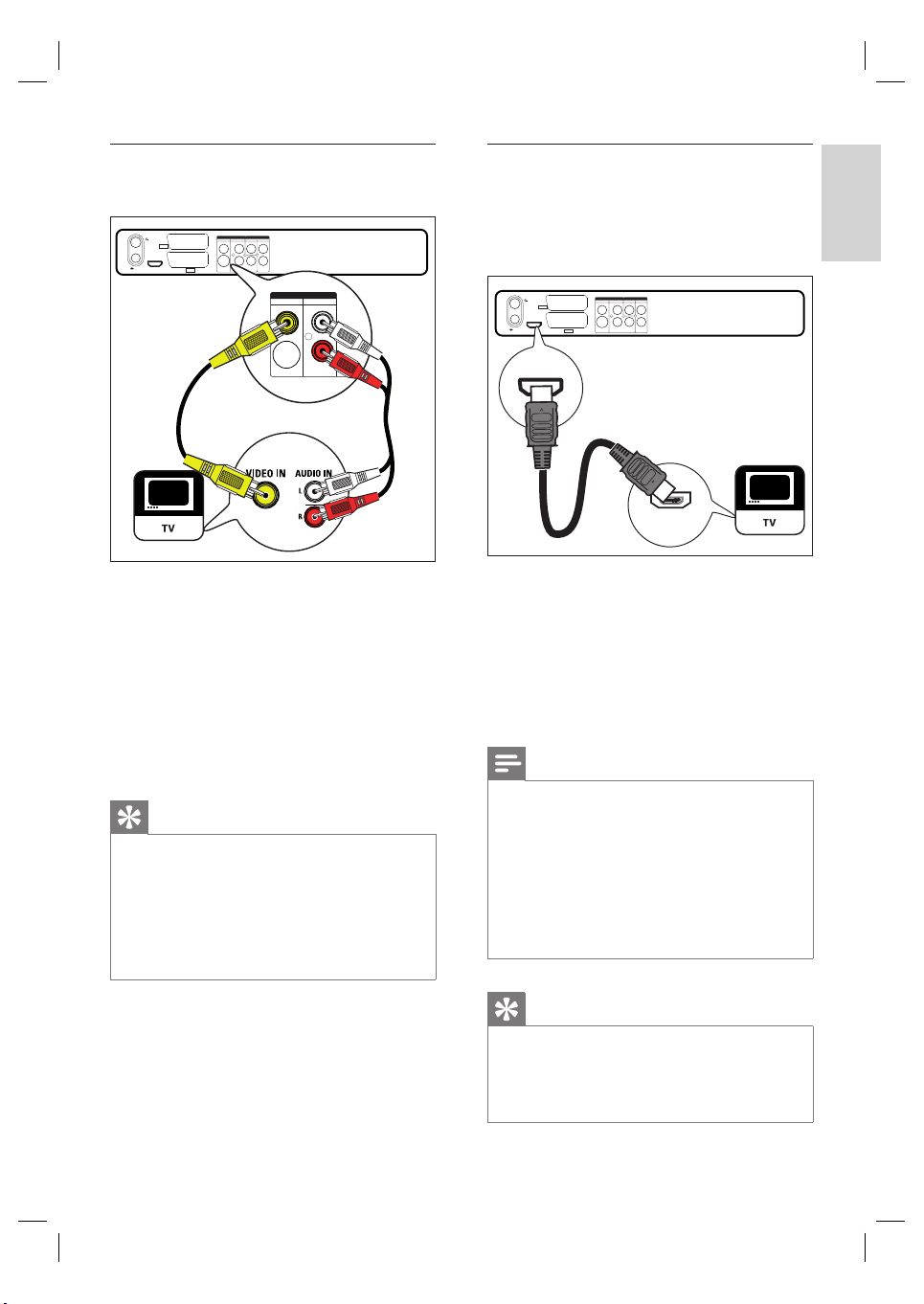
Option 3: Anschluss an CompositeVideo-Buchsen
OUTPUT
EXT 3
VIDEO IN AUDIO IN
ANTENNA-IN
EXT2
AUX - I/O
HDMI OUT
HDMI OUT
TV-OUT
VIDEO AUDIO
CVBS
CVBS L
L
R
R
COAXIAL
S-VIDEO
EXT1
(DIGITAL AUDIO)
TO TV - I/O
OUTPUT
VIDEO AUDIO
L
CVBS
R
1 Verbinden Sie ein Composite-Video-
Kabel (gelbes Ende, nicht im Lieferumfang
enthalten) mit der Buchse CVBS OUTPUT
und der Videoeingangsbuchse am
Fernsehgerät.
2 Verbinden Sie ein Audiokabel (rote/weiße
Enden, nicht im Lieferumfang enthalten)
mit den Buchsen AUDIO-L/R und den
entsprechenden Audioeingangsbuchsen am
Fernsehgerät.
Tipp
Die Videoeingangsbuchse am Fernsehgerät kann
•
wie folgt gekennzeichnet sein: A/V IN, VIDEO IN,
COMPOSITE oder BASEBAND.
•
Wenn das Fernsehgerät über eine digitale
Audioausgangsbuchse verfügt, können Sie auch
Mehrkanal-Surround-Sound-Ausgabequalität genießen.
Siehe Kapitel “Anschließen anderer Geräte –
Anschließen an AV-Verstärker/Receiver”.
Option 4: Anschluss an HDMI-Buchse
HDMI (High Defi nition Multimedia Interface) ist
eine digitale Schnittstelle, die die Übertragung
von Audio- und Videosignalen über ein einziges
Kabel unterstützt.
OUTPUT
EXT 3
VIDEO IN AUDIO IN
ANTENNA-IN
HDMI OUT
HDMI OUT
TV-OUT
HDMI OUT
EXT2
AUX - I/O
VIDEO AUDIO
CVBS
CVBS L
L
R
R
COAXIAL
S-VIDEO
EXT1
(DIGITAL AUDIO)
TO TV - I/O
HDMI IN
1 Verbinden Sie ein HDMI-Kabel (nicht im
Lieferumfang enthalten) mit HDMI OUT
und der Buchse HDMI IN am Fernsehgerät.
Weitere Informationen zu Anpassen
•
der HDMI-Einstellungen fi nden Sie im
Kapitel “Anpassen der Einstellungen –
Anpassen von HDMI-Video und
-Audio ”.
Hinweis
Möglicherweise wird eine Audioausgabe über die
•
HDMI-Verbindung nicht unterstützt. Dies hängt von den
Funktionen des Fernsehgeräts ab. Stellen Sie in diesem
Fall eine Audioverbindung zum Fernsehgerät her, und
deaktivieren Sie die HDMI-Audioausgabe (siehe Kapitel
“Anpassen der Einstellungen – Anpassen von HDMIVideo und -Audio”) .
•
HDMI unterstützt HDCP (High-bandwidth Digital
Contents Protection). HDCP ist ein Kopierschutzsignal,
das sich bei HD-Inhalten fi ndet (DVD oder Blu-ray Disc).
Deutsch
Anschließen
Tipp
Verwenden Sie einen HDMI/DVI-Adapter, wenn das
•
Fernsehgerät nur über einen DVI-Anschluss verfügt.
Zum Fertigstellen dieser Verbindung wird eine
zusätzliche Audioverbindung benötigt.
•
Diese Verbindung bietet die beste Bildqualität.
15
DE
1_dvdr3600eu_ger_28941.indd 151_dvdr3600eu_ger_28941.indd 15 2008-04-21 3:59:08 PM2008-04-21 3:59:08 PM
Page 12
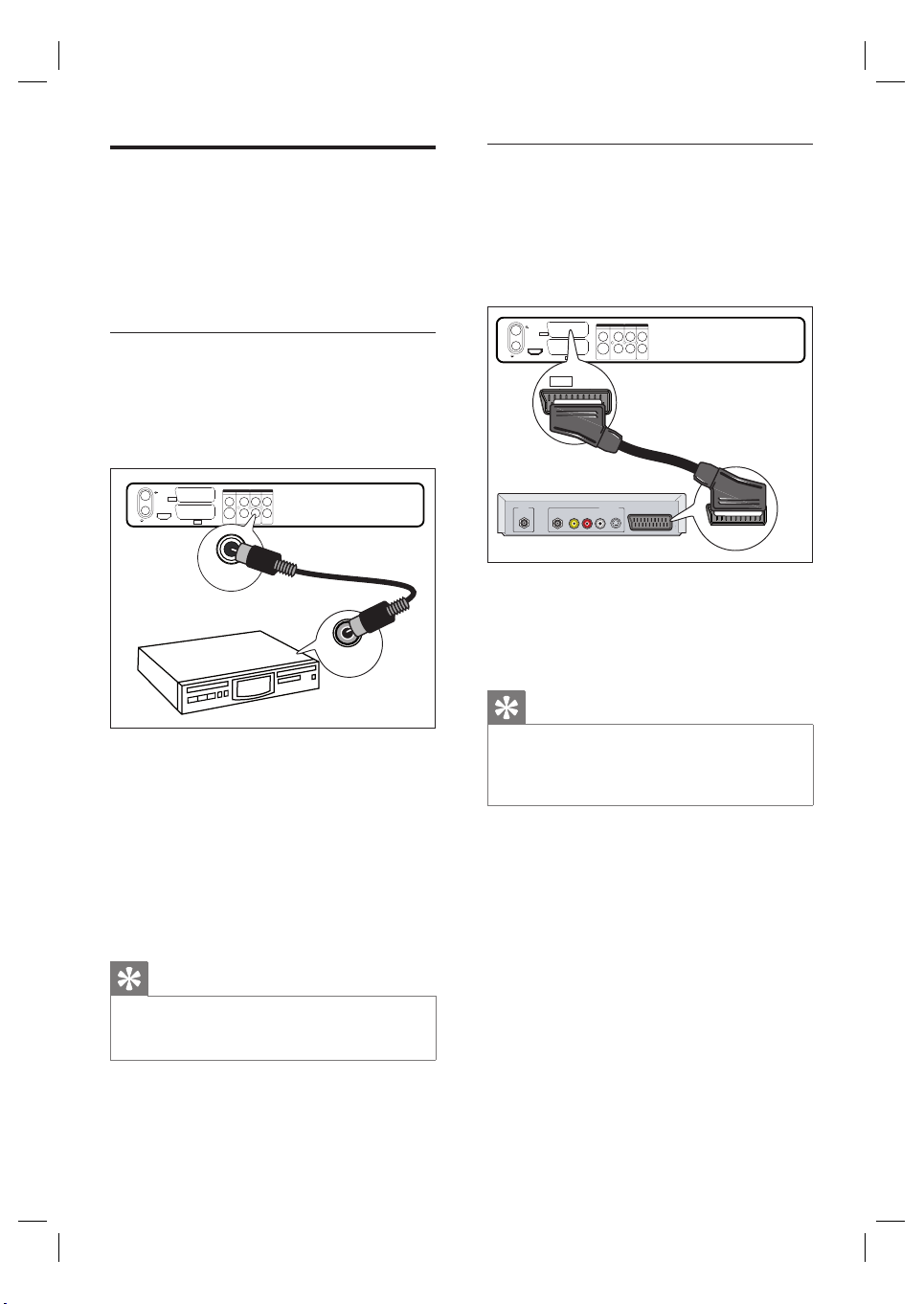
Anschließen anderer Geräte
Zum Anschließen dieses Recorders an andere
Geräte können Sie für gängige Fälle die
vorgeschlagenen Verbindungen verwenden. Je
nach Gerätefunktion sind u. U. auch andere
Lösungen möglich.
Anschließen an AV-Verstärker/
Receiver
Mit diesem Recorder können Sie MehrkanalSurround-Sound genießen, wenn er mit einem
digitalen Audiogerät verbunden ist.
OUTPUT
EXT 3
VIDEO IN AUDIO IN
ANTENNA-IN
EXT
AUX - I/O
HDMI OUT
HDMI OUT
TV-OUT
VIDEO AUDIO
CVBS
CVBS L
EXT
1
TO TV - I/O
(DIGITAL AUDIO)
S-VIDEO
COAXIAL
L
R
R
COAXIAL
(DIGITAL AUDIO)
DIGITAL IN
2
Anschließen an Kabelbox/SatellitenReceiver
1 Stellen Sie sicher, dass die Kabelbox
bzw. der Satelliten-Receiver über ein
Antennenkabel mit dem Fernsehgerät
verbunden ist.
OUTPUT
EXT 3
VIDEO IN AUDIO IN
EXT2
RF
EXT1
VIDEO
TO TV - I/O
AUX - I/O
R L
VIDEO AUDIO
CVBS
CVBS L
L
R
R
COAXIAL
S-VIDEO
(DIGITAL AUDIO)
OUT
TO TV
AUDIO
S-VIDEO
TO TV
ANTENNA-IN
EXT2
AUX - I/O
HDMI OUT
HDMI OUT
TV-OUT
IN
2 Verbinden Sie ein Scart-Kabel (nicht im
Lieferumfang enthalten) mit der ScartBuchse EXT2 AUX-I/O und der Scart-
Ausgangsbuchse an der Kabelbox bzw. am
Satelliten-Receiver.
1 Verbinden Sie ein Koaxialkabel (nicht im
Lieferumfang enthalten) mit der Buchse
COAXIAL (DIGITAL AUDIO) OUTPUT
Tipp
Bei dieser Verbindung wird die automatische Kanalsuche
•
nicht benötigt. Siehe Kapitel “ Erste Schritte ”.
•
Die Scar t-Buchse am Gerät kann wie folgt
gekennzeichnet sein: TV OUT oder TO TV.
und der digitalen Eingangsbuchse am
Verstärker/Receiver.
Wählen Sie die Einstellung für die
•
digitale Audioausgabe gemäß dem
Audiotyp, den das Gerät ausgeben
kann (siehe Kapitel “ Anpassen der
Einstellungen-Audioeinstellungen ”).
Tipp
Die digitale Koaxialeingangsbuchse am Gerät kann
•
wie folgt gekennzeichnet sein: COAXIAL IN oder
DIGITAL IN.
16
DE
1_dvdr3600eu_ger_28941.indd 161_dvdr3600eu_ger_28941.indd 16 2008-04-21 3:59:08 PM2008-04-21 3:59:08 PM
Page 13
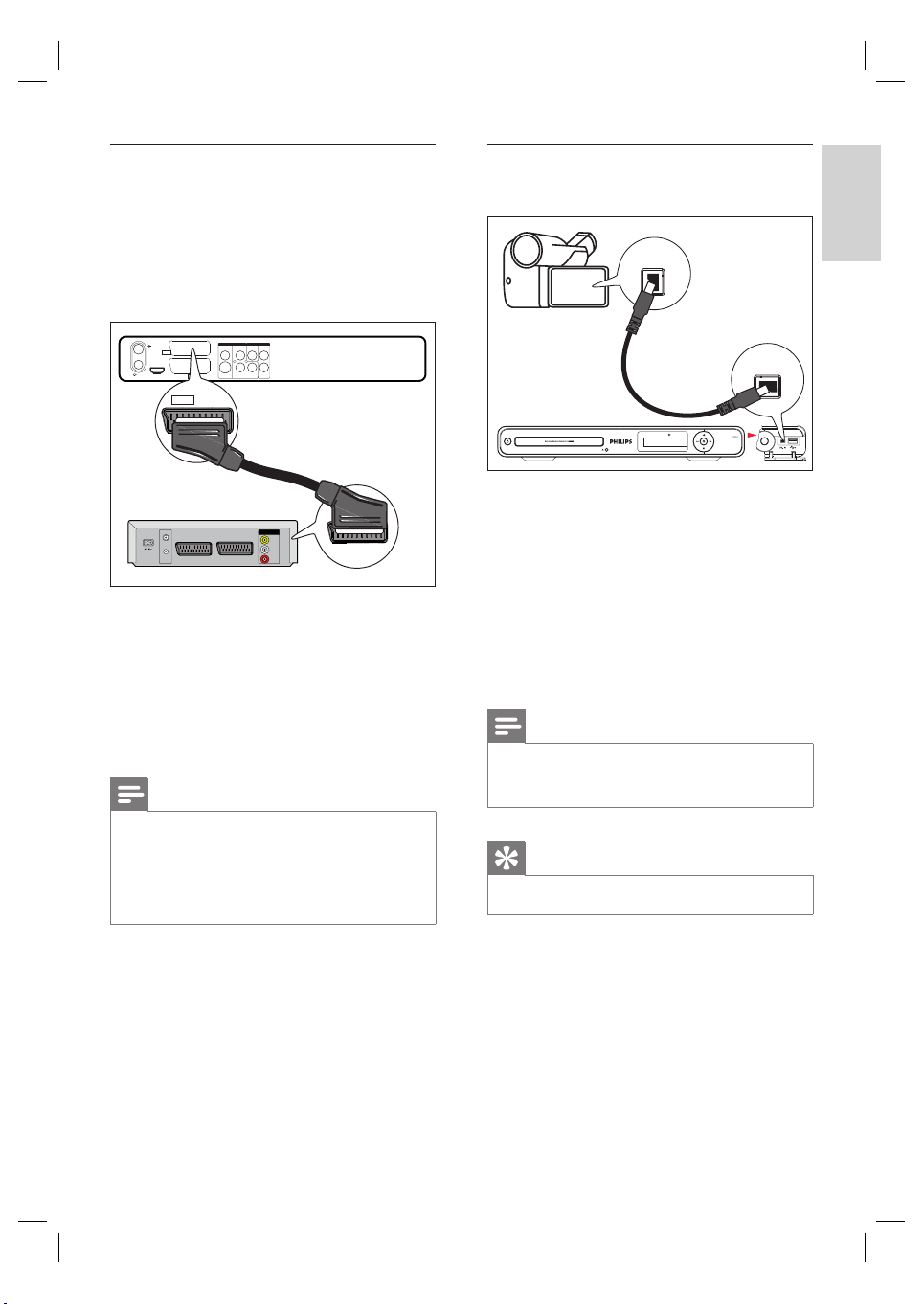
Anschließen an einen Videorecorder
oder ein ähnliches Gerät
Sie können eine Aufnahme von einer
Videokassette auf eine beschreibbare DVD
tätigen oder den Videorecorder für die
Wiedergabe verwenden, wenn der Recorder
ausgeschaltet ist.
OUTPUT
EXT 3
VIDEO IN AUDIO IN
EXT2
EXT1
TV OUT
TO TV - I/O
AUX - I/O
VIDEO AUDIO
CVBS
S-VIDEO
CVBS L
L
R
R
COAXIAL
(DIGITAL AUDIO)
IN
TV IN
VIDEO
IN
AUDIO
L
AUDIO
R
TV IN
ANTENNA-IN
EXT2
AUX - I/O
HDMI OUT
HDMI OUT
TV-OUT
VHF/UHF
RF IN
VHF/UHF
RF OUT
1 Verbinden Sie ein Scart-Kabel (nicht
im Lieferumfang enthalten) mit der
Scart-Buchse EXT2 AUX-I/O und der
Scartausgangsbuchse am Gerät.
Drücken Sie zum Anzeigen
•
des Videoeingangs mehrmals
hintereinander SOURCE , bis “EXT2”
angezeigt wird.
Hinweis
Ihr neuer Recorder ersetzt den Videorecorder in
•
allen Anwendungsbereichen. Trennen Sie einfach alle
Verbindungen zum Videorecorder.
•
Die meisten im Handel erhältlichen Videokassetten und
DVDs sind kopiergeschützt und können daher nicht zur
Aufnahme verwendet werden.
Anschließen an digitalen/Digital-8Camcorder
DV OUT
DV-IN
1 Klappen Sie die Abdeckung in der rechten
Ecke des Recorders nach unten.
2 Verbinden Sie die Buchse DV-IN an
der Vorderseite des Recorders über
ein 4poliges i.LINK-Kabel (nicht im
Lieferumfang enthalten) mit der Buchse
DV OUT des Camcorders.
Drücken Sie zum Anzeigen des
•
Videoeingangs mehrmals SOURCE ,
bis “DV” angezeigt wird.
Hinweis
Es ist nicht möglich, die Titel oder Dateien von diesem
•
Recorder auf dem Camcorder aufzunehmen bzw. sie
auf den Camcorder zu kopieren.
Tipp
Diese Verbindung bietet die beste Bildqualität.•
Deutsch
Anschließen
17
DE
1_dvdr3600eu_ger_28941.indd 171_dvdr3600eu_ger_28941.indd 17 2008-04-21 3:59:08 PM2008-04-21 3:59:08 PM
Page 14
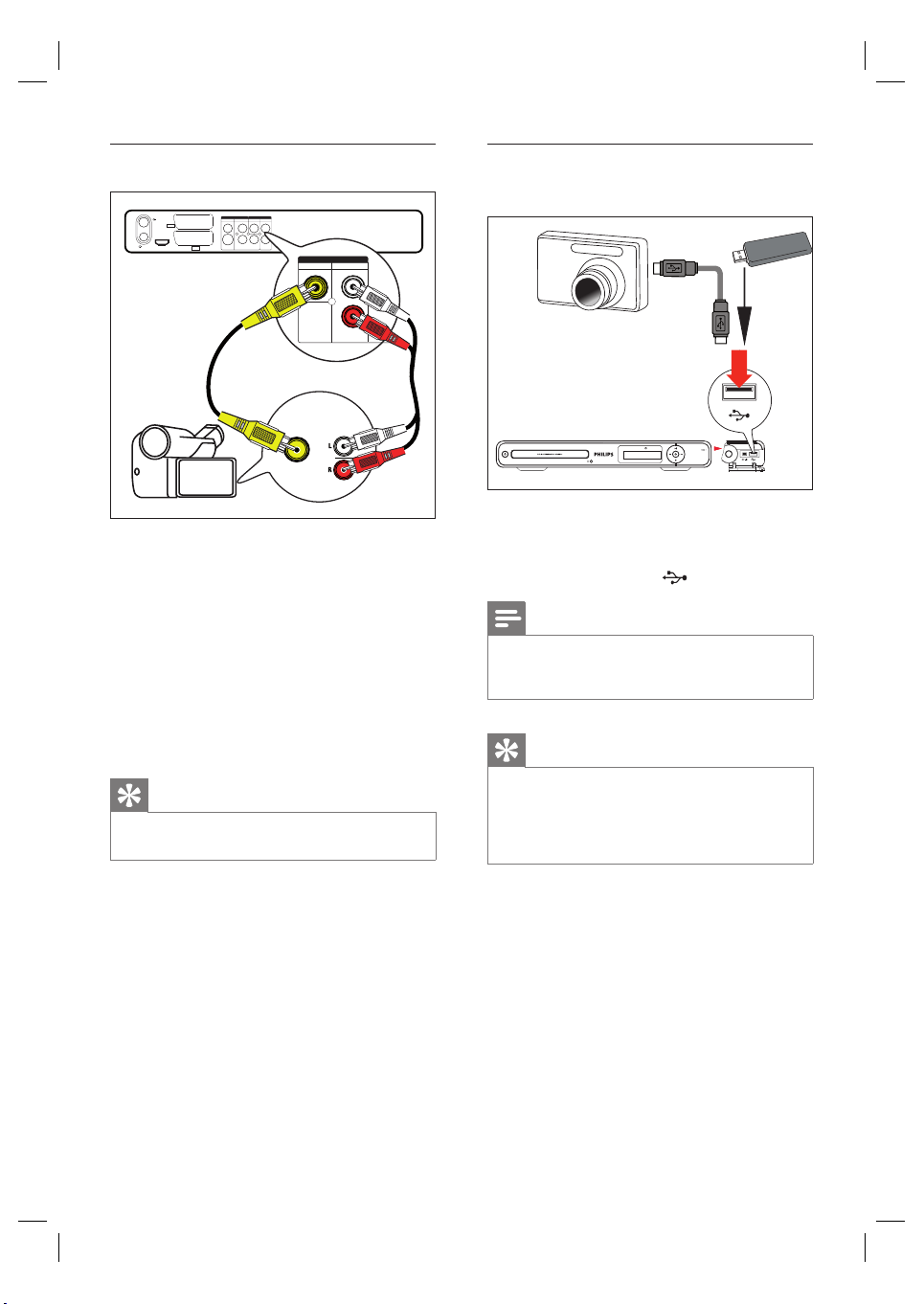
Anschließen an analogen Camcorder
OUTPUT
EXT 3
VIDEO IN AUDIO IN
ANTENNA-IN
EXT2
AUX - I/O
HDMI OUT
HDMI OUT
TV-OUT
VIDEO AUDIO
CVBS
CVBS L
L
R
R
COAXIAL
S-VIDEO
EXT1
(DIGITAL AUDIO)
TO TV - I/O
EXT 3
VIDEO IN
AUDIO IN
CVBS
VIDEO OUT AUDIO OUT
L
R
1 Verbinden Sie ein Video-Kabel (gelb,
nicht im Lieferumfang enthalten) mit der
Buchse VIDEO IN und der S-VHS- oder
Videoausgangsbuchse am Camcorder.
2 Verbinden Sie das Audiokabel (nicht
im Lieferumfang enthalten) mit
den Buchsen AUDIO IN und den
Audioausgangsbuchsen am Camcorder.
Drücken Sie zum Anzeigen des
•
Videoeingangs mehrmals SOURCE ,
bis “EXT3” angezeigt wird.
Tipp
Informationen über die Aufnahme von diesem Gerät
•
fi nden Sie im Kapitel “ Aufnahme von anderen Geräten ”.
Anschließen an USB-Gerät oder
Digitalkamera
1 Klappen Sie die Abdeckung in der rechten
Ecke des Recorders nach unten.
2 Schließen Sie ein USB -Gerät oder eine
Digitalkamera an die
Hinweis
Die USB-Buchse unterstützt keine USB-Hub-Geräte.
•
Es werden nur Digitalkameras unterstützt, die den
Standard für USB-Massenspeichergeräte unterstützen.
Tipp
Sie können Dateien vom Recorder auf das USB-Gerät
•
kopieren.
•
Informationen zum Anzeigen des Inhalts des
verbundenen USB-Geräts fi nden Sie im Kapitel
“Wiedergabe – Wiedergabe von USB ”.
USB-Buchse an.
18
DE
1_dvdr3600eu_ger_28941.indd 181_dvdr3600eu_ger_28941.indd 18 2008-04-21 3:59:08 PM2008-04-21 3:59:08 PM
Page 15
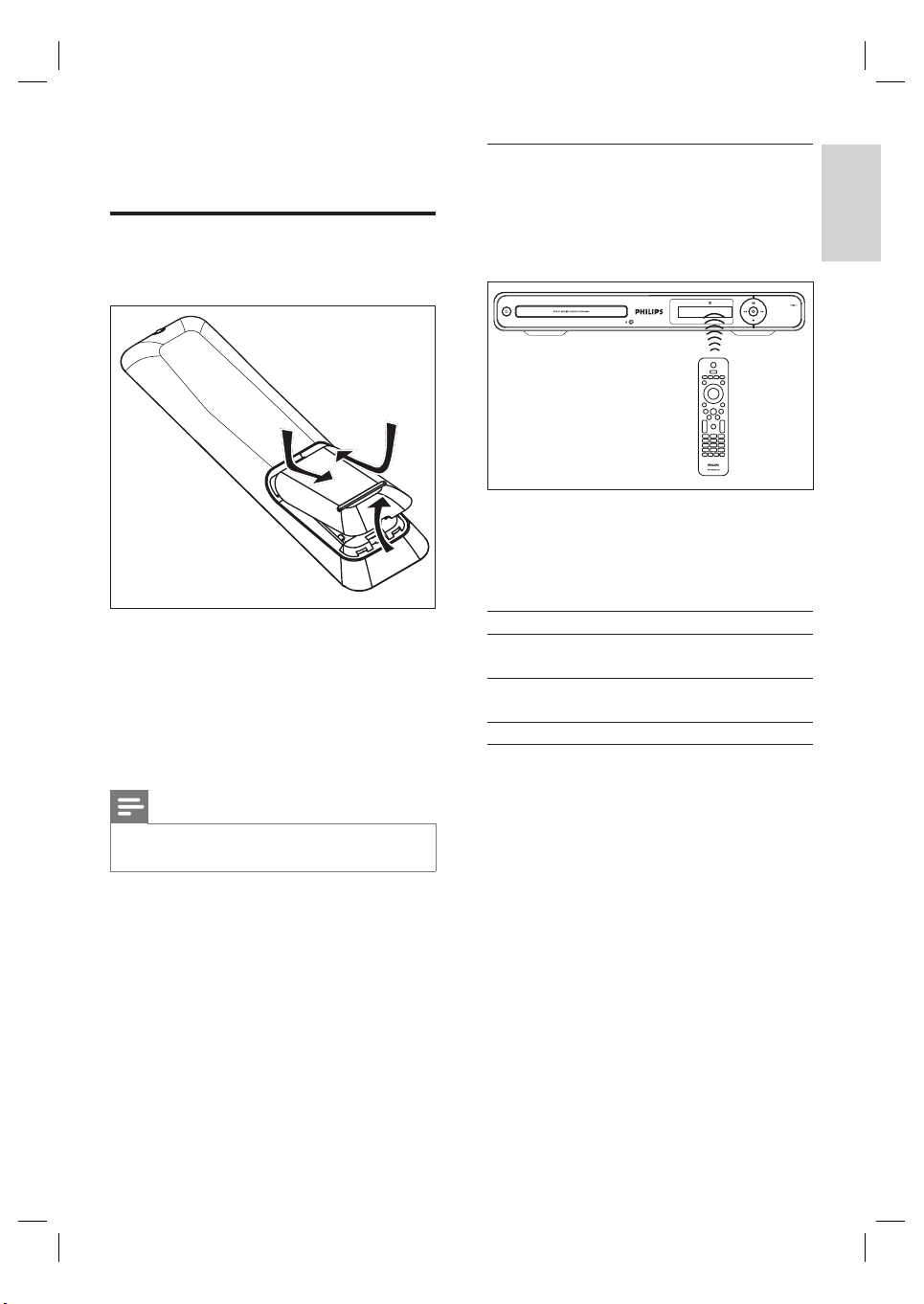
4 Erste Schritte
Vorbereiten der
Fernbedienung
1 Öffnen Sie die Abdeckung des
Batteriefachs.
2 Legen Sie zwei Batterien des Typs
R03 oder AAA ein. Beachten Sie die
Polaritätsangabe (+-) im Inneren des
Batteriefachs.
3 Schließen Sie die Abdeckung.
Navigieren durch das Menü
1 Richten Sie die Fernbedienung direkt
auf den Fernbedienungssensor an
der Vorderseite, und wählen Sie die
gewünschte Funktion aus.
2 Mit den folgenden Tasten auf der
Fernbedienung können Sie durch die
Bildschirm-Menüs navigieren, Zeichen
oder Ziffern eingeben und Ihre Auswahl
bestätigen.
Aktion Taste
Auf- und Abwärtsbewegen in
einem Menü
Bewegen nach links oder rechts
im Menü
Bestätigen einer Auswahl OK
ST
WX
Deutsch
Erste Schritte
Hinweis
Wenn Sie die Fernbedienung längere Zeit nicht
•
verwenden, sollten Sie die Batterien entfernen.
19
DE
1_dvdr3600eu_ger_28941.indd 191_dvdr3600eu_ger_28941.indd 19 2008-04-21 3:59:08 PM2008-04-21 3:59:08 PM
Page 16
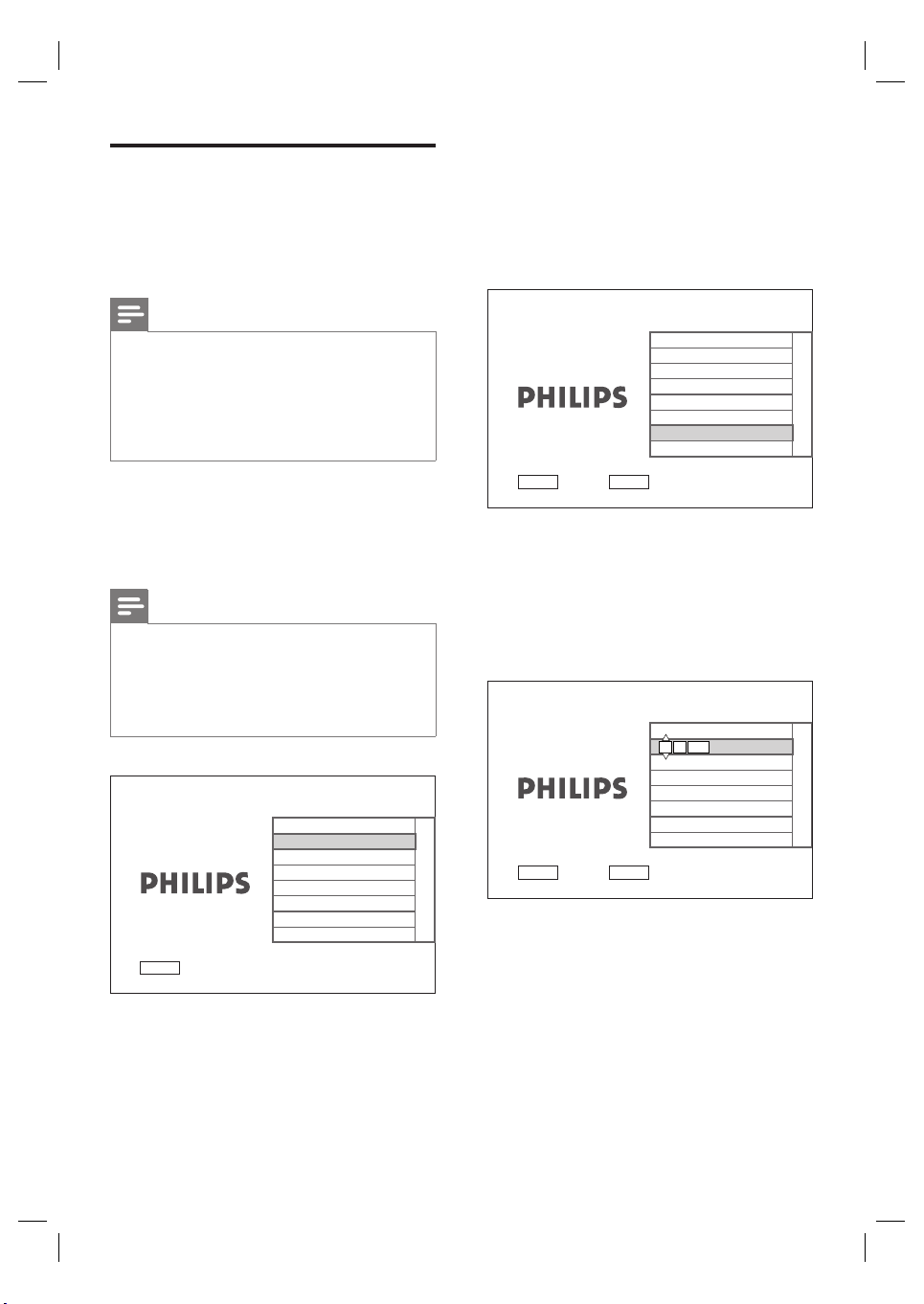
Erste Einstellungen
Wenn Sie diesen Recorder zum ersten Mal
einschalten, befolgen Sie die Anweisungen auf
dem Fernsehgerät, um die Ersteinrichtung für
diesen Recorder abzuschließen.
3 Drücken Sie die Taste ST , um eine
Sprache für die Bildschirmanzeige
auszuwählen, und drücken Sie dann die
Taste OK .
Der Bildschirm für die Länderauswahl
»
wird angezeigt.
Hinweis
Bevor Sie beginnen, sollten Sie sicherstellen, dass Sie alle
•
erforderlichen Verbindungen hergestellt haben.
•
Eine angeschlossene Kabelbox oder ein angeschlossener
Satelliten-Receiver sollte nun eingeschaltet werden.
•
Schließen Sie die Ersteinrichtung für diesen Recorder
ab, bevor Sie eine Disc zur Wiedergabe oder Aufnahme
einlegen.
1 Drücken Sie die Taste 2 , um den
Recorder einzuschalten.
2 Stellen Sie das Fernsehgerät auf den
richtigen Videoeingangskanal ein.
Hinweis
Wählen Sie einen Kanal auf dem Fernsehgerät, und
•
drücken Sie anschließend die Kanal-Abwärts-Taste
auf der Fernbedienung des Fernsehgeräts so lange, bis
Sie den Bildschirm für die Menüsprache sehen. (Die
Bildschirmoptionen können je nach Land, in dem das
Gerät gekauft wurde, variieren.)
Wähl. Sie eine
Menüsprache.
OK
Nächstes
Menüsprache
Deutsch
English
Español
Français
Italiano
Nederlands
Wählen Sie Ihr Land
aus.
BACK
Vorheriges
OK
Nächstes
4 Drücken Sie die Taste ST , um das
zutreffende Land auszuwählen, und
drücken Sie dann die Taste OK . Dadurch
fi ndet der Recorder alle TV-Kanäle in Ihrer
Gegend.
Der Bildschirm für die Datumeingabe
»
wird angezeigt.
Datum einstellen.
BACK
Vorheriges
OK
Nächstes
5 Drücken Sie die Taste ST (oder die
Zifferntasten), um das richtige Datum
einzugeben, und drücken Sie dann die Taste
OK .
Der Bildschirm für die Zeiteingabe
»
wird angezeigt.
Land
Österreich
Belgien
Tschechisch
Dänemark
Finnland
Frankreich
Deutschland
Griechenland
Datum
01 01 2007
20
DE
1_dvdr3600eu_ger_28941.indd 201_dvdr3600eu_ger_28941.indd 20 2008-04-21 3:59:08 PM2008-04-21 3:59:08 PM
Page 17
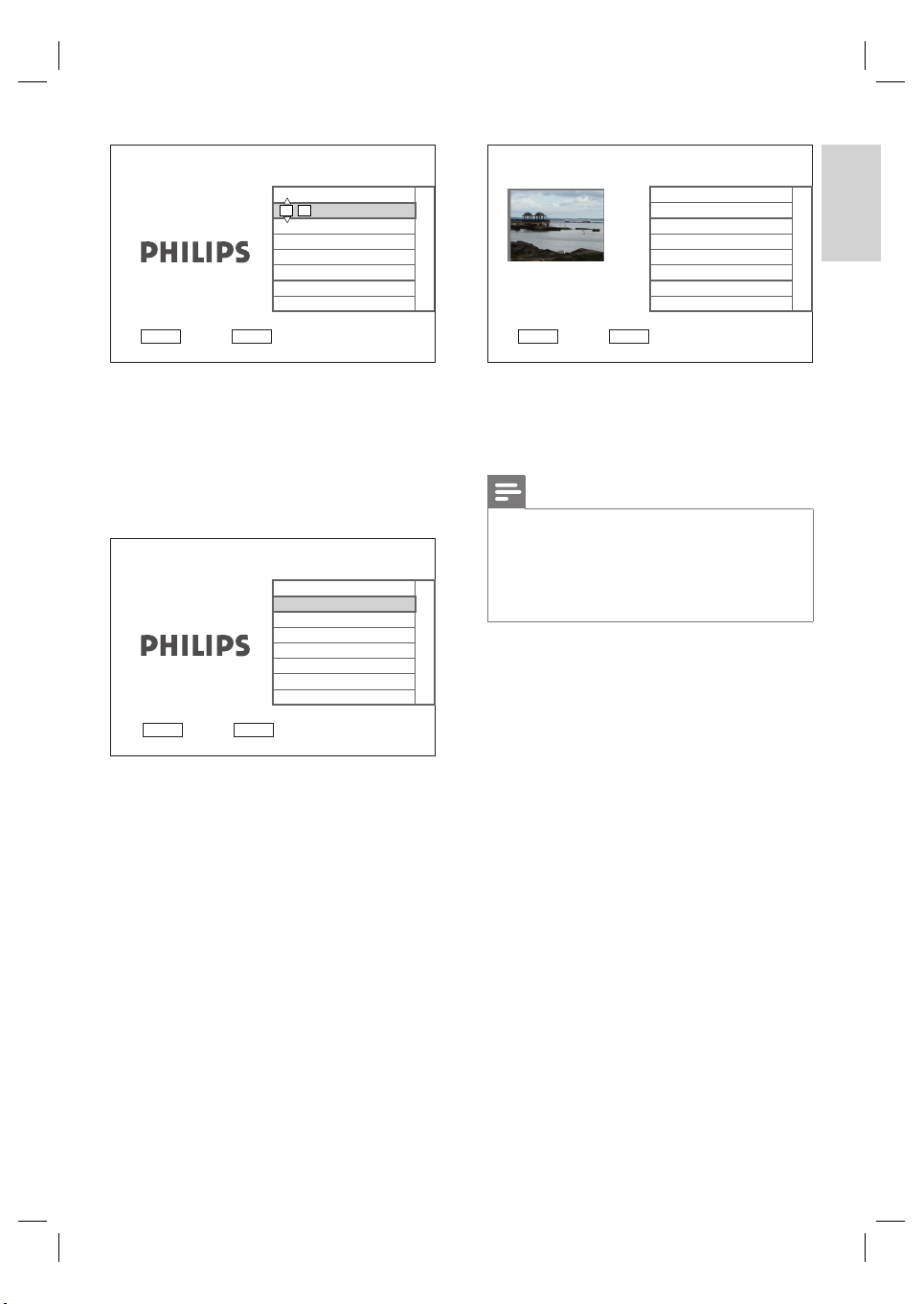
Aktuelle Uhrzeit
einstellen.
Zeit
00 : 03
Viel Spaß mit Ihrem
Recorder.
Installation abgeschl.
Deutsch
BACK
Vorheriges
OK
Nächstes
6 Drücken Sie die Taste ST (oder die
Zifferntasten), um die richtige Zeit
einzugeben, und drücken Sie dann die Taste
OK .
»
Der Auswahlbildschirm für den
energiesparenden Betriebsmodus wird
angezeigt.
Öko-Modus
Deaktivieren Sie den
Öko-Modus, wenn Sie
externe Geräte anzeigen
möchten.
BACK
Vorheriges
Ein
Aus
OK
Nächstes
7 Stellen Sie den energiesparenden
Betriebsmodus ein, und drücken Sie dann
die Taste OK .
»
Der Bildschirm für die Kanalsuche wird
angezeigt.
8 Speichern Sie die voreingestellten Kanäle.
•
Bei angeschlossener Kabelbox bzw.
angeschlossenem Satelliten-Receiver:
Drücken Sie die Taste OK , um die
Kanalsuche zu beenden.
Bei angeschlossener Off-Air-Antenne:
•
Warten Sie, bis die Kanalsuche
abgeschlossen ist. Dieser Vorgang
dauert einige Minuten. Sobald die
Suche abgeschlossen ist, wird der
erste voreingestellte Kanal angezeigt.
BACK
Vorheriges
OK
Beenden
9 Drücken Sie die Taste OK , um den
Bildschirm zu verlassen.
Der DVD-Recorder ist nun
»
einsatzbereit.
Hinweis
Informationen zum Zurücksetzen oder Ändern
•
der TV-Kanäle fi nden Sie im Kapitel “Anpassen der
Einstellungen – [ Tuner ]-Einstellungen”.
•
Informationen zur Aufnahme von einer Kabelbox
oder einem Satelliten-Receiver fi nden Sie im Kapitel
“Aufnahme von anderen Geräten”.
Erste Schritte
21
DE
1_dvdr3600eu_ger_28941.indd 211_dvdr3600eu_ger_28941.indd 21 2008-04-21 3:59:08 PM2008-04-21 3:59:08 PM
Page 18
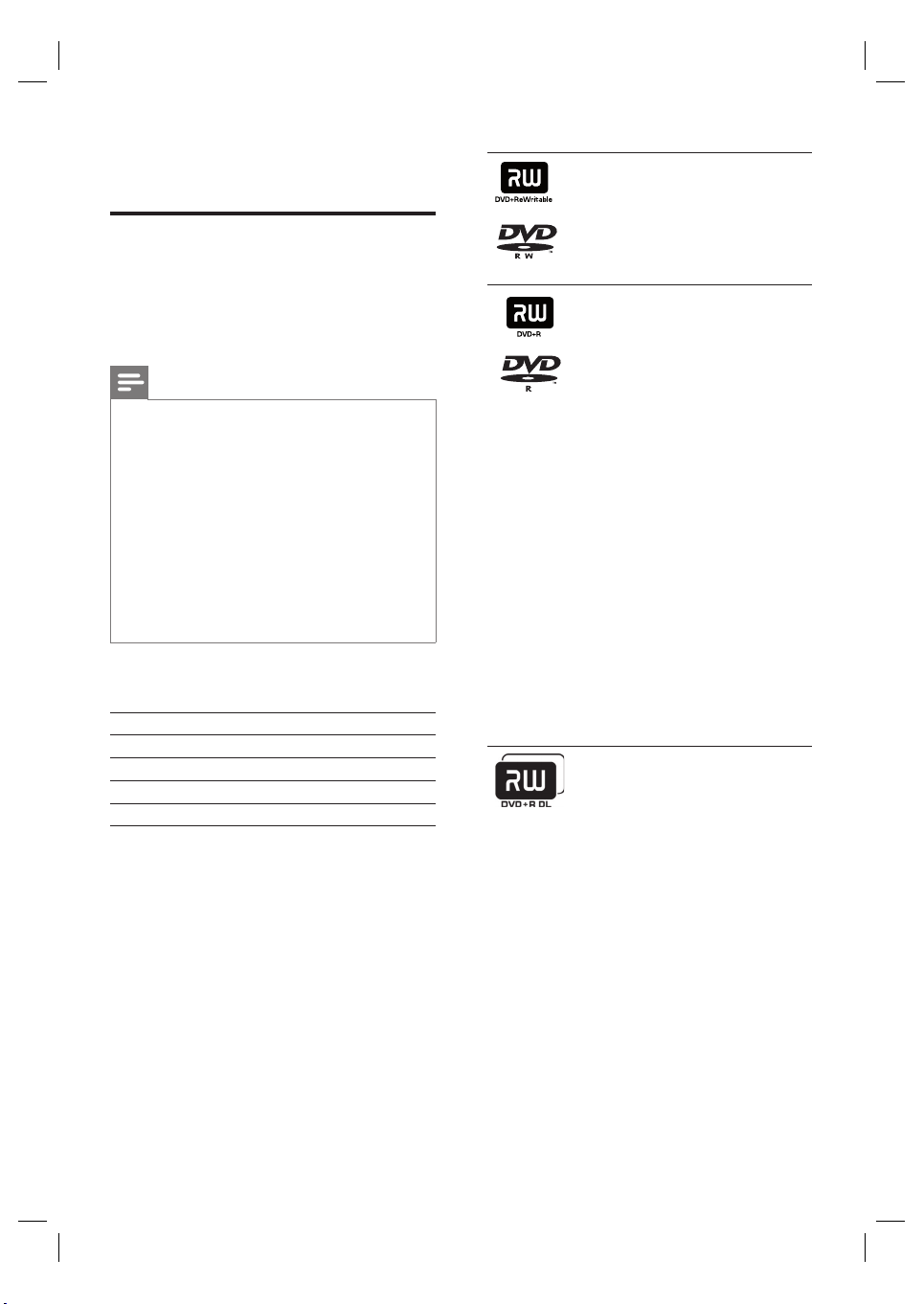
5 Aufnahme
Vor der Aufnahme
Aufnahmemedien
Die Aufnahmemedien für diesen Recorder
sind Discs des Typs DVD±R, DVD±RW und
DVD+R DL.
Hinweis
Kopiergeschützte Programme können nicht
•
aufgenommen werden.
•
Im Falle eines Stromausfalls während der Aufnahme
kann die Disc beschädigt werden.
•
Die Aufnahme oder das Kopieren in beiden
Videoformaten PAL und NTSC auf derselben
beschreibbaren DVD ist nicht möglich.
•
Wenn die beschreibbare DVD bereits für Aufnahmen
mit anderen Recordern/PCs verwendet wurde, müssen
Sie zunächst das Menüformat anpassen, bevor auf
diesem Recorder eine Wiedergabe oder Aufnahme
möglich ist. (Genauere Informationen hierzu fi nden Sie
im Kapitel “Wiedergabe von Aufnahmen auf anderen
Playern”.)
Unterstützte Disc-Typen und
Mediengeschwindigkeiten
Disc Mediengeschwindigkeit
DVD+R/-R 1x - 16x
DVD+RW 2,4x - 8x
DVD-RW 1x - 6x
DVD+R DL 2,4x - 8x
DVD±RW
Aufnahmen können
•
gelöscht werden, und der
Speicherplatz kann für neue
Aufnahmen verwendet
werden.
DVD±R
Aufnahmen können
•
gelöscht werden, aber der
Speicherplatz kann nicht für
neue Aufnahmen
verwendet werden.
Vor dem Finalisieren
•
können der Disc
Aufnahmen hinzugefügt
werden bzw. können die
auf der Disc vorhandenen
Aufnahmen bearbeitet
werden.
DVD±Rs müssen fi nalisiert
•
werden, bevor sie auf
anderen DVD-Playern
wiedergegeben werden
können (siehe Kapitel
“Bearbeiten von
Aufnahmen – Wiedergabe
von Aufnahmen auf
anderen Playern”).
DVD+R Double Layer
Ähnlich wie DVD±R,
•
jedoch mit größerer
Speicherkapazität von 8,5
GB.
•
Die Disc enthält zwei
Aufnahmeschichten. Der
Zugriff erfolgt auf derselben
Seite, wodurch eine
kontinuierliche Aufnahme
möglich ist.
22
DE
1_dvdr3600eu_ger_28941.indd 221_dvdr3600eu_ger_28941.indd 22 2008-04-21 3:59:09 PM2008-04-21 3:59:09 PM
Page 19
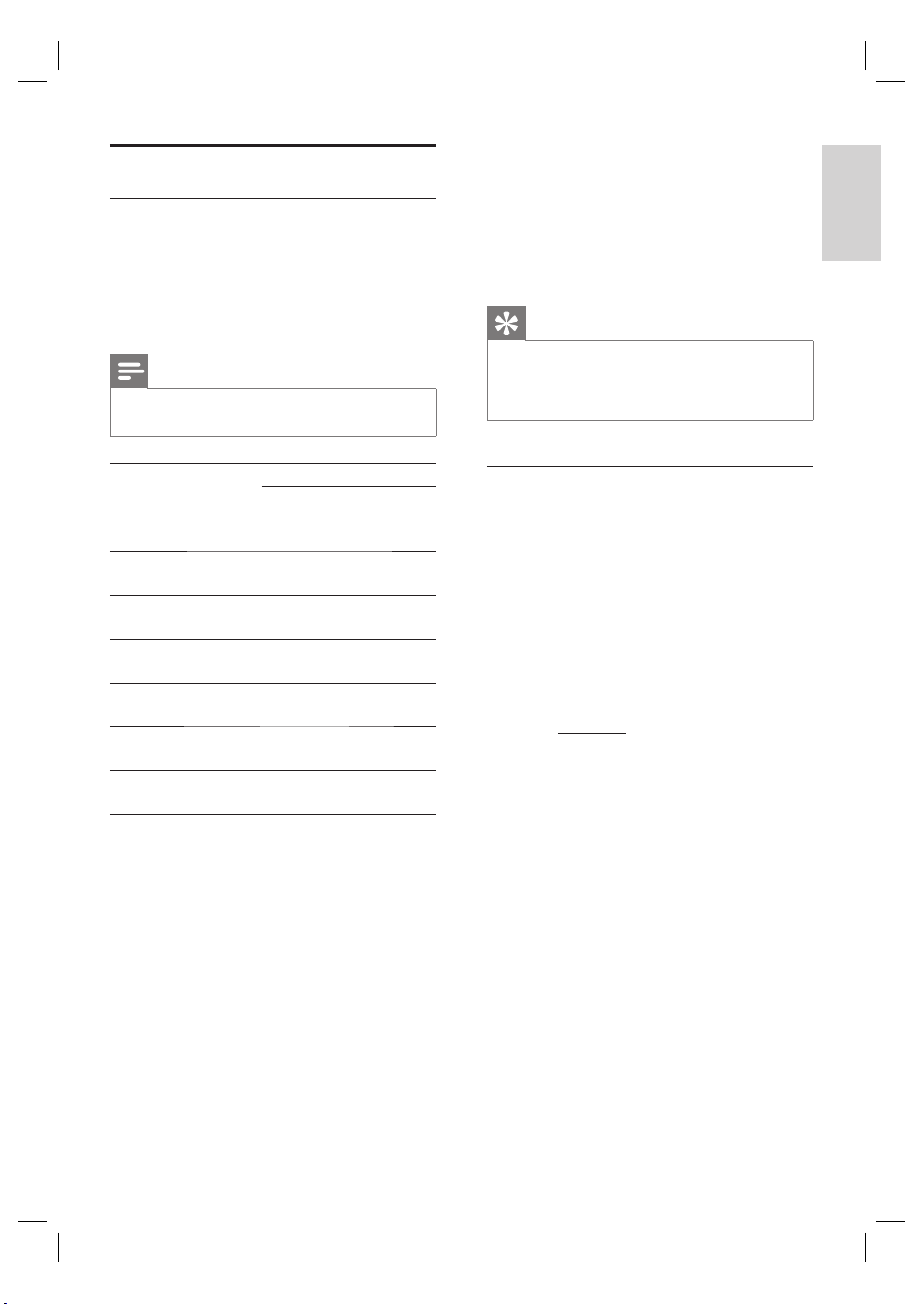
Aufnahmeeinstellungen
Auswählen der Aufnahmequalität
Wählen Sie vor der Aufnahme eine
Aufnahmequalität aus. Die Aufnahmequalität
bestimmt die Speichermenge, die der
aufgenommene Titel auf einer beschreibbaren
DVD beansprucht.
Hinweis
Die Aufnahmequalität kann nur geändert werden, bevor
•
Sie die Aufnahme starten.
3 Wählen Sie eine Einstellung aus, und
drücken Sie die Taste OK .
•
Um zum vorherigen Menü
zurückzukehren, drücken Sie die Taste
BACK .
•
Drücken Sie die Taste SETUP , um das
Menü zu verlassen.
Tipp
Der standardmäßige Aufnahmemodus ist SP.
•
•
Informationen über weitere Aufnahmeeinstellungen
fi nden Sie im Kapitel “Anpassen der Einstellungen –
Aufnahmeeinstellungen”.
Deutsch
Aufnahme
Aufnahmequalität Aufnahmezeit in Stunden:
DVDR/
DVDRW
[HQ] – High Quality 1 1 Std.
[SP] – Standard
Quality
[SPP] – Standard Play
Plus
[LP] – Long Play 3 5 Std.
[EP] – Extended Play 4 7 Std.
[SLP] – Super Long
Play
2 3 Std.
2,5 4 Std.
6 12 Std.
DVDR
Double
Layer
55 Min
40 Min
35 Min
30 Min
20 Min
1 Drücken Sie die Taste SETUP .
»
Das Einrichtungsmenü wird angezeigt.
2 Wählen Sie [Aufnehmen] >
[Aufnahmequal.] , und drücken Sie die Taste
X .
Auswählen der Aufnahmesprache
Manche TV-Sendungen werden in zwei
Sprachen ausgestrahlt. Wählen Sie vor der
Aufnahme die richtige Aufnahmesprache aus.
1 Drücken Sie die Taste SETUP .
»
Das Einrichtungsmenü wird angezeigt.
2 Wählen Sie [Aufnehmen] , und drücken Sie
die Taste X .
3 Wählen Sie [Aufnahmesprache] , und
drücken Sie die Taste X .
•
[Sprache 1] :
Original-Ausstrahlungssprache
•
[Sprache 2] :
Zusätzliche Audiosprache
4 Wählen Sie eine Einstellung aus, und
drücken Sie die Taste OK .
•
Um zum vorherigen Menü
zurückzukehren, drücken Sie die Taste
BACK .
Drücken Sie die Taste SETUP , um das
•
Menü zu verlassen.
23
DE
1_dvdr3600eu_ger_28941.indd 231_dvdr3600eu_ger_28941.indd 23 2008-04-21 3:59:09 PM2008-04-21 3:59:09 PM
Page 20

Aufnehmen einer TV-Sendung
1
Stellen Sie das Fernsehgerät auf den
richtigen Anzeigekanal für den Recorder
ein.
2 Wählen Sie eine Aufnahmequelle aus:
Zur Aufnahme direkt im Tuner-Modus:
•
Drücken Sie die Tasten P+/- , um
den TV-Kanal auszuwählen, den Sie
aufnehmen möchten.
Zur Aufnahme von einem an EXT2
•
angeschlossenen Satelliten-Receiver
bzw. einer an EXT2 angeschlossenen
Kabelbox: Drücken Sie mehrmals
SOURCE , um “EXT2” auszuwählen.
MENU
3 Legen Sie eine beschreibbare DVD in den
Recorder ein.
•
Drücken Sie mehrmals die Taste
REC MODE , um eine andere
Aufnahmequalität auszuwählen.
4 Drücken Sie die Taste z , um mit der
Aufnahme zu beginnen.
•
Drücken Sie mehrmals die Taste z,
um Aufnahmezeit in jeweils
30minütigen Intervallen hinzuzufügen.
Um die Aufnahme anzuhalten,
•
drücken Sie die Taste u .
Um die Aufnahme fortzusetzen,
•
drücken Sie erneut die Taste u .
5 Um die Aufnahme zu beenden, drücken Sie
die Taste x .
Andernfalls wird die Aufnahme
»
fortgesetzt, bis die Disc voll ist.
TV
Hinweis
Wenn sich auf der DVD±RW andere Aufnahmen
•
befi nden, wird die neue Aufnahme hinter dem letzten
Titel hinzugefügt. (Informationen zum Überschreiben
von vorherigen Aufnahmen fi nden Sie im Kapitel
“Bearbeiten von Aufnahmen – Überschreiben von
Titeln”).
P
P
24
DE
1_dvdr3600eu_ger_28941.indd 241_dvdr3600eu_ger_28941.indd 24 2008-04-21 3:59:10 PM2008-04-21 3:59:10 PM
Page 21

Wiedergabe während der
Aufnahme
Sie können während der Aufnahme einen
anderen TV-Kanal ansehen, oder Inhalte
von einem anderen Audio-/ Videogerät
wiedergeben.
Wiedergabe von anderem Gerät
Dies ist nur möglich, wenn der Recorder über
die Buchse EXT1 TO TV an das Fernsehgerät
angeschlossen ist.
1 Drücken Sie die Taste 2 , um das Bild
von dem an die Buchse EXT2 AUX-I/O
des Recorders angeschlossenen Gerät
anzuzeigen.
2 Um zurück in den Recordermodus zu
gelangen, drücken Sie die Taste 2 .
Ansehen eines anderen TV-Kanals
Wenn kein Gerät an die Buchse EXT2 AUX-I/O
angeschlossen ist, schalten Sie durch Drücken
der Taste 2 in den TV-Modus um.
1 Wählen Sie mit der Fernbedienung des
Fernsehgeräts den Kanal aus.
2 Um zurück in den Recordermodus zu
gelangen, drücken Sie die Taste 2 .
Deutsch
Aufnahme
Tipp
Um den TV-Kanal vom Recorder anzusehen oder eine
•
aufgenommene Disc wiederzugeben, wechseln Sie
zurück zur Eingangsquelle für den Recorder.
25
DE
1_dvdr3600eu_ger_28941.indd 251_dvdr3600eu_ger_28941.indd 25 2008-04-21 3:59:10 PM2008-04-21 3:59:10 PM
Page 22

Informationen zur
Timeraufnahme
Programmieren Sie eine Timeraufnahme, die
an einem bestimmten Datum und zu einer
bestimmten Uhrzeit beginnt und endet.
Sie können bis zu 7 Aufnahmen gleichzeitig
programmieren. Während der Timeraufnahme
können Sie nur den derzeitigen Kanal ansehen.
Bevor Sie beginnen ...
Stellen Sie sicher, dass die Systemuhr richtig
eingestellt ist. Informationen zum Apassen der
Systemuhr fi nden Sie im Kapitel “Einstellungen
anpassen” – Systemeinstellungen.
Über VPS/PDC
(VPS/PDC steht in manchen Ländern nicht zur
Verfügung).
Mithilfe von VPS (Video Programming System)
oder PDC (Programme Delivery Control)
können Start und Ende von TV-SendungsAufnahmen gesteuert werden. Wenn eine TVSendung früher beginnt oder länger dauert als
angegeben, beginnt die Aufnahme zur richtigen
Zeit.
VPS/PDC nimmt immer die gesamte Sendung
auf. Um einen Timer einzustellen, der von der
VPS/PDC-Zeitvorgabe abweicht, müssen Sie die
VPS/PDC-Funktion deaktivieren.
Programmieren einer
Timeraufnahme
1 Stellen Sie das Fernsehgerät auf den
richtigen Anzeigekanal für den Recorder
ein.
2 Drücken Sie die Taste TIMER .
»
Die Timer-Aufnahmeliste wird
angezeigt.
Timer-Aufnahmeliste
Datum Start Ende Quelle Qualität VPS/PDC
--.-- --- --:-- -- --:-- -- --- - -- --- ---
BACK
Zurück
01.01.2008 08:15:10
TIMER
Beenden
Wiederholung
OK
Status
Bearbeiten
3 Wählen Sie im Menü eine leere Zeile aus,
und drücken Sie die Taste OK .
»
Das Timer-Menü wird angezeigt.
4 Mit den Tasten ST können Sie den Wert
für die einzelnen Einstellungen auswählen,
und mit den die Tasten W X können Sie
innerhalb des Eingabefelds navigieren.
•
[Datum]
Datum für die Aufnahme (Tag/Monat)
[Start]
•
Star tzeit der Aufnahme (Stunden :
Minuten)
26
DE
1_dvdr3600eu_ger_28941.indd 261_dvdr3600eu_ger_28941.indd 26 2008-04-21 3:59:10 PM2008-04-21 3:59:10 PM
Page 23

[Ende]
•
Endzeit der Aufnahme (Stunden : Minuten)
[Quelle]
•
Auswählen des TV-Kanals oder die
richtigen Video-Quelle (EXT2 oder EXT3),
an die Sie das externe Gerät angeschlossen
haben
[Qualität]
•
Auswählen eines Modus für die
Aufnahmequalität:
[Automatisch] : Wählt den optimalen
•
Aufnahmemodus aus. (Hängt von der
verbleibenden Speicherkapazität der
Disc und der Länge der Aufnahme ab).
[ HQ ] ~ [ SLP ] : Siehe Kapitel “Vor
•
der Aufnahme – Auswählen der
Aufnahmequalität”.
[VPS] oder [PDC]
•
Aktivieren/Deaktivieren des VPS/PDC-Modus
[Wiederholung]
•
Auswählen einer
Aufnahmewiederholungsoption: Kein, Tägl.,
Wöchentlich, Mo-Fr oder Sa-So
[Status]
•
Zeigt den Status der programmierten
Aufnahme an. Sobald ein Timer
programmiert ist, wird [Gültig] angezeigt.
Wenn andere Meldungen angezeigt werden,
lesen Sie im Kapitel “Fehlerbehebung –
Aufnahme” nach.
5 Mit den Tasten ST können Sie den Wert
für die einzelnen Einstellungen auswählen,
und mit den die Tasten W X können Sie
innerhalb des Eingabefelds navigieren.
Sie können zur Eingabe der Feldwerte
•
auch die Zifferntasten verwenden.
6 Drücken Sie nach Beendigung des Vorgangs
die Taste OK .
7 Drücken Sie die Taste TIMER , um das
Menü zu verlassen.
8 Legen Sie eine beschreibbare DVD in den
Recorder ein.
9 Drücken Sie die Taste 2 um den
Recorder in den Standby-Modus zu
schalten.
Bearbeiten einer
Timeraufnahme
1
Stellen Sie das Fernsehgerät auf den
richtigen Anzeigekanal für den Recorder
ein.
2 Drücken Sie TIMER.
»
Die Timer-Aufnahmeliste wird
angezeigt.
Timer-Aufnahmeliste
Datum Start Ende Quelle Qualität VPS/PDC
01.01 So 10:00 10:30 P01 SP Aus Kein Gültig
Mi
12:15 04:00 P05 SP Aus Tägl. Gültig.
04.01
--.-- --- --:-- -- --:-- -- --- --- --- ---
BACK
Zurück
01.01.2008 08:15:10
TIMER
Beenden
Wiederholung
Status
OK
Bearbeiten
3 Wählen Sie mit den Tasten ST den Timer
aus, den Sie bearbeiten möchten, und
drücken Sie die Taste OK .
Das Bearbeitungsmenü wird angezeigt.
»
4 Wählen Sie das gewünschte Element aus,
und drücken Sie die Taste OK
Vornehmen der erforderlichen
•
Änderungen
[Bearbeiten]
•
Ändern des Timer-Zeitplans
[Löschen]
•
Löschen eines Timerprogramms
[Deaktivieren] / [Aktivieren]
•
Deaktivieren oder Aktivieren einer
Timeraufzeichnungswiederholung
[Abbrechen]
•
Verlassen des Bearbeitungsmenüs
5 Drücken Sie die Taste OK , um den Vorgang
zu bestätigen.
6 Drücken Sie nach Beendigung des Vorgangs
die Taste TIMER , um das Menü zu
verlassen.
Deutsch
Aufnahme
27
DE
1_dvdr3600eu_ger_28941.indd 271_dvdr3600eu_ger_28941.indd 27 2008-04-21 3:59:10 PM2008-04-21 3:59:10 PM
Page 24

Aufnahme von anderen
Geräten
Aufnahme von einem digitalen VideoCamcorder
Sie können ein Video von einem digitalen VideoCamcorder aufnehmen, der an den Recorder
angeschlossen ist.
MENU
TV
P
P
1 Stellen Sie das Gerät auf den richtigen
Kanal für den Recorder ein.
2 Schließen Sie den digitalen Video-
Camcorder an die Buchse DV-IN am
Recorder an.
3 Drücken Sie mehrmals SOURCE , um
“DV IN” auszuwählen.
4 Drücken Sie auf dem digitalen Video-
Camcorder die Wiedergabetaste.
5 Drücken Sie die Taste z , wenn die
Aufnahme beginnen soll.
•
Drücken Sie die Taste u , um die
Aufnahme anzuhalten.
•
Um die Aufnahme fortzusetzen,
drücken Sie erneut die Taste u .
6 Um die Aufnahme zu beenden, drücken Sie
die Taste x .
»
Ein neuer Titel wird gespeichert.
7 Drücken Sie die Taste SOURCE , um den
Vorgang zu beenden.
Tipp
Informationen zum Anzeigen der Aufnahme fi nden Sie
•
im Kapitel “Wiedergabe – Video-Wiedergabe”.
Aufnahme von einem externen Gerät
(Analoger Camcorder/Satelliten-Receiver/
Videorecorder/DVD-Player)
Sie können eine Aufnahme von einem externen
Gerät durchführen. Kopiergeschütztes Material
kann auf diesem Recorder nicht aufgenommen
werden.
1 Stellen Sie das Fernsehgerät auf den
richtigen Anzeigekanal für den Recorder
ein.
2 Schließen Sie das externe Gerät (z. B. einen
analogen Camcorder, Videorecorder, DVDPlayer) an diesen Recorder an.
3 Drücken Sie zur Auswahl der Quelle die
Taste SOURCE .
[EXT2]
•
Das an die Scar t-Buchse EXT2 am
Recorder angeschlossene Gerät
[EXT3]
•
Das an die Buchsen EXT3 (VIDEO IN und
AUDIO L/R) am Recorder angeschlossene
Gerät
4 Starten Sie die Wiedergabe auf dem
externen Gerät, und suchen Sie den
aufzunehmenden Inhalt.
5 Drücken Sie an der Stelle, an der die
Aufnahme beginnen soll, die Taste z .
Drücken Sie die Taste u , um die
•
Aufnahme anzuhalten.
Um die Aufnahme fortzusetzen,
•
drücken Sie erneut die Taste u .
6 Drücken Sie die Taste x , um die Aufnahme
zu beenden.
Ein neuer Titel wird gespeichert.
»
7 Drücken Sie zum Beenden SOURCE .
28
DE
1_dvdr3600eu_ger_28941.indd 281_dvdr3600eu_ger_28941.indd 28 2008-04-21 3:59:10 PM2008-04-21 3:59:10 PM
Page 25

6 Wiedergabe
Wiedergabe von USB
Sie können den Inhalt eines USB-Laufwerks,
eines USB-Speicherkartenlesers oder einer
Digitalkamera über diesen Recorder anzeigen.
Die USB-Buchse unterstützt die Wiedergabe
von JPEG-, MP3-, WMA- und DivX-Dateien.
Hinweis
Die USB-Buchse unterstützt keine USB-Hub-Geräte.
•
Es werden nur Digitalkameras unterstützt, die den
Standard für USB-Massenspeichergeräte unterstützen.
Wiedergabe von einem USBKartenleser
1 Klappen Sie die Abdeckung an der
Vorderseite nach unten.
2 Schließen Sie das USB-Gerät an die USB-
Buchse an.
3 Drücken Sie die Taste USB .
Das Inhaltsmenü wird angezeigt. Jeder
»
Speicherkarte im Leser wird ein
Ordner zugewiesen.
4 Wählen Sie einen Ordner aus, und drücken
Sie die Taste OK .
5 Wählen Sie eine Datei für die Wiedergabe
aus, und drücken Sie dann die Taste u .
Tipp
Wenn Sie während der Wiedergabe eine andere Karte
•
im Leser auswählen, wird die Wiedergabe beendet.
Deutsch
Wiedergabe
1 Klappen Sie die Abdeckung an der
Vorderseite nach unten.
2 Schließen Sie das USB-Gerät an die
USB-Buchse an.
3 Drücken Sie die Taste USB .
Das Inhaltsmenü wird angezeigt.
»
4 Wählen Sie eine Datei aus, und drücken
Sie die Taste u .
Tipp
Weitere Wiedergabeoptionen fi nden Sie im Kapitel
•
“Wiedergabe”.
29
DE
1_dvdr3600eu_ger_28941.indd 291_dvdr3600eu_ger_28941.indd 29 2008-04-21 3:59:10 PM2008-04-21 3:59:10 PM
Page 26

Wiedergabe von einer Disc
Wiedergabefähige Discs
DVD Video (Digital Ver satile Disc)
• Region 2/ ALLE
DVD±RW (DVD Rewritable)
DVD±R (DVD Recordable)
DVD+R DL (DVD+R Double Layer)
Hinweis
DVDs und DVD-Player werden mit regionalen
•
Einschränkungen hergestellt. Stellen Sie vor Wiedergabe
der Disc sicher, dass sie für dieselbe Wiedergaberegion
ausgelegt ist wie das Gerät (siehe Geräterückseite).
•
Wenn das Sperrsymbol ( X ) angezeigt wird, wenn Sie
eine Taste drücken, bedeutet dies, dass die Funktion nicht
zur Verfügung steht.
Üben Sie auf das geöffnete Disc-Fach keinen Druck aus,
•
und legen Sie außer Discs keine anderen Gegenstände
darauf. Dies könnte zu Funktionsstörungen des DiscPlayers führen.
Disc-Wiedergabe
Achtung
Legen Sie außer Discs keine anderen Gegenstände in
•
das Disc-Fach.
•
Blicken Sie niemals in den Laserstrahl im Innern des
Recorders.
ReWritable
Recordable
CD-RW (CD-Rewritable)
• MP3/WMA/JPEG/DivX
CD-R (CD-Recordable)
• MP3/WMA/JPEG/DivX
Audio-CD (Compact Disc
Digital Audio)
Video-CD
Super Video-CD
1 Drücken Sie 2 .
2 Stellen Sie das Fernsehgerät auf den
richtigen Anzeigekanal für den Recorder ein.
3 Drücken Sie ç .
Das Disc-Fach wird geöffnet.
»
4 Legen Sie die Disc in das Fach, und
drücken Sie die Taste ç.
Stellen Sie sicher, dass die bedruckte
•
Seite nach oben zeigt.
Laden Sie bei doppelseitigen Discs
•
die Seite, die Sie abspielen möchten,
entsprechend dem Hinweis auf der Disc.
5 Die Wiedergabe beginnt automatisch.
Wenn die Wiedergabe nicht beginnt,
•
drücken Sie die Taste DISC MENU , um
den Disc-Inhalt anzuzeigen. Wählen
Sie einen Titel aus, und drücken Sie die
Taste u .
Tipp
Weitere Wiedergabeoptionen fi nden Sie im Kapitel
•
“Wiedergabe”.
30
DE
1_dvdr3600eu_ger_28941.indd 301_dvdr3600eu_ger_28941.indd 30 2008-04-21 3:59:10 PM2008-04-21 3:59:10 PM
Page 27

Video-Wiedergabe
MENU
P
Wiedergabe eines aufgenommenen
Titels
1 Drücken Sie die Taste DISC MENU .
»
Das Titelmenü wird angezeigt.
1/3Titel
P06
18/01 09:00
00:30:00 SP
0.8 GB
Restzeit
01:11:09 SP
2.8 GB
PLAY
Wiedergabe
OK
Bearbeiten
DISC
Beenden
2 Wählen Sie einen Titel aus, und drücken
Sie die Taste u .
Wiedergabe einer DivX /Datei
Sie können die DivX-Dateien wiedergeben, die
Sie von einem Computer auf eine CD-R/RW,
eine beschreibbare DVD oder ein USB-Gerät
kopiert haben.
1 Legen Sie eine Disc ein, oder schließen Sie
ein USB-Gerät an.
2 Wählen Sie eine Quelle aus:
•
Bei Discs : Drücken Sie die Taste DISC
MENU , bis der Inhalt angezeigt wird.
•
Bei USB-Geräten : Drücken Sie die
Taste USB , bis der Inhalt angezeigt
wird.
3 Wählen Sie ein Element aus, und drücken
Sie die Taste OK .
•
Wenn auf der Disc viele Titel/Dateien
vorhanden sind, drücken Sieí ë ,
um die vorherige/nächste Seite mit
Dateinamen anzuzeigen.
4 Wählen Sie eine Datei aus, und drücken
Sie die Taste OK .
•
Drücken Sie die Taste x , um die
Wiedergabe zu beenden.
•
Drücken Sie zum Wählen einer
anderen Untertitelsprache die Taste
SUBTITLE .
Wenn die angezeigten Untertitel
•
falsch sind, können Sie einen anderen
Zeichensatz auswählen.
Hinweis
Zu den unterstützten Unter titel-Dateiformaten zählen:
•
SRT, SMI, SUB und SAMI.
•
Bei DivX-Videos von geringer Qualität ist eine
Pixelierung möglich.
Deutsch
Wiedergabe
31
DE
1_dvdr3600eu_ger_28941.indd 311_dvdr3600eu_ger_28941.indd 31 2008-04-21 3:59:10 PM2008-04-21 3:59:10 PM
Page 28

Musik-Wiedergabe
Wiedergabe von MP3-/WMA-Dateien
Sie können die meisten MP3-/WMAAudiodateien, die auf einer DVD, einer CD
oder einem USB-Flashlaufwerk aufgenommen
wurden, wiedergeben.
1 Legen Sie eine Disc ein, oder schließen Sie
ein USB-Gerät an.
2 Wählen Sie eine Quelle aus:
•
Bei Discs : Drücken Sie die Taste DISC
MENU , bis der Inhalt angezeigt wird.
•
Bei USB-Geräten : Drücken Sie die
Taste USB , bis der Inhalt angezeigt
wird.
0001/0005 AusDatendisc
Audio / 00:00 / 00:00
...
Titel 1.mp3
Titel 2.mp3
Titel 3.mp3
Titel 4.mp3
Titel 5.mp3
REC MODE
Listenmodus
Audio - Titel 3.mp3
Größe
Datum
Zeit
OK
4.20 MB
01.02.2006
10:10:50
Wiedergabe
Tipp
Nur die erste Session der Multisession-CD wird
•
wiedergegeben.
•
Dieser Recorder unterstützt das Audioformat MP3PRO
nicht.
•
Wenn der Titelname einer MP3 (ID3) Sonderzeichen
enthält, werden diese eventuell nicht vom Recorder
unterstützt und daher nicht korrekt angezeigt.
Auswählen eines anderen Titels/einer
anderen Datei
Wenn eine Disc oder ein Ordner mehrere
Titel oder Dateien enthält, können Sie während
der Wiedergabe einen anderen Titel oder eine
andere Datei auswählen.
Taste Aktion
ë
í
Navigieren zum nächsten Titel/zur
nächsten Datei
Zurückkehren zum Anfang des
vorherigen Titels/der vorherigen
Datei
3 Wählen Sie ein Element aus, und drücken
Sie die Taste OK .
•
Wenn auf der Disc viele Titel/Dateien
vorhanden sind, drücken Sie í ë ,
um die vorherige/nächste Seite mit
Dateinamen anzuzeigen.
4 Wählen Sie eine Datei für die Wiedergabe
aus, und drücken Sie die Taste OK .
•
Drücken Sie zum Beenden der
Wiedergabe die Taste x .
32
DE
1_dvdr3600eu_ger_28941.indd 321_dvdr3600eu_ger_28941.indd 32 2008-04-21 3:59:10 PM2008-04-21 3:59:10 PM
Page 29

Anzeigen von Fotos
Wiedergabe einer Bild-Disc (Diashow)
Wiedergabe einer Bild-Disc (Diashow)
Sie können JPEG-Dateien als Diashow anzeigen.
1 Legen Sie eine Disc ein, oder schließen Sie
ein USB-Gerät an.
2 Wählen Sie eine Quelle aus:
Bei Discs : Drücken Sie die Taste DISC
•
MENU , bis der Inhalt angezeigt wird.
Bei USB-Geräten : Drücken Sie die
•
Taste USB , bis der Inhalt angezeigt
wird.
0001/0005Datendisc
.../Foto / 00:00 / 00:00
..
Pic 01.jpg
Pic 02.jpg
Pic 03.jpg
Pic 04.jpg
Pic 05.jpg
REC MODE
Listenmodus
Auflösung
Datum
Zeit
OK
Wiedergabe
2560 x 1920
01.02.2005
03:10:50
INFO
Index
3 Wählen Sie einen Ordner aus, und drücken
Sie die Taste OK .
Wenn auf der Disc viele Titel/Dateien
•
vorhanden sind, zeigen Sie über í
ë die vorherige/nächste Seite mit
Dateinamen an.
Um zur vorherigen Ebene
•
zurückzukehren, drücken Sie die Taste
BACK .
4 Wählen Sie eine Datei aus, und drücken
Sie die Taste OK .
Die Diashow beginnt.
»
5 Drücken Sie während der Wiedergabe
OPTIONS .
Das Optionsmenü wird angezeigt.
»
Darin werden die Tastenfunktionen der
Fernbedienung aufgeführt.
Aktion Taste
Anzeigen des Miniaturansicht-Index
auf einem Bildschirm
Anzeigen des vorherigen/nächsten
Bilds
Im Indexmenü: Anzeigen der
vorherigen/nächsten Seite der
Miniaturansichten
Aufrufen bzw. Beenden des ZoomModus Mehrmaliges Drücken zur
Auswahl des Zoom-Faktors
Im Zoom-Modus: Schwenken im
vergrößerten Bild
Drehen des Bilds
Wechseln zwischen Übergängen
während der Diashow-Wiedergabe
INFO
í ë
í ë
ZOOM
WXST
WX
ST
6 Drücken Sie die Taste BACK , um zum
Hauptmenü zurückzukehren.
7 Drücken Sie zum Beenden und Anzeigen
des Inhaltsmenüs die Taste x.
So starten Sie die Wiedergabe einer Diashow
mit Musik:
1 Wählen Sie eine MP3-Datei aus, und
drücken Sie die Taste OK .
»
Die Wiedergabe der MP3-Datei
beginnt.
2 Wählen Sie im Menü eine Bilddatei aus,
und drücken Sie die Taste OK .
»
Die Diashow beginnt.
Unterstützte JPEG-Bilddateiformate:
•
Die Dateierweiterung muss JPG, JPE oder
JPEG lauten.
Dieser Recorder kann mit einer
•
Digitalkamera aufgenommene Bilder
nur im JPEG-EXIF-Format anzeigen,
das normalerweise von fast allen
Digitalkameras verwendet wird. Bilder
im Format Motion JPEG, Bilder in JPEGfremden Formaten oder mit Bildern
verknüpfte Soundclips können nicht
wiedergegeben werden.
Deutsch
Wiedergabe
33
DE
1_dvdr3600eu_ger_28941.indd 331_dvdr3600eu_ger_28941.indd 33 2008-04-21 3:59:10 PM2008-04-21 3:59:10 PM
Page 30

Tipp
Discs, die auf einem PC aufgenommen wurden,
•
können auf diesem Recorder möglicherweise nicht
wiedergegeben werden.
•
Möglicherweise dauer t es etwas länger, bis der
Recorder wegen der großen Anzahl der Musiktitel/
Bilder auf der Disc den Inhalt der Disc anzeigt.
•
Wenn das JPEG-Bild nicht in einer Datei im Format
“EXIF” aufgenommen wurde, wird das Miniaturbild
nicht im Inhaltsmenü angezeigt.
Vergrößern eines Bilds
Sie können das Bild auf dem Bildschirm
vergrößern und im vergrößerten Bild
schwenken.
1 Drücken Sie mehrmals die Taste ZOOM .
Der Zoom-Modus wird aktiviert.
»
2 Mit den Tasten STWX können Sie im
vergrößerten Bild schwenken.
3 Drücken Sie zum Beenden mehrmals
die Taste ZOOM , bis das Bild wieder in
Normalgröße angezeigt wird.
Steuern der Wiedergabe
Auswählen eines anderen Titels/
Kapitels
So wählen Sie während der Wiedergabe einen
anderen Titel oder ein anderes Kapitel aus:
Aktion Taste
Navigieren zum nächsten
Kapitel
Zurückkehren zum Anfang des
vorherigen Kapitels
Auswahl nach Kapitelnummer 0 - 9
Auswahl nach Titelnummer:
ë
í
1 Drücken Sie während der Wiedergabe
OPTIONS .
»
Das Optionsmenü wird angezeigt.
2 Wählen Sie das Titelsymbol, und drücken
Sie die Taste OK .
1/3
Wiedergabe von einer Digitalkamera
1 Schließen Sie eine Digitalkamera an die
USB-Buchse an der Vorderseite an.
2 Verwenden Sie die Digitalkamera zum
Steuern der Wiedergabeeinstellungen.
34
DE
3 Ändern Sie über ST den Eintrag.
»
Die Wiedergabe springt zum
ausgewählten Titel.
Drücken Sie OPTIONS , um das Menü
zu verlassen.
Auswahl nach Kapitelnummer:
1 Drücken Sie während der Wiedergabe
OPTIONS .
»
Das Optionsmenü wird angezeigt.
2 Wählen Sie das Kapitelsymbol, und
drücken Sie die Taste OK .
5/12
3 Ändern Sie über ST den Eintrag.
Die Wiedergabe springt zum
»
entsprechenden Kapitel.
4 Drücken Sie OPTIONS , um das Menü zu
verlassen.
1_dvdr3600eu_ger_28941.indd 341_dvdr3600eu_ger_28941.indd 34 2008-04-21 3:59:10 PM2008-04-21 3:59:10 PM
Page 31

TT
Auswählen einer Untertitelsprache
Sie können die Unter titelsprache auf DVDs
oder DivX® Ultra-Discs ändern.
1 Drücken Sie während der Wiedergabe die
Taste SUBTITLE .
2 Wählen Sie eine Sprache aus, und drücken
Sie die Taste OK .
•
Wenn die gewünschte Sprache nicht
verfügbar ist, wird die Standardsprache
der Disc verwendet.
Tipp
Bei manchen Discs muss die Sprache im Discmenü
•
eingestellt werden.Drücken Sie DISC MENU, um auf
das Discmenü zuzugreifen.
Auswählen einer Audiosprache
Sie können eine Audiosprache auf DVDs oder
VCDs auswählen.
Tipp
Bei manchen Discs muss die Sprache im Discmenü
•
eingestellt werden. Drücken Sie DISC MENU, um auf
das Discmenü zuzugreifen.
Vorwärts-/Rückwärtssuche
Während der Wiedergabe können Sie eine
schnelle Vorwärts-/bzw. Rückwärtssuche durch
den Videoinhalt durchführen.
1 Halten Sie während der Wiedergabe W
oder X gedrückt.
»
Die Suchstatusleiste wird angezeigt
und die Tonwiedergabe auf stumm
geschaltet.
2 Drücken Sie mehrmals W oder
X , um durch die verschiedenen
Geschwindigkeitsoptionen zu navigieren.
•
Um zur normalen Wiedergabe
zurückzukehren, drücken Sie u .
Suche nach Zeit
Sie haben die Möglichkeit, an einen bestimmten
Punkt auf der Disc zu springen.
1 Drücken Sie während der Wiedergabe
OPTIONS .
Das Videooptionsmenü wird angezeigt.
»
2 Wählen Sie im Menü das Symbol für
die Zeitsucheingabe, und drücken Sie
die Taste OK . Statt der verstrichenen
Wiedergabezeit wird nun das Eingabefeld
für die Zeit angezeigt.
Deutsch
Wiedergabe
_ _:_ _:_ _
1 Drücken Sie während der Disc-
Wiedergabe AUDIO .
Die Sprachoptionen werden angezeigt.
»
Wenn der gewünschte Audiokanal nicht
zur Verfügung steht, wird der StandardAudiokanal der Disc verwendet.
1_dvdr3600eu_ger_28941.indd 351_dvdr3600eu_ger_28941.indd 35 2008-04-21 3:59:10 PM2008-04-21 3:59:10 PM
3 Geben Sie mit den Zifferntasten (0-9) die
6stellige Zeitangabe ein. Die Wiedergabe
springt zur eingegebenen Zeit.
TT
DE
35
Page 32

Wiedergabe von bewegten Bildern
So führen Sie eine Bild-für-Bild-Wiedergabe
durch:
1 Drücken Sie während der Wiedergabe die
Taste u .
»
Die Wiedergabe wird angehalten und
ein Standbild angezeigt.
2 Drücken Sie mehrmals W oder X , um das
Bild vor- oder zurück zu bewegen.
•
Um zur normalen Wiedergabe
zurückzukehren, drücken Sie u .
So führen Sie eine schnelle
Vorwärtswiedergabe durch:
1 Drücken Sie während der Wiedergabe die
Taste u.
2 Halten Sie zur schnellen
Vorwärtswiedergabe die Taste X gedrückt.
3 Drücken Sie mehrmals X ,
um durch die verschiedenen
Bewegungsgeschwindigkeitsoptionen zu
navigieren.
•
Um zur normalen Wiedergabe
zurückzukehren, drücken Sie u .
So führen Sie eine schnelle
Rückwärtswiedergabe durch :
(Gilt nicht für DivX-Dateien / VCD- / SVCDDiscs)
1 Drücken Sie während der Wiedergabe die
Taste u .
2 Press and hold W key to fast reverse play.
3 Drücken Sie mehrmals W ,
um durch die verschiedenen
Bewegungsgeschwindigkeitsoptionen zu
navigieren.
Um zur normalen Wiedergabe
•
zurückzukehren, drücken Sie u .
Einstellen der Wiedergabesteuerung –
PBC-Funktion
Manche (Super) Video-CDs verfügen über die
Funktion “PBC” (Play Back Control,
Wiedergabesteuerung). Diese ermöglicht eine
interaktive Wiedergabe der Video-CDs durch
Befolgen der Menüanweisungen auf dem Display.
1 Legen Sie eine (Super) Video-CD ein.
•
Wenn das Discmenü angezeigt wird,
wählen Sie eine Option, und drücken
Sie die Taste OK .
2 Drücken Sie während der Disc-
Wiedergabe OPTIONS .
3 Wählen Sie PBC [Ein] oder PBC [Aus] ,
und drücken Sie die Taste OK .
4 Drücken Sie zum Beenden der
Wiedergabe die Taste x.
Auswählen der Optionen für
Wiedergabewiederholung/
Zufallswiedergabe
Während der Wiedergabe önnen Sie
verschiedene Wiederholungsfunktionen
auswählen. Die Wiedergabewiederholungsoptionen können je nach Disc-Typ
unterschiedlich sein.
1 Drücken Sie während der Wiedergabe
REPEAT .
»
Die Wiederholungsoptionen werden
angezeigt.
2 Drücken Sie mehrmals REPEAT , um die
Wiederholungsoption auszuwählen, und
drücken Sie die Taste OK .
•
[Titel] / [Titel]
Wiederholen der Wiedergabe des
aktuellen Tr acks/Titels
•
[Kapitel] : Nur DVD, DVDR, DVDRW
Wiederholen der Wiedergabe des
aktuellen Kapitels
[Wiederholen] : Nur MP3, WMA, JPEG,
•
Bilder und Audio. Wiederholen der
Wiedergabe der ausgewählten Datei.
36
DE
1_dvdr3600eu_ger_28941.indd 361_dvdr3600eu_ger_28941.indd 36 2008-04-21 3:59:11 PM2008-04-21 3:59:11 PM
Page 33

•
[Alle wiederholen] / [Alle]
Wiederholen der Wiedergabe aller
Dateien oder Titel
[Einmal] : Nur MP3, WMA, JPEG, Bilder und
•
Audio. Nur einmalige Wiedergabe.
[Zufall] : Nur MP3, WMA, JPEG, Bilder und
•
Audio. Zufällige Wiedergabe aller Titel auf
der Disc
3 Wenn Sie die Wiedergabewiederholung
beenden m öchten, drücken Sie
mehrmals REPEAT , um [Aus] auszuwählen.
Wiederholen einer bestimmten Szene
(A-B)
Sie können die Wiedergabe eines bestimmten
Abschnitts innerhalb eines Titels oder Kapitels
wiederholen. Hierzu müssen Sie den Beginn und
das Ende des gewünschten Abschnitts markieren.
1 Drücken Sie während der Wiedergabe
OPTIONS .
»
Das Optionsmenü wird angezeigt.
2 Wählen Sie das Wiederholungssymbol aus,
und drücken Sie die Taste OK .
3 Wählen Sie am gewünschten Punkt
[A - ] aus, um den Startpunkt für die
Wiedergabewiederholung zu markieren.
4 Wählen Sie am Endpunkt [A-B] aus.
»
Die Wiedergabe beginnt beim Anfang
des markierten Abschnitts. Der Abschnitt
wird so lange wiederholt, bis der
Wiederholungsmodus deaktiviert wird.
5 Um die Wiedergabewiederholung zu
beenden, wiederholen Sie die Schritte 1
und 2, und wählen Sie dann [A-B Aus] .
Umschalten der Kamerawinkel
Diese Option ist nur bei DVDs verfügbar,
bei denen Sequenzen aus verschiedenen
Kamerawinkeln aufgenommen wurden. Sie
können die Szene aus verschiedenen Winkeln
anzeigen.
1 Drücken Sie während der Disc-Wiedergabe
OPTIONS .
»
Das Videooptionsmenü wird angezeigt.
2 Wählen Sie [ Angle ] , und drücken Sie X .
3 Mit den Tasten WX können Sie einen auf der
Disc verfügbaren bevorzugten Kamerawinkel
auswählen.
•
Bei Unterstützung der MehrfachwinkelFunktion wird das Symbol
angezeigt.
Fortsetzen der Wiedergabe ab dem
Punkt des letzten Abbruchs
Diese Option steht während der Wiedergabe
von DVDs/VCDs zur Verfügung. Wenn auf
diesem Recorder bereits eine Disc abgespielt
wurde, können Sie die Disc-Wiedergabe ab
dem Punkt des letzten Abbruchs fortsetzen.
Bevor Sie beginnen ...
Stellen Sie sicher, dass die Funktion aktiviert ist.
1 Drücken Sie die Taste SETUP .
»
Das Einrichtungsmenü wird angezeigt.
2 Wählen Sie [Wiedergeben] , und drücken
Sie die Taste X .
3 Wählen Sie [Fortsetzen] , und drücken Sie
die Taste X .
4 Wählen Sie [Ein] , und drücken Sie die Taste
OK .
»
Die Funktion zur Wiedergabefortsetzung ist aktivier t.
So setzen Sie die Wiedergabe nach dem
Abbruch einer Wiedergabe fort:
1 Legen Sie die Disc ein, und drücken Sie die
Taste u .
»
Die Wiedergabe beginnt ab dem Punkt
des letzten Abbruchs.
So starten Sie die Wiedergabe ab dem Beginn:
1 Legen Sie die Disc ein, und drücken Sie die
Taste u .
»
Die Wiedergabe beginnt ab dem Punkt
des letzten Abbruchs.
2 Drücken Sieí .
Die Wiedergabe beginnt beim ersten
»
Titel/Track.
37
DE
Deutsch
Wiedergabe
1_dvdr3600eu_ger_28941.indd 371_dvdr3600eu_ger_28941.indd 37 2008-04-21 3:59:11 PM2008-04-21 3:59:11 PM
Page 34

7 Bearbeiten von
Aufnahmen
Informationen zum Discmenü
Der Discmenü-Bildschirm zeigt die Aufnahmen
auf einer beschreibbaren DVD an. Er wird
angezeigt, sobald Sie eine beschreibbare DVD
einlegen und DISC MENU drücken.
AB
1/3Titel
P06
18/01 09:00
00:30:00 SP
0.8 GB
Restzeit
01:11:09 SP
2.8 GB
PLAY
Wiedergabe
OK
Bearbeiten
DISC
Auf dem Discmenü-Bildschirm werden folgende
Informationen angezeigt:
A Miniaturansicht eines Titels
B Titelname, Aufnahmezeit, Aufnahmequalität
und verbrauchter Disc-Speicherplatz
C Verbleibende Aufnahmezeit gemäß
Aufnahmemodus. Drücken Sie REC
MODE, um den Aufnahmemodus
auszuwählen.
D Verbleibender Disc-Speicherplatz
C
D
Beenden
Bearbeiten einer
beschreibbaren DVD
Das Disc-Bearbeitungsmenü bietet folgende
Optionen zur Disc-Bearbeitung:
•
Löschen aller Aufnahmen
•
Finalisieren der DVD±R-Disc
•
Ändern des Disc-Namens
Löschen aller Aufnahmen
1 Drücken Sie die Taste DISC MENU , um auf
das Discmenü zuzugreifen.
2 Wählen Sie einen Titel aus, und drücken
Sie die Taste OK .
3 Wählen Sie [Disc] , und drücken Sie die
Taste OK .
»
Das Disc-Bearbeitungsmenü wird
angezeigt.
DiscBearbeiten
Wiedergabe
Titel
Disc
BACK
Löschen
Finalis.
Discname
Disc-Menü
P06
10 / 01 10:08
00:30:21 SP
1.0GB
OK
Bestät.
DISC
Beenden
4 Wählen Sie [Löschen] , und drücken Sie die
Taste OK .
»
Eine Bestätigungsmeldung wird
angezeigt.
5 Wählen Sie im Menü [OK] , und drücken
Sie die Taste OK .
»
Alle nicht geschützten Titel auf der
Disc werden gelöscht.
Wählen Sie zum Abbrechen
»
[Abbrechen] , und drücken Sie die Taste
OK .
38
DE
1_dvdr3600eu_ger_28941.indd 381_dvdr3600eu_ger_28941.indd 38 2008-04-21 3:59:11 PM2008-04-21 3:59:11 PM
Page 35

Bearbeiten des Disc-Namens
Der Disc-Name wird vom Recorder
automatisch generiert. Sie haben die
Möglichkeit, den Disc-Namen zu bearbeiten.
1 Drücken Sie die Taste DISC MENU , um auf
das Discmenü zuzugreifen.
2 Wählen Sie einen Titel aus, und drücken
Sie die Taste OK .
3 Wählen Sie [Disc] , und drücken Sie die
Taste OK .
Das Disc-Bearbeitungsmenü wird
»
angezeigt.
4 Wählen Sie [Discname] , und drücken Sie
die Taste OK .
Ein Tastatur-Bildschirm wird angezeigt.
»
5 Wählen Sie den Schlüssel, den Sie
eingeben möchten, und drücken Sie auf
OK.
Die folgenden Bearbeitungsoptionen
•
stehen Ihnen zur Verfügung:
Aktion Option
[Speicherplatz] Einfügen eines Leerzeichens
zwischen den Zeichen
⌫
[Bestätigen] Bestätigen aller Änderungen
•
•
•
Löschen des Zeichens links vom
Cursor
und Verlassen des TastaturBildschirms
Mit den Tasten WXST können Sie
die jeweiligen Option markieren.
Drücken Sie mehrmals í oderë , um
zwischen Groß- und Kleinbuchstaben
oder Symbolen umzuschalten.
Um die Änderungen zu verwerfen,
drücken Sie die Taste BACK .
6 Wählen Sie zum Bestätigen [Bestätigen] ,
und drücken Sie die Taste OK .
Die Disc wird umbenannt.
»
Bearbeiten von Titeln auf der
beschreibbaren DVD
Hinweis
Eine fi nalisierte DVDR kann nicht mehr bearbeitet
•
werden.
Nach der Aufnahme eines Titels können Sie
über das Titelbearbeitungsmenü auf folgende
Bearbeitungsfunktionen zugreifen:
Löschen eines Titels
•
Aus-/Einblenden einer Szene
•
Bearbeiten eines Titelnamens
•
Teilen eines Titels
•
Schützen des Titels
•
Löschen eines Titels
So löschen Sie einen Titel (eine Aufnahme) auf
einer beschreibbaren DVD:
1 Drücken Sie die Taste DISC MENU .
2 Wählen Sie einen Titel aus, und drücken
Sie die Taste OK .
TitelBearbeiten
Wiedergabe
Titel
Disc
BACK
Löschen
A-B ausblenden
Einblenden
Umbenennen
Teilen
Schützen
Disc-Menü
P06
10 / 01 10:08
00:30:21 SP
1.0GB
OK
Bestät.
DISC
Beenden
3 Wählen Sie [Titel] , und drücken Sie die
Taste OK .
4 Wählen Sie [Löschen] , und drücken Sie die
Taste OK .
Eine Bestätigungsmeldung wird
»
angezeigt.
5 Wählen Sie im Menü [OK] , und drücken
Sie die Taste OK .
Deutsch
Bearbeiten von Aufnahmen
39
DE
1_dvdr3600eu_ger_28941.indd 391_dvdr3600eu_ger_28941.indd 39 2008-04-21 3:59:11 PM2008-04-21 3:59:11 PM
Page 36

•
Wählen Sie zum Abbrechen
[Abbrechen] , und drücken Sie die
Taste OK .
Ausblenden ungewünschter Szenen in
einem Titel (nur DVDRW)
So blenden Sie eine ungewünschte Szene in
einem Titel aus (nur DVDRW):
1 Drücken Sie DISC MENU .
2 Wählen Sie einen Titel aus, und drücken
Sie die Taste OK .
3 Wählen Sie [Titel] , und drücken Sie die
Taste OK .
4 Wählen Sie [A-B ausblenden] , und
drücken Sie die Taste OK .
»
Der Titel-Bildschirm wird im PauseModus angezeigt.
Titel: 1A-B ausblenden
Punkt A festlegen
Punkt B festlegen
OK
Abbrechen
OK
Bestät.
Play
Wiedergabe
00:00:00
BACK
Menü edit.
5 Drücken Sie u .
•
Halten Sie die Tasten WX gedrückt,
um eine schnelle Vor-/Rückwärtssuche
durchzuführen. ODER
Führen Sie im Pause-Modus über
•
die Tasten WX eine Bild-für-Bild-
Wiedergabe durch.
6 Drücken Sie am Startpunkt u .
7 Wählen Sie zum Festlegen des Startpunkts
[Punkt A festlegen] , und drücken Sie dann
die Taste OK .
8 Suchen Sie den Endpunkt, wählen Sie
[Punkt B festlegen] , und drücken Sie dann
die Taste OK .
Die zu löschenden Szenen werden
»
markiert.
40
DE
9 Wählen Sie zum Bestätigen [OK] , und
drücken Sie dann die Taste OK .
Die Szene wird nun während der
»
Titelwiedergabe ausgeblendet.
So blenden Sie die ausgeblendete Szene
wieder ein:
1 Drücken Sie die Taste DISC MENU .
2 Wählen Sie einen Titel aus, und drücken
Sie die Taste OK .
3 Wählen Sie [Titel] , und drücken Sie die
Taste OK .
4 Wählen Sie [Einblenden] , und drücken Sie
die Taste OK .
Die ausgeblendete Szene wird
»
wiedergegeben.
Tipp
Wenn die Option [Einblenden] nicht verfügbar ist,
•
befi nden sich im Titel keine ausgeblendeten Szenen.
Bearbeiten des Titelnamens
So bearbeiten Sie den Titelnamen:
1 Drücken Sie die Taste DISC MENU .
2 Wählen Sie einen Titel aus, und drücken
Sie die Taste OK .
3 Wählen Sie [Titel] , und drücken Sie die
Taste OK .
4 Wählen Sie [Umbenennen] , und drücken
Sie die Taste OK .
»
Ein Tastatur-Bildschirm wird angezeigt.
5 Wählen Sie den Schlüssel, den Sie eingeben
möchten, und drücken Sie auf OK.
Die folgenden Bearbeitungsoptionen
•
stehen Ihnen zur Verfügung:
Aktion Option
[Speicherplatz] Einfügen eines Leerzeichens
zwischen den Zeichen
⌫
[Bestätigen] Bestätigen aller Änderungen
Löschen des Zeichens links vom
Cursor
und Verlassen des TastaturBildschirms
1_dvdr3600eu_ger_28941.indd 401_dvdr3600eu_ger_28941.indd 40 2008-04-21 3:59:11 PM2008-04-21 3:59:11 PM
Page 37

•
Mit den Tasten WXST können Sie
die jeweiligen Option markieren.
•
Drücken Sie mehrmals í oderë , um
zwischen Groß- und Kleinbuchstaben
oder Symbolen umzuschalten.
Um die Änderungen zu verwerfen,
•
drücken Sie die Taste BACK . .
6 Wählen Sie zum Bestätigen [Bestätigen] ,
und drücken Sie die Taste OK .
»
Der Titel wird umbenannt.
Teilen eines Titels (Nur DVDRW)
Sie können einen Titel in zwei oder mehr Titel
aufteilen. Beachten Sie dabei, dass der Titel
mindestens 6 Sekunden lang sein muss.
Warnung
Die Aufteilung eines Titels kann nicht rückgängig
•
gemacht werden.
1 Drücken Sie die Taste DISC MENU .
2 Wählen Sie einen Titel aus, und drücken
Sie die Taste OK .
3 Wählen Sie [Titel] , und drücken Sie die
Taste OK .
4 Wählen Sie [Teilen] , und drücken Sie die
Taste OK .
Der Titel-Bildschirm wird im Pause-
»
Modus angezeigt.
Titel: 1Teilen
Teilen
OK
Abbrechen
00:00:00
00:00:00
Bestät.
Play
Wiedergabe
OK
BACK
Menü edit.
5 Drücken Sie die Taste u , um die
Wiedergabe zu starten.
Details Taste
Durchführen einer schnellen Vor/Rückwärtssuche.
Im Pause-Modus zur Bild-für-BildWiedergabe.
WX
6 Wählen Sie [Teilen] , und drücken Sie die
Taste OK .
»
Der Trennungspunkt wird markiert.
7 Wählen Sie [OK] , und drücken Sie die
Taste OK .
»
Ein neuer Titel wird erstellt und im
Discmenü-Index angezeigt.
Schützen eines Titels bzw. Aufheben
des Schutzes
Sie können den aufgenommenen Titel
schützen, um ein versehentliches Löschen von
Aufnahmen zu verhindern.
1 Drücken Sie die Taste DISC MENU .
2 Wählen Sie einen Titel aus, und drücken
Sie die Taste OK .
3 Wählen Sie [Titel] , und drücken Sie die
Taste OK .
4 Wählen Sie [Schützen] , und drücken Sie
die Taste OK .
»
Eine Bestätigungsmeldung wird
angezeigt.
5 Wählen Sie im Menü [OK] aus.
»
Der Titel ist nun geschützt. Er kann
weder gelöscht noch bearbeitet
werden.
Wählen Sie zum Abbrechen
»
[Abbrechen] , und drücken Sie die Taste
OK .
So heben Sie den Schutz eines Titels auf:
1 Wiederholen Sie die Schritte 1 bis 3,
wählen Sie [Schutz aufheben] , und drücken
Sie die Taste OK .
Eine Bestätigungsmeldung wird
»
angezeigt.
Deutsch
Bearbeiten von Aufnahmen
41
DE
1_dvdr3600eu_ger_28941.indd 411_dvdr3600eu_ger_28941.indd 41 2008-04-21 3:59:11 PM2008-04-21 3:59:11 PM
Page 38

Überschreiben von Titeln
(Nur DVDRW)
Wiedergabe von Aufnahmen
auf anderen Playern
Dieser Recorder bietet eine
Überschreibungsfunktion, mit der Sie einen
ausgewählten Titel überschreiben können.
So aktivieren Sie die Überschreibungsfunktion:
1 Drücken Sie die Taste SETUP .
Das Einrichtungsmenü wird angezeigt.
»
2 Wählen Sie [Aufnehmen] , und drücken Sie
die Taste X .
3 Wählen Sie [Überschreiben] , und drücken
Sie die Taste X .
4 Wählen Sie [Ein] , und drücken Sie die Taste
OK .
»
Die Überschreibungsfunktion ist nun
aktiviert.
So starten Sie die Aufnahme:
1 Drücken Sie die Taste DISC MENU .
»
Das Discmenü wird angezeigt.
2 Wählen Sie den zu überschreibenden Titel
aus, und drücken Sie die Taste z .
»
Eine Warnmeldung wird angezeigt.
3 Wählen Sie [OK] , und drücken Sie die
Taste OK .
Die neue Aufnahme überschreibt den
»
ausgewählten Titel und die Folgetitel.
Sie müssen die aufgenommne DVDR oder
DVDRW vorbereiten, bevor Sie sie auf einem
anderen DVD-Player wiedergeben können.
Vorbereiten einer DVDR für die
Wiedergabe
Hinweis
Sobald eine DVDR fi nalisiert ist, sind keine Aufnahmen
•
und Bearbeitungsvorgänge an der Disc mehr möglich.
Vergewissern Sie sich daher, dass Sie alle gewünschten
Aufnahmen und Bearbeitungsvorgänge abgeschlossen
haben, bevor Sie die Disc fi nalisieren.
1 Drücken Sie die Taste DISC MENU , um auf
das Discmenü zuzugreifen.
2 Wählen Sie einen Titel aus, und drücken
Sie die Taste OK .
»
Das Bearbeitungsmenü wird angezeigt.
3 Wählen Sie [Finalis.] , und drücken Sie die
Taste OK .
»
Eine Warnmeldung wird angezeigt.
4 Wählen Sie im Menü [OK] , und drücken
Sie die Taste OK .
Die Finalisierung beginnt. Je nach Länge
»
der Aufnahmen kann der Vorgang
einige Minuten dauern. Öffnen Sie
nicht das Disc-Fach, und schalten
Sie das Gerät nicht aus, da die Disc
hierdurch unbrauchbar werden kann.
42
DE
1_dvdr3600eu_ger_28941.indd 421_dvdr3600eu_ger_28941.indd 42 2008-04-21 3:59:11 PM2008-04-21 3:59:11 PM
Page 39

Vorbereiten einer DVDRW für die
Wiedergabe
1 Drücken Sie SETUP , um auf das
Einrichtungsmenü zuzugreifen.
2 Wählen Sie [Disc] , und drücken Sie die
Taste OK .
3 Wählen Sie [Kompatibel machen] , und
drücken Sie die Taste OK .
Eine Warnmeldung wird angezeigt.
»
4 Wählen Sie im Menü [OK] , und drücken
Sie die Taste OK .
Je nach Länge der Aufnahmen kann der
»
Vorgang einige Minuten dauern. Öffnen
Sie nicht das Disc-Fach, und schalten
Sie das Gerät nicht aus, da die Disc
hierdurch unbrauchbar werden kann.
Hinweis
Wenn die Option [Kompatibel machen] nicht
•
verfügbar ist, ist die Disc bereits für die Wiedergabe
kompatibel.
Deutsch
Bearbeiten von Aufnahmen
43
DE
1_dvdr3600eu_ger_28941.indd 431_dvdr3600eu_ger_28941.indd 43 2008-04-21 3:59:11 PM2008-04-21 3:59:11 PM
Page 40

8 Anpassen der
Einstellungen
Tuner-Einstellungen
Sortieren voreingestellter Kanäle
1 Drücken Sie SETUP .
2 Wählen Sie [Tuner] > [Voreinstellungen
verwalten] , und drücken Sie dann die Taste
OK .
3 Wählen Sie einen Kanal aus, und drücken
Sie dann die Taste W .
Senderverwalt.
PR Sender Fein NICAM Decoder KA
Nach oben verschi.
Nach unten verschi.
NICAM
Decoder
Umbenennen
Manuelle Einstellung
íë
CLEAR
4 Wählen Sie [Nach oben verschi.] oder
[Nach unten verschi.] .
5 Drücken Sie mehrmals OK , bis sich der
Kanal auf der gewünschten Position
befi ndet.
6 Drücken Sie zum Beenden BACK .
1 P01 0 Ein KA C01
2 P02 0 Ein Ein S08
3 P03 0 Ein KA C05
4 P04 0 Ein KA C09
5 P05 0 Ein KA C21
6 P06 0 KA KA C25
Vorherige/Nächste
Überspringen
OK
Bestät.
BACK
Beenden
Umbenennen eines Kanals
1 Drücken Sie SETUP .
2 Wählen Sie [Tuner] > [Senderverwalt.] ,
und drücken Sie dann die Taste OK .
3 Wählen Sie einen Kanal aus, und drücken
Sie dann die Taste W .
4 Wählen Sie [Umbenennen] , und drücken
Sie dann die Taste OK .
Der Tastatur-Bildschirm wird angezeigt.
»
5 Wählen Sie den Schlüssel, den Sie
eingeben möchten, und drücken Sie auf
OK.
Die folgenden Bearbeitungsoptionen
•
stehen Ihnen zur Verfügung:
Aktion Option
[Speicherplatz] Einfügen eines Leerzeichens
zwischen den Zeichen
⌫
[Bestätigen] Bestätigen aller Änderungen
•
•
•
Löschen des Zeichens links vom
Cursor
und Verlassen des TastaturBildschirms
Mit den Tasten WXST können Sie
die jeweiligen Option markieren.
Drücken Sie mehrmals í oderë , um
zwischen Groß- und Kleinbuchstaben
oder Symbolen umzuschalten.
Um die Änderungen zu verwerfen,
drücken Sie die Taste BACK .
6 Wählen Sie zum Bestätigen [Bestätigen] ,
und drücken Sie die Taste OK .
44
DE
1_dvdr3600eu_ger_28941.indd 441_dvdr3600eu_ger_28941.indd 44 2008-04-21 3:59:11 PM2008-04-21 3:59:11 PM
Page 41

Manuelles Abstimmen/Ändern eines
Kanals
1 Drücken Sie SETUP .
2 Wählen Sie [Tuner] > [Voreinstellungen
verwalten] , und drücken Sie dann die Taste
OK .
3 Wählen Sie einen Kanal aus, und drücken
Sie dann die Taste W .
4 Wählen Sie [Manuelle Einstellung] , und
drücken Sie die Taste OK .
Manuelle Einstellung
PR Su. (MHZ) KA Fein Standard
5 95.25 C21 0 PAL B/G
Zurück
OK
OK
BACK
5 Über die Tasten ST können Sie die
Einstellung ändern und über die Tasten
WX das vorherige/nächste Eingabefeld
auswählen.
[PR]
•
Anzeigen der Programmnummer
[Su.(MHZ)]
•
Über die Tasten ST können Sie nach
einer gültigen Frequenzübertragung suchen.
[KA]
•
Über die Tasten ST können Sie einen
TV-Kanal auswählen.
[Fein]
•
Erhöhen bzw. verringern Sie über
die Tasten ST die Frequenz um
0,06~0,07 MHz .
[Standard]
•
Über die Tasten ST können Sie den
TV-Systemstandard mit den geringsten
Bild- und Klangverzerrungen auswählen.
6 Wählen Sie zum Bestätigen [Bestätigen] ,
und drücken Sie die Taste OK .
Drücken Sie zum Verwerfen der
•
Änderungen die Taste BACK .
NICAM-Aktivierung
NICAM ist ein digitales Audioübertragungssystem. Es kann entweder einen Stereokanal
oder zwei separate Monokanäle übertragen.
1 Drücken Sie SETUP .
2 Wählen Sie [Tuner] > [Voreinstellungen
verwalten] , und drücken Sie dann die Taste
OK .
3 Wählen Sie einen Kanal aus, und drücken
Sie dann die Taste W .
4 Wählen Sie [NICAM] , und drücken Sie
mehrmals OK , um zwischen den folgenden
beiden Optionen umzuschalten:
[Ein]
•
Aktivieren des NICAM-Modus
[Aus]
•
Deaktivieren des NICAM-Modus
5 Drücken Sie zum Beenden des Vorgangs
SETUP .
Empfangen von TV-Kanälen über die
Decoder-Box
Hinweis
Diese Anweisungen gelten nur, wenn die TV-
•
Kanalübertragung mittels einer Decoder-Box erfolgt, die
an die Buchse EXT2 am Recorder angeschlossen ist.
1 Drücken Sie SETUP .
2 Wählen Sie [Tuner] > [Voreinstellungen
verwalten] , und drücken Sie die Taste OK .
3 Wählen Sie einen Kanal aus, und drücken
Sie dann die Taste W .
4 Wählen Sie [Decoder] , und drücken Sie
dann mehrmals die Taste OK , um zwischen
folgenden Optionen umzuschalten:
•
[Ein]
Aktivieren des Empfangs über die
Decoder-Box
[Aus]
•
Deaktivieren des Empfangs
5 Drücken Sie zum Beenden des Vorgangs
SETUP .
Deutsch
Anpassen der Einstellungen
45
DE
1_dvdr3600eu_ger_28941.indd 451_dvdr3600eu_ger_28941.indd 45 2008-04-21 3:59:11 PM2008-04-21 3:59:11 PM
Page 42

Ändern des Landes
1 Drücken Sie SETUP .
2 Wählen Sie [Tuner] > [Land] , und drücken
Sie die Taste OK .
3 Wählen Sie eine Option aus, und drücken
Sie die Taste OK .
4 Drücken Sie zum Beenden SETUP .
Zurücksetzen aller Kanäle
Hinweis
Alle auf dem Recorder gespeicherten Kanäle werden
•
zurückgesetzt.
1 Drücken Sie SETUP .
2 Wählen Sie [Tuner] > [Automatische
Suche] , und drücken Sie die Taste .
Die Kanalabstimmung beginnt.
»
Drücken Sie zum Abbrechen der
»
Kanalabstimmung die Taste OK .
3 Drücken Sie zum Beenden des Vorgangs
SETUP .
Disc-Einstellungen
Formatieren einer beschreibbaren
DVD
Manche Discs des Typs DVD+VR, DVD±R/+R
DL und DVD±RW müssen erst formatiert
werden, bevor sie für die Aufnahme mit diesem
Recorder verwendet werden können.
Hinweis
Diese Option ist erforderlich, wenn Sie eine
•
wiederbeschreibbare Daten-DVD (z. B. für MP3s oder
JPEG-Dateien) zur Videoaufnahme verwenden.
•
Wenn die Disc formatiert wird, werden alle Inhalte
darauf entfernt.
1 Drücken Sie SETUP .
2 Wählen Sie [Disc] > [Formatieren] , und
drücken Sie dann die Taste OK .
»
Eine Bestätigungsmeldung wird
angezeigt.
3 Wählen Sie [OK] , und drücken Sie die
Taste OK .
Wählen Sie zum Abbrechen
•
[Abbrechen] , und drücken dann die
Taste OK .
4 Drücken Sie zum Beenden des Vorgangs
SETUP .
46
DE
1_dvdr3600eu_ger_28941.indd 461_dvdr3600eu_ger_28941.indd 46 2008-04-21 3:59:11 PM2008-04-21 3:59:11 PM
Page 43

Sperren/Entsperren einer Disc
Sie können Aufnahmen vor versehentlichem
Löschen oder versehentlichem Bearbeiten
schützen, indem Sie die beschreibbare DVD
sperren.
Hinweis
Wenn die Disc gesperrt ist, ändert sich diese Option in
•
[Entsperren] .
1 Drücken Sie SETUP .
2 Wählen Sie [Disc] > [Sperren] , und
drücken Sie dann die Taste OK .
Eine Bestätigungsmeldung wird
»
angezeigt.
3 Wählen Sie [OK] , und drücken Sie die
Taste OK .
Wählen Sie zum Abbrechen
•
[Abbrechen] , und drücken dann die
Taste OK .
4 Drücken Sie zum Beenden des Vorgangs
SETUP .
Vorbereiten einer DVDRW für die
Wiedergabe
Weitere Informationen hierzu fi nden Sie
im Kapitel “Bearbeiten von Titeln auf einer
beschreibbaren Disc – Wiedergabe der
aufgenommenen DVD auf anderen Playern ”.
Anzeigen der Disc-Informationen
So zeigen Sie die aktuellen Disc-Informationen
an:
1 Drücken Sie SETUP .
2 Wählen Sie [Disc] > [Disc-Info] , und
drücken Sie dann die Taste OK .
»
Die Disc-Informationen werden
angezeigt.
•
[Discname]
Name der Disc
•
[Titelanzahl]
Gesamtanzahl der Titel auf der Disc
•
[Medium]
Disc-Typ
•
[Status]
Status der Disc: Aufnahmefähig, Leer,
Finalised oder Full
[Speicherplatz]
•
Kapazität der für die Aufnahme
verwendeten Disc
[Restzeit]
•
Verbleibende Zeit für Aufnahmen auf der
Disc. Dies hängt von dem ausgewählten
Modus der Aufnahmequalität ab.
3 Drücken Sie zum Beenden des Vorgangs
SETUP .
Deutsch
Anpassen der Einstellungen
47
DE
1_dvdr3600eu_ger_28941.indd 471_dvdr3600eu_ger_28941.indd 47 2008-04-21 3:59:11 PM2008-04-21 3:59:11 PM
Page 44

Wiedergabeeinstellungen
Auswählen der Sprachoptionen
Hinweis
Ist die ausgewählte Sprache auf der Disc nicht verfügbar,
•
wird stattdessen die Standardsprache der Disc
verwendet.
•
Bei manchen DVDs kann die Sprache nur über das
Discmenü der DVD ausgewählt werden. Drücken Sie
die Taste DISC, um auf das Menü zuzugreifen.
1 Drücken Sie SETUP .
2 Wählen Sie [Wiedergeben] , und drücken
Sie die Taste X .
3 Wählen Sie eine Option aus, und drücken
Sie die Taste OK .
[Audiosprache]
•
Auswählen der gewünschten Audiosprache
für die DVD-Wiedergabe
[Untertitelsprache]
•
Auswählen der gewünschten
Untertitelsprache für die DVDWiedergabe
4 Wählen Sie die gewünschte Einstellung aus,
und drücken Sie die Taste OK .
5 Drücken Sie zum Beenden des Vorgangs
SETUP .
Einstellen der TV-Format-Anzeige
Das TV-Format bestimmt das angezeigte
Bildseitenverhältnis entsprechend dem
angeschlossenen Fernsehgerät.
1 Drücken Sie SETUP .
2 Wählen Sie [Wiedergeben] >
[Bildformat] , und drücken Sie die Taste
OK .
3 Wählen Sie eine Option aus, und drücken
Sie die Taste OK .
•
[4:3 PS]
Diese Optionen wählen Sie für eine
Bilddarstellung mit voller Höhe und
abgeschnittenen Seiten.
[4:3 LB]
•
Diese Optionen wählen Sie, um auf
dem TV-Bildschirm ein Breitbild mit
dunklen Balken am oberen und unteren
Bildschirmrand anzuzeigen.
[16:9]
•
Diese Optionen wählen Sie für BreitbildFernsehgeräte aus (Bildverhältnis 16:9).
4 Drücken Sie zum Beenden des Vorgangs
SETUP .
Aktivieren der Wiedergabefortsetzung
Siehe Kapitel “Steuern der Wiedergabe –
Fortsetzen der Wiedergabe ab dem Punkt
des letzten Abbruchs (siehe ‘Fortsetzen
der Wiedergabe ab dem Punkt des letzten
Abbruchs’ auf Seite 28 ) ”.
48
DE
1_dvdr3600eu_ger_28941.indd 481_dvdr3600eu_ger_28941.indd 48 2008-04-21 3:59:11 PM2008-04-21 3:59:11 PM
Page 45

Anzeigen des DivX(R)-VODRegistrierungscodes
Wählen Sie diese Option aus, um den DivX®VOD-Registrierungscode (VOD = Video On
Demand) anzuzeigen, mit dem Sie Videos
über den DivX®-VOD-Service ausleihen bzw.
erwerben können. Weitere Informationen
fi nden Sie unter www.divx.com/vod.
1 Drücken Sie SETUP .
2 Wählen Sie [Wiedergeben] > [DivX(R)
VOD DRM] , und drücken Sie die Taste OK .
»
Der Registrierungscode wird angezeigt.
Mithilfe des Registrierungscodes
können Sie beim DivX®-VOD-Service
unter www.divx.com/vod Videos
ausleihen oder erwerben.
3 Drücken Sie zum Beenden SETUP .
Einstellen der DivX(R)Untertitelschriftart
1 Drücken Sie SETUP .
2 Wählen Sie [Wiedergeben] > [DivX-
Untertit.] , und drücken Sie die Taste OK .
3 Wählen Sie eine Option aus, und drücken
Sie die Taste OK .
•
[Standard]
Anzeigen einer Standardliste romanischer
Untertitelschriftarten, die auf diesem
Recorder unterstützt werden
[Mitteleuropa]
•
Anzeigen mitteleuropäischer Schriftarten
[Kyrillisch]
•
Anzeigen kyrillischer Schriftarten
[Griechisch]
•
Anzeigen griechischer Schriftarten
4 Drücken Sie zum Beenden SETUP .
•
Drücken Sie zum Verwerfen der
Änderungen die Taste BACK .
Aufnahmeeinstellungen
Auswählen der Aufnahmequalität
Auswählen der Aufnahmesprache
Siehe Kapitel “Aufnahme – Vor der Aufnahme”.
Auswählen der Aufnahmesprache
Auswählen der Aufnahmequalität
Siehe Kapitel “Aufnahme – Vor der Aufnahme”.
Einstellen automatischer
Kapitelmarkierungen
Sie können eine Aufnahme (einen Titel) in
Kapitel aufteilen, indem Sie in bestimmten
Intervallen Kapitelmarkierungen einfügen. Diese
Funktion ermöglicht ein schnelles Zugreifen auf
einen bestimmten Punkt in der Aufnahme.
1 Drücken Sie die Taste SETUP .
2 Wählen Sie [Aufnehmen] > [Aut.
Kapitelm.] , und drücken Sie dann die Taste
OK .
3 Wählen Sie eine Option aus, und drücken
Sie die Taste OK .
[Ein]
Die Kapitelmarkierungen werden
•
während der Aufnahme in 5minütigen
Intervallen automatisch in den Titel
eingefügt.
Bei Discs des Typs DVD+R DL
•
werden die Kapitelmarkierungen
während der Aufnahme alle
10 Minuten in den Titel eingefügt.
[Aus]
Es werden keine Kapitelmarkierungen in
die Aufnahme eingefügt.
4 Drücken Sie zum Beenden des Vorgangs
SETUP .
Drücken Sie zum Abbrechen die Taste
•
BACK .
Deutsch
Anpassen der Einstellungen
49
DE
1_dvdr3600eu_ger_28941.indd 491_dvdr3600eu_ger_28941.indd 49 2008-04-21 3:59:12 PM2008-04-21 3:59:12 PM
Page 46

Überschreiben von Titeln (Nur
DVDRW)
Siehe Kapitel “Bearbeiten von Aufnahmen –
Überschreiben von Titeln ”.
Videoeinstellungen
Einstellen von HDMI-Video
Siehe Kapitel “Anpassen der Einstellungen –
Anpassen von HDMI-Video und -Audio ”.
Audioeinstellungen
Einstellen von Audio-Downmix
So wählen Sie einen passenden AudioDownmix während der Wiedergabe einer im
Dolby Digital-Format aufgenommenen DVD
aus:
1 Drücken Sie SETUP .
2 Wählen Sie [Audio] > [Downmix] , und
drücken Sie die Taste OK .
3 Wählen Sie eine Option aus, und drücken
Sie die Taste OK .
•
[LT/RT]
Wählen Sie diese Option aus, wenn
der Recorder an eine Dolby Pro LogicDecoder-Box angeschlossen ist.
[Stereo]
•
Wählen Sie diese Option aus, um die
Mehrkanal-Audiosignale per Downmix
auf zwei Kanäle zu reduzieren, damit
der Ton ausschließlich von den beiden
Frontlautsprechern geliefert wird.
4 Drücken Sie zum Beenden SETUP .
Drücken Sie zum Abbrechen BACK
•
(ZURÜCK) .
50
DE
1_dvdr3600eu_ger_28941.indd 501_dvdr3600eu_ger_28941.indd 50 2008-04-21 3:59:12 PM2008-04-21 3:59:12 PM
Page 47

Einstellen der Digitalausgabe
So wählen Sie eine passende Einstellung, wenn
Sie ein Audio-/Videogerät an die Buchse
COAXIAL des Recorders angeschlossen haben:
1 Drücken Sie SETUP .
2 Wählen Sie [Audio] > [Digitaler Ausgang] ,
und drücken Sie die Taste OK.
3 Wählen Sie eine Option aus, und drücken
Sie die Taste OK .
[PCM]
•
Wählen Sie diese Option aus, wenn das
angeschlossene Gerät keine MehrkanalAudiosignale decodieren kann. Dann
werden die Mehrkanal-Signale Dolby
Digital und MPEG-2 vom System in PCM
(Pulscodemodulation) umgewandelt.
[ALLE]
•
Wählen Sie diese Option aus, wenn
das angeschlossene Gerät das
Mehrkanal-Audioformat unterstützt. Die
Audioausgabe erfolgt dann entsprechend
dem Audio-Stream auf der Disc.
4 Drücken Sie zum Beenden SETUP .
Drücken Sie zum Abbrechen BACK
•
(ZURÜCK) .
Aktivieren des Nachtmodus
In diesem Modus ist die Audiowiedergabe bei
niedriger Lautstärke optimiert.
1 Drücken Sie die Taste SETUP .
2 Wählen Sie [Audio] > [Nachtmodus] , und
drücken Sie die Taste OK .
3 Wählen Sie eine Option aus, und drücken
Sie die Taste OK .
[Ein]
•
Aktivieren des Nachtmodus. Laute
Ausgabe wird abgemildert und leise
Ausgabe auf ein hörbares Niveau erhöht.
[Aus]
•
Deaktivieren des Nachtmodus. Genießen
Sie Surround Sound in seiner ganzen
Dynamik.
4 Drücken Sie zum Beenden SETUP .
Drücken Sie zum Abbrechen BACK .
•
Deutsch
Anpassen der Einstellungen
Einstellen von HDMI-Audio
Siehe Kapitel “Einstellungen anpassen – HDMI
Video- und Audio-Einstellungen”.
51
DE
1_dvdr3600eu_ger_28941.indd 511_dvdr3600eu_ger_28941.indd 51 2008-04-21 3:59:12 PM2008-04-21 3:59:12 PM
Page 48

Systemeinstellungen
Ändern der Systemmenü-Sprache
1 Drücken Sie SETUP .
2 Wählen Sie [System] > [Menüsprache] ,
und drücken Sie die Taste OK .
3 Wählen Sie eine Option aus, und drücken
Sie die Taste OK .
4 Drücken Sie zum Beenden SETUP .
Drücken Sie zum Abbrechen BACK .
•
Anpassen von Uhrzeit und Datum
Hinweis
Uhrzeit und Datum werden nur dann automatisch
•
heruntergeladen, wenn der Recorder eingeschaltet ist
oder sich im Standby-Modus befi ndet.
•
Während der Aktualisierung im Standby-Modus
geschieht Folgendes:
1) Die Nachricht auf dem Display an der Vorderseite
ändert sich von der aktuellen Uhrzeit in “HELLO”.
2) Wenn die Aktualisierung abgeschlossen ist, wechselt
der Recorder wieder in den Standby-Modus zurück,
und die aktuelle Uhrzeit wird angezeigt.
1 Drücken Sie SETUP .
»
Das Systemeinrichtungsmenü wird
angezeigt.
2 Wählen Sie [System] > [Uhreinstellung] ,
und drücken Sie dann die Taste OK .
3 Wählen Sie eine Option aus, und drücken
Sie die Taste OK .
•
[Manuelle]
Einstellen von Uhrzeit und Datum
•
Eingeben der richtigen Uhrzeit und
des richtigen Datums. Über WX
können Sie das vorherige/nächste Feld
auswählen.
Drücken Sie zur Bestätigung die Taste
•
OK .
[Auto]
•
Automatisches Einstellen von Uhrzeit/
Datum. Uhrzeit und Datum werden
gemäß dem ersten voreingestellten Kanal,
der Uhrzeit- und Datumssignale sendet,
eingestellt.
[Ein] – Automatische Uhrzeit-/
•
Datumsaktualisierung ist aktiviert. Die
Aktualisierungen erfolgen täglich.
[Aus] – Automatische Uhrzeit-/
•
Datumsaktualisierung ist deaktiviert
4 Drücken Sie zum Beenden des Vorgangs
SETUP .
52
DE
1_dvdr3600eu_ger_28941.indd 521_dvdr3600eu_ger_28941.indd 52 2008-04-21 3:59:12 PM2008-04-21 3:59:12 PM
Page 49

Einstellen des Bildschirmschoners
Der Bildschirmschoner schützt den Bildschirm
vor Schäden, die durch das zu lange Einbrennen
von Standbildern entstehen können. Er ist
standardmäßig aktiviert.
1 Drücken Sie die Taste SETUP .
Das Systemeinrichtungsmenü wird
»
angezeigt.
2 Wählen Sie [System] >
[Bildschirmschoner] , und drücken Sie dann
die Taste OK .
3 Wählen Sie eine Option aus, und drücken
Sie die Taste OK .
[Ein]
•
Aktivieren des Bildschirmschoners. Der
Bildschirmschoner wird nach 5 Minuten
Inaktivität aktiviert.
[Aus]
•
Deaktivieren des Bildschirmschoners
4 Drücken Sie zum Beenden des Vorgangs
SETUP .
Drücken Sie zum Abbrechen die Taste
•
BACK .
Einstellen des Energiesparmodus
Hierbei handelt es sich um einen Modus zum
Einsparen von Energie.
1 Drücken Sie die Taste SETUP .
»
Das Systemeinrichtungsmenü wird
angezeigt.
2 Wählen Sie [System] > [Öko-Modus] , und
drücken Sie dann die Taste OK .
3 Wählen Sie eine Option aus, und drücken
Sie die Taste OK .
•
[Ein]
Aktivieren des Energiesparmodus. Im
Standby-Modus wird das Display an der
Vorderseite ausgeschaltet.
[Aus]
•
Deaktivieren des Energiesparmodus
4 Drücken Sie zum Beenden des Vorgangs
SETUP .
Drücken Sie zum Abbrechen die Taste
•
BACK .
Wiederherstellen der
Standardeinstellungen
Sie können die Werkseinstellungen des
Recorders wiederherstellen.
Hinweis
Nach dem Zurücksetzen der Einstellungen ist eine
•
Ersteinrichtung erforderlich. Genauere Informationen
hierzu fi nden Sie im Kapitel “ Erste Schritte ”.
1 Drücken Sie SETUP .
2 Wählen Sie [System] >
[Werkseinstellung] , und drücken Sie die
Taste OK .
Eine Bestätigungsmeldung wird
»
angezeigt.
3 Wählen Sie [OK] , und drücken Sie die
Taste OK .
Wählen Sie zum Abbrechen
•
[Abbrechen] , und drücken dann die
Taste OK .
4 Drücken Sie zum Beenden des Vorgangs
SETUP .
Deutsch
Anpassen der Einstellungen
53
DE
1_dvdr3600eu_ger_28941.indd 531_dvdr3600eu_ger_28941.indd 53 2008-04-21 3:59:12 PM2008-04-21 3:59:12 PM
Page 50

Anpassen von HDMI-Video
und -Audio
Bevor Sie beginnen ...
Stellen Sie sicher, dass der Recorder an ein
HDMI-Fernsehgerät angeschlossen ist. (Siehe
“Anschließen – Anschließen von Video-/
Audiokabeln – Option 4”).
Anpassen von HDMI-Audio
Hinweis
Stellen Sie sicher, dass eine alternative Audioverbindung
•
vom Recorder zum Fernsehgerät oder dem
Anzeigegerät für die Tonausgabe verfügbar ist.
•
Die Wiedergabe von SACDs oder kopiergeschützten
DVD-Audio-CPPM-Datenträgern ist bei Verwendung
der HDMI-Verbindung nicht möglich.
Anpassen von HDMI-Video
1 Drücken Sie die Taste SETUP .
»
Das Systemeinrichtungsmenü wird
angezeigt.
2 Wählen Sie [ Video], und drücken Sie die
Taste X .
3 Wählen Sie [HDMI-Aufl ösung] , und
drücken Sie dann die Taste OK .
•
[Automatisch]
Automatische Auswahl der höchsten
Videoaufl ösung des angeschlossenen
HDMI-Fernsehgeräts
[Native]
•
Auswahl der optimalen Videoaufl ösung des
angeschlossenen HDMI-Fernsehgeräts
[480i] , [480p] , [576i] . [576p] , [720p] ,
•
[1080i] oder [1080p]
Auswählen einer Videoaufl ösung
entsprechend der Leistungsfähigkeit des
angeschlossenen Fernsehgeräts: “i” steht für
“interlace” und “p” für “progressive”.
4 Wählen Sie eine Einstellung aus, und
drücken Sie die Taste OK .
Um zum vorherigen Menü
•
zurückzukehren, drücken Sie die Taste
BACK .
Drücken Sie die Taste SETUP , um das
•
Menü zu verlassen.
1 Drücken Sie die Taste SETUP .
»
Das Systemeinrichtungsmenü wird
angezeigt.
2 Wählen Sie [Audio] , und drücken Sie die
Taste X .
3 Wählen Sie [ HDMI-Audioausg.] , und
drücken Sie die Taste X .
•
[Automatisch]
Automatische Auswahl der Audioausgabe
über die HDMI-Verbindung
[Deaktivieren]
•
Deaktivieren der HDMI-Audioausgabe
Wählen Sie diese Option, wenn
•
das angeschlossene Gerät nicht für
die Audioausgabe über die HDMIVerbindung geeignet ist oder das
Wiedergabe-Audioformat von der
HDMI-Verbindung nicht unterstützt
wird (z. B. Projektor, SACD).
4 Wählen Sie eine Einstellung aus, und
drücken Sie die Taste OK .
•
Um zum vorherigen Menü
zurückzukehren, drücken Sie die Taste
BACK .
Drücken Sie die Taste SETUP , um das
•
Menü zu verlassen.
54
DE
1_dvdr3600eu_ger_28941.indd 541_dvdr3600eu_ger_28941.indd 54 2008-04-21 3:59:12 PM2008-04-21 3:59:12 PM
Page 51

9 Zusätzliche
Pfl ege
Informationen
Aktualisierungssoftware
Die auf Ihrem Recorder installier te Software
wird fortlaufend im Hinblick auf größere
Stabilität und Kompatibilität des Geräts
verbessert. Philips veröffentlicht regelmäßig
Software-Aktualisierungen, die Sie auf eine CD
kopieren und auf Ihrem Recorder installieren
können.
Achtung
Während der Aktualisierung darf die Stromversorgung
•
nicht unterbrochen werden!
Auf der Philips Website unter www.philips.
com/support fi nden Sie Informationen über die
neueste Software-Aktualisierung.
Hinweis
Achten Sie bei der Suche nach der neuesten
•
Software-Aktualisierung auch auf mögliche zugehörige
Anweisungen zum Installieren der Software.
Energiesparen
Zur Minimierung des Stromverbrauchs im
Standby-Modus empfehlen wir Ihnen, den
Sparmodus zu aktivieren. Siehe Kapitel
“Anpassen der Einstellungen” –
Videoeinstellungen – Einstellen des
Energiesparmodus”.
Reinigen von Discs
Achtung
Verwenden Sie keine Lösungsmittel wie Benzol,
•
Verdünner, handelsübliche Reiniger oder Antistatiksprays
für herkömmliche Discs.
Wischen Sie die Disc von der Mitte zum
Rand hin in geraden Bewegungen mit einem
Mikrofaser-Reinigungstuch ab.
Deutsch
Zusätzliche Informationen
55
DE
1_dvdr3600eu_ger_28941.indd 551_dvdr3600eu_ger_28941.indd 55 2008-04-21 3:59:12 PM2008-04-21 3:59:12 PM
Page 52

Informationen zur DivXUntertitelschriftart
Bei den meisten DivX®-Videos sind mehrere
Untertitel integriert. Damit die Untertitel auf
dem Bildschirm korrekt angezeigt werden,
müssen Sie womöglich den Zeichensatz so
ändern, dass er die ausgewählten DivX®Untertitel unterstützt.
Um während der Wiedergabe eines DivX®Videos auf die Schriftartenoptionen zuzugreifen,
drücken Sie auf der Fernbedienung die Taste
OPTIONS.
Zeichensatz/
DivXUntertitel
Standard Albanisch, Dänisch,
Mitteleuropa Albanisch, Bosnisch, Kroatisch,
Kyrillisch Weißrussisch, Bulgarisch,
Griechisch Griechisch
Untertitelsprache
Niederländisch, Englisch, Färöisch,
Finnisch, Französisch, Deutsch,
Irisch, Italienisch, Norwegisch
(Bokmål und Nynorsk),
Portugiesisch, Rätoromanisch,
Schottisches Gälisch, Spanisch,
Schwedisch, Türkisch sowie die
afrikanischen Sprachen und
Suaheli
Tschechisch, Ungarisch, Italienisch,
Polnisch, Slowakisch, Slowenisch
und Irisches Gälisch
Mazedonisch, Russisch, Serbisch
und Ukrainisch
Hinweis
Stellen Sie sicher, dass die Unter titeldatei exakt
•
den gleichen Namen hat wie die Filmdatei. Wenn
beispielsweise der Dateiname des Films “Movie.avi”
lautet, müssen Sie die Textdatei “Movie.sub” oder
“Movie.srt” nennen.
56
DE
1_dvdr3600eu_ger_28941.indd 561_dvdr3600eu_ger_28941.indd 56 2008-04-21 3:59:12 PM2008-04-21 3:59:12 PM
Page 53

Technische Daten
Hinweis
Technische Daten und Design können ohne vorherige
•
Ankündigung geändert werden.
Zubehör im Lieferumfang
•
Fernbedienung und Batterien
•
HF-Antennenkabel
•
Schnellstartanleitung
Aufnahmemedien
•
Aufnahmemedien: DVD±R, DVD±RW,
DVDR+DL
Wiedergabemedien
•
DVD-Video, Video-CD/SVCD, Audio-CD,
CD-R/CD-RW, DVD+R/+RW, DVD-R/RW, Picture CD, MP3-CD, MP3-DVD,
WMA-CD, USB-Flashlaufwerk
•
Komprimierungs-Formate: MPEG2, MPEG1,
DivX
•
Video-Wiedergabesystem: PAL, NTSC
Tuner/Empfang/Übertragung
•
TV-System: PAL
•
Antenneneingang: 75 Ohm, koaxial (IEC75)
Bild/Anzeige
•
D/A-Konverter : 10 Bit, 54 MHz
•
A/D-Konverter : 10 Bit, 27 MHz
•
Bild-Verbesserung: HDMI
Sound
•
D/A-Konverter : 24 Bit, 192 kHz
•
A/D-Konverter : 24 Bit, 96 kHz
•
Signal-/Rauschverhältnis: 102 dB
•
Übersprechen (1 kHz): 105 dB
•
Dynamikbereich (1 kHz): 90 dB
Videoaufnahme
•
Aufnahmesystem: PAL
•
Komprimierungs-Formate: MPEG2
•
Aufnahmemodi: High Quality (HQ),
Standard Play (SP), Standard Play Plus
(SPP), Long Play (LP), Extended Play (EP),
Super Long Play (SLP)
•
Audiokomprimierung: Dolby Digital, PCM
Audio-Wiedergabe
•
Komprimierungs-Formate: Dolby Digital,
MPEG2-Mehrkanal, PCM, MP3, WMA
•
MP3-Bitraten: 32 - 256 Kbit/s und VBR
(variable Bitrate)
Standbildwiedergabe
•
Disc-Formate: Picture CD, DVD±R,
DVD±RW, DVDR+DL
•
Bildkomprimierungsformate: JPEG
•
Bildbearbeitung: Drehen, Zoom
Bedienkomfort
•
Programmierungs-/Timerfunktionen:
täglich/wöchentlich,
Aufnahmewiederholung, manueller Timer,
OTR-Aufnahmefunktion (One Touch
Recording)
•
Programmierbare Ereignisse: 7
Leistung
•
Stromversorgung: 220-240 V, ~50 Hz
•
Leistungsaufnahme: 18 W (Nennwert)
•
Standby-Leistungsaufnahme: < 3 W
•
Eco-Standby-Stromverbrauch: < 2 W
Gehäuse
•
Abmessungen (B x H x T):
360 x 53 x 307 mm
Nettogewicht: 2,3 kg
•
Deutsch
Zusätzliche Informationen
57
DE
1_dvdr3600eu_ger_28941.indd 571_dvdr3600eu_ger_28941.indd 57 2008-04-21 3:59:12 PM2008-04-21 3:59:12 PM
Page 54

TV-Systemüberblick
COUNTRY VHF UHF DVD REGIONS
AFGHANISTAN PAL/SECAM B
ALBANIA PAL B PAL G 2
ALGERIA PAL B PAL G 5
ANGOLA PAL I 5
ARGENTINA PAL N PAL N 4
AUSTRALIA PAL B PAL H 4
AUSTRIA PAL B PAL G 2
AZORES PAL B
BAHAMAS NTSC M 4
BAHRAIN PAL B PAL G 2
BANGLADESH PAL B 5
BARBADOS NTSC M 4
BELGIUM PAL B PAL H 2
BERMUDA NTSC M
BOLIVIA NTSC M NTSC M 4
BOTSWANA PAL I 5
BRAZIL PAL M PAL M 4
BRUNEI PAL B PAL B
BULGARIA SECAM D SECAM K 2
BURKINA FASO SECAM K1 5
BURMA NTSC M
BURUNDI SECAM K1 5
CAMBODIA NTSC M 3
CAMEROON PAL B PAL G 5
CANADA NTSC M NTSC M 1
CANARY ISLANDS PAL B 2
CHAD SECAM K1 5
CHILE NTSC M NTSC M 4
CHINA PAL D 6
COLOMBIA NTSC M NTSC M 4
COSTA RICA NTSC M NTSC M 4
CROATIA PAL B PAL G 2
CUBA NTSC M NTSC M 4
CYPRUS PAL B PAL G
CZECH REPUBLIC PAL D PAL K 2
DAHOMEY SECAM K1
DENMARK PAL B PAL G 2
DJIBOUTI SECAM B SECAM G 5
DOMINICAN REP NTSC M NTSC M 4
ECUADOR NTSC M NTSC M 4
EGYPT SECAM B/PAL B SECAM G/PAL G 2
EL SALVADOR NTSC M NTSC M 4
EQUAT. GUINEA PAL B 5
ESTONIA PAL B (was SECAM) PAL D 5
ETHIOPIA PAL B PAL G 5
FIJI PAL B
FINLAND PAL B PAL G 2
FRANCE SECAM L SECAM L 2
FRENCH POLYNESIA SECAM K1
GABON SECAM K1 5
GAMBIA PAL I 5
GERMANY PAL B PAL G 2
GHANA PAL B PAL G 5
GIBRALTAR PAL B PAL H 2
GREECE PAL B (was SECAM) PAL G 2
GREENLAND NTSC/PAL B 2
GUADELOUPE SECAM K1
GUAM NTSC M 1
GUATEMALA NTSC M NTSC M 4
GUINEA PAL K 5
GUYANA (FRENCH) SECAM K1 4
HONDURAS NTSC M NTSC M 4
5
58
DE
1_dvdr3600eu_ger_28941.indd 581_dvdr3600eu_ger_28941.indd 58 2008-04-21 3:59:12 PM2008-04-21 3:59:12 PM
Page 55

COUNTRY VHF UHF DVD REGIONS
LIBYA SECAM B SECAM G 5
LITHUANIA PAL D (was SECAM) PAL K 5
LUXEMBOURG PAL B/SECAM L PAL G/SEC L 2
MADAGASCAR SECAM K1 5
MADEIRA PAL B
MALAGASY SECAM K1
MALAWI PAL B PAL G 5
MALAYSIA PAL B 3
MALI SECAM K1 5
MALTA PAL B PAL H 2
MARTINIQUE SECAM K1
MAURITANIA SECAM B 5
MAURITIUS SECAM B 5
MEXICO NTSC M NTSC M 4
MONACO SECAM L 2
MONGOLIA SECAM D 5
MOROCCO SECAM B 5
MOZAMBIQUE PAL B 5
NAMIBIA PAL I 5
NEPAL PAL B
NETHERLANDS PAL B PAL G 2
NETH. ANTILLES NTSC M NTSC M
NEW CALEDONIA SECAM K1
NEW GUINEA PAL B PAL G 4
NEW ZEALAND PAL B PAL G 4
NICARAGUA NTSC M NTSC M 4
NIGER SECAM K1 5
NIGERIA PAL B PAL G 5
NORWAY PAL B PAL G 2
OMAN PAL B PAL G 2
PAKISTAN PAL B 5
PANAMA NTSC M NTSC M 4
PARAGUAY PAL N PAL N 4
PERU NTSC M NTSC M 4
PHILIPPINES NTSC M NTSC M 3
POLAND PAL D PAL K 2
PORTUGAL PAL B PAL G( was SECAM D ) 2
PUERTO RICO NTSC M NTSC M 1
QATAR PAL B 2
REUNION SECAM K1
RUMANIA PAL D PAL K 2
RUSSIA SECAM D SECAM K 5
RWANDA SECAM K1 5
SABAH/SAWARA PAL B
ST. KITTS NTSC M NTSC M
SAMOA (US) NTSC M 1
SAUDI ARABIA SECAM-B/PAL-B SECAM G 2
SENEGAL PAL 5
SEYCHELLES PAL B PAL G 5
SIERRA LEONE PAL B PAL G 5
SINGAPORE PAL B PAL G
SLOVAK REPUBLIC PAL PAL 2
SOMALIA PAL B PAL G 5
SOUTH AFRICA PAL I PAL I 2
SPAIN PAL B PAL G 2
SRI LANKA PAL B 5
SUDAN PAL B PAL G 5
SURINAM NTSC M NTSC M 4
SWAZILAND PAL B PAL G
SWEDEN PAL B PAL G 2
SWITZERLAND PAL B PAL G 2
SYRIA SECAM B 2
Deutsch
Zusätzliche Informationen
59
1_dvdr3600eu_ger_28941.indd 591_dvdr3600eu_ger_28941.indd 59 2008-04-21 3:59:12 PM2008-04-21 3:59:12 PM
Page 56

Anzeigefeldsymbole und meldungen
Im Anzeigefeld des Recorders können die
folgenden Symbole und Meldungen angezeigt
werden:
00:00:00
Multifunktionsanzeige/Textzeile
•
Titel- / Tracknummer
•
Gesamte, verstrichene und verbleibende
Titel- oder Trackzeit
•
Zusätzliche Informationen zur Disc
•
TV-Sendernummer oder Videoquelle
•
Uhrzeit (wird im Standby-Modus angezeigt)
•
TV-Programmtitel
BUSY
•
Der Recorder schreibt auf die Disc.
ERR
•
Die Software-Aktualisierung war nicht
erfolgreich.
•
Das Disc-Fach ist blockiert und lässt sich
nicht öffnen.
OPEN
Das Disc-Fach wird bzw. ist geöffnet.
•
REGION
Die Regional-Codes von DVD und
•
Recorder sind unterschiedlich.
SETUP
•
Der Recorder befi ndet sich im
Einrichtungs- oder Uhrzeitmenü.
STOP
•
Die Wiedergabe bzw. Aufnahme wurde
abgebrochen.
TIMER
Eine Timeraufnahme wurde programmier t
•
oder ist aktiv.
FULL
•
Die Disc ist voll. Es ist kein Speicherplatz
für neue Aufnahmen vorhanden.
HELLO
•
Der Recorder wurde eingeschaltet.
LOAD
•
Die Disc wird vom Recorder gelesen.
NO DISC
•
Es wurde keine Disc eingelegt. Wenn
eine Disc eingelegt wurde, kann sie
möglicherweise nicht gelesen werden.
NO COPY
•
Der Recorder hat während der Aufnahme
eine kopiergeschützte Quelle erkannt. Es
wird keine Aufnahme erstellt.
60
DE
1_dvdr3600eu_ger_28941.indd 601_dvdr3600eu_ger_28941.indd 60 2008-04-21 3:59:12 PM2008-04-21 3:59:12 PM
Page 57

10 Fehlerbehebung
Warnung
Bei eigenhändigen Reparaturversuchen verfällt die Garantie. •
Wenn Sie bei der Verwendung dieses Recorders Probleme feststellen, prüfen Sie bitte die folgenden
Punkte, bevor Sie Serviceleistungen anfordern.
Wenn Sie das Problem auf diese Weise nicht lösen können, registrieren Sie Ihr Produkt, und holen Sie
sich Unterstützung unter www.philips.com/welcome.
Hauptgerät
Kein Strom
Das Fach kann nicht
geöffnet werden
Kein TV-Signal-Empfang Überprüfen Sie die Verbindung zur Antenne bzw. zum Kabel-
•
Drücken Sie die Taste 2 .
•
Stellen Sie sicher, dass das Netzkabel ordnungsgemäß
angeschlossen ist.
•
Stellen Sie sicher, dass die Steckdose an das Stromnetz
angeschlossen ist.
Schließen Sie sämtliche Bildschirmmenüs.
•
Drücken Sie die Taste
•
zu beenden, und drücken Sie dann
•
TV-Signal.
•
Führen Sie eine manuelle Abstimmung und Speicherung des
TV-Kanals durch. Siehe Kapitel “Anpassen der Einstellungen –
Manuelles Abstimmen/Ändern eines Kanals”.
x , um die Wiedergabe oder Aufnahme
ç .
Deutsch
Fehlerbehebung
Die Fernbedienung
funktioniert nicht.
•
Richten Sie die Fernbedienung direkt auf den Sensor an der
Vorderseite des Recorders (und nicht auf den Fernseher).
•
Entfernen Sie alle Hindernisse zwischen dem Recorder und der
Fernbedienung.
•
Die Batterien sind schwach. Tauschen Sie die Batterien aus.
Bild
Kein Bild zu sehen Überprüfen Sie die Video-Verbindungen. Siehe Kapitel
1_dvdr3600eu_ger_28941.indd 611_dvdr3600eu_ger_28941.indd 61 2008-04-21 3:59:12 PM2008-04-21 3:59:12 PM
•
“Anschließen”.
•
Stellen Sie das Fernsehgerät auf den Videoeingangskanal ein.
•
Suchen Sie mithilfe der Fernbedienung den richtigen Kanal, bis
Sie den DVD-Bildschirm sehen. Siehe Kapitel “Erste Schritte”.
DE
61
Page 58

Das Bild ist während der
Wiedergabe verzerrt oder
schwarz-weiß.
•
Die Disc stimmt nicht mit dem Farbsystemstandard des
Fernsehgeräts überein (PAL/NTSC).
•
Die Disc ist verschmutzt und muss gereinigt werden.
•
Hin und wieder kann es zu Bildverzerrungen kommen. Dies ist
keine Fehlfunktion.
•
Bei Anschluss des Recorders an ein HDMI-Fernsehgerät:
Überprüfen Sie, ob Ihr Fernsehgerät die ausgewählte HDMIVideoaufl ösung unterstützt. Wählen Sie eine geringere HDMI-
Videoaufl ösung. (Siehe Kapitel “Anpassen der Einstellungen –
Einrichten von HDMI-Video und -Audio). – Verwenden Sie ein
qualitativ höherwertiges HDMI-Kabel (z. B. ein Kabel der
Kategorie 2)..
Es kommt zu Bild- oder
Tonstörungen beim
Fernsehempfang.
Es können keine JPEG-
Bilder angezeigt werden.
•
Überprüfen Sie die Verbindung zur Antenne bzw. zum KabelTV-Signal.
•
Nehmen Sie eine Feineinstellung des TV-Kanals vor. Siehe
Kapitel “Anpassen der Einstellungen”.
•
Dieses Gerät unterstützt nur Bilder im Dateiformat JPEG-EXIF
mit einer Aufl ösung von maximal 4096 x 4096 (horizontal/
vertikal). Aus dem Internet heruntergeladene oder am
Computer veränderte JPEG-Bilder können möglicherweise nicht
richtig angezeigt werden.
JPEG-Fotos deren Aufl ösung höher als 13 Megapixel beträgt,
•
werden nicht unterstützt.
Sound
Kein Ton Überprüfen Sie die Audioverbindungen. Siehe Kapitel “Anschließen”.
Der angeschlossene
Verstärker produziert
Tonverzerrungen.
•
•
Stellen Sie die Digitalausgabe entsprechend dem Audiogerät ein,
das Sie an den Recorder angeschlossen haben. Siehe Kapitel
“Anpassen der Einstellungen – [ Audio ]-Einstellungen”.
•
Schließen Sie keine Kabel des Recorders am Phonoeingang des
Verstärkers an.
•
Wenn Sie eine DTS-CD wiedergeben, schließen das HiFiSystem oder den Verstärker an die Buchse COAXIAL dieses
Recorders an.
62
DE
1_dvdr3600eu_ger_28941.indd 621_dvdr3600eu_ger_28941.indd 62 2008-04-21 3:59:12 PM2008-04-21 3:59:12 PM
Page 59

Keine Surround SoundAusgabe an der HDMIVerbindung
Wiedergabe
•
Dies hängt von der Audio-Leistungsfähigkeit des Fernsehgeräts
ab. Stellen Sie in diesem Fall eine Verbindung von der Buchse
COAXIAL (DIGITAL AUDIO) dieses Recorders zum
Fernsehgerät oder AV-Verstärker/Receiver her, und deaktivieren
Sie dann die HDMI-Audioeinstellung (siehe Kapitel “Anpassen
der Einstellungen – Anpassen von HDMI-Video und -Audio”).
Deutsch
Fehlerbehebung
Die Disc wird nicht
wiedergegeben.
DivX-Filme können nicht
wiedergegeben werden
Eine auf diesem DVDRecorder aufgenommene
DVDR/ DVDRW kann auf
einem DVD-Player nicht
wiedergegeben werden.
•
Legen Sie die Disc mit der Beschriftung nach oben ein.
•
Falscher Region-Code Die DVD muss für die Region 2 oder alle
Regionen codiert sein, um auf diesem Recorder wiedergegeben
werden zu können.
•
Auf der Disc befi ndet sich keine Aufnahme, oder es handelt sich
um einen falschen Disc-Typen. Siehe Kapitel “Wiedergabe –
Video-Wiedergabe”.
Stellen Sie sicher, dass die Disc nicht verkratzt oder verformt ist.
•
Reinigen Sie die Disc, oder verwenden Sie eine neue Disc.
Überprüfen Sie, ob die Disc defekt ist, indem Sie eine andere
•
Disc einlegen.
•
Überprüfen Sie, ob die DivX-Datei entsprechend dem Modus
“Home Theatre Profi le” mit einem DivX-Encoder codiert
wurde.
Überprüfen Sie, ob es sich bei dem heruntergeladenen DivX-
•
Film um eine vollständige Datei handelt.
•
Wenn eine Aufnahme zu kurz ist, wird sie vom DVD-Player
möglicherweise nicht erkannt. Bitte halten Sie sich an die
Mindest-Aufnahmezeit für den jeweiligen Aufnahmemodus:
[ HQ ]: 5 Min, [ SP ]: 10 Min, [ SPP ]: 13 Min, [ LP ]: 15 Min,
[ EP ]: 20 Min, [ SLP ]: 30 Min.
•
Sie müssen die DVDR fi nalisieren. Siehe Kapitel “Bearbeiten von
Aufnahmen – Wiedergabe von Aufnahmen auf anderen
Playern”.
63
DE
1_dvdr3600eu_ger_28941.indd 631_dvdr3600eu_ger_28941.indd 63 2008-04-21 3:59:12 PM2008-04-21 3:59:12 PM
Page 60

Die Meldung
“UNBEKANNTE DISC”
wird angezeigt.
Aufnahme
Ein TV-Kanal, der während
der automatischen
Kanalsuche des DVDRecorders installiert wurde,
ist unscharf oder verzerrt.
Beim Kopieren von DVDVideo-Discs oder bespielten
Videokassetten ist das Bild
unscharf, und die Helligkeit
variiert
•
Diese Meldung wird möglicherweise angezeigt, wenn Sie eine
Disc einlegen, die einen der folgenden Fehler aufweist:
•
Fehler während der Aufnahme: Möglicherweise fehlt der
Titel.
•
Fehler beim Ändern des Titels oder Indexbilds:
Möglicherweise ist der ursprüngliche Titel oder das
ursprüngliche Indexbild sichtbar.
•
Fehler während des Finalisierung der Disc, oder die Disc
wurde noch nicht fi nalisiert.
•
Überprüfen Sie die Videoverbindung zwischen dem DVDRecorder und dem Fernsehgerät.
•
Suchen Sie durch Drücken von P+/- einem weiteren
Empfangskanal desselben Programms, der möglicherweise über
ein besseres Bild verfügt.
•
Sie können eine Feineinstellung des Signals des TV-Kanals
durchführen. Siehe “Anpassen der Einstellungen – Manuelles
Abstimmen/Ändern eines Kanals”.
•
Möglicherweise haben Sie versucht, eine DVD oder
Videokassette zu kopieren, die kopiergeschützt ist. Das
Fernsehbild ist zwar einwandfrei, aber die Aufnahme auf der
beschreibbaren DVD ist verzerrt. Diese Bildstörungen lassen sich
bei kopiergeschützten DVDs oder Videokassetten nicht
vermeiden.
•
Die Lebensdauer der beschreibbaren DVD ist überschritten.
Legen Sie für die Aufnahme eine neue Disc ein.
•
Aufnahmen werden nicht
wie programmiert
ausgeführt. Neue
Aufnahmen können nicht
durchgeführt werden.
Der gewünschte TV-Kanal ist nicht gespeichert, oder es wurde
die falsche Programmnummer gewählt. Überprüfen Sie die
gespeicherten TV-Kanäle.
•
In der Timer-Aufnahmeliste wird in der Spalte [Status]
möglicherweise eine der folgenden Meldungen angezeigt:
•
[Übersch] : Die Timer-Aufnahme hat sich mit einer anderen
Timer-Aufnahme überschnitten.
•
[Fehlg.] : Zum Zeitpunkt der programmierten Aufnahme ist
ein Stromausfall aufgetreten.
•
[Überfällig] : Die Uhr-Einstellung wurde nach Festlegen der
Timer-Aufnahme geändert.
64
DE
1_dvdr3600eu_ger_28941.indd 641_dvdr3600eu_ger_28941.indd 64 2008-04-21 3:59:12 PM2008-04-21 3:59:12 PM
Page 61

11 Glossar
Analog-Audio
Audiosignale, die nicht in numerischer Form
vorliegen. Die analogen Audiosignale stehen
zur Verfügung, wenn Sie die Buchsen AUDIO
LEFT/RIGHT verwenden. Diese rot und weiß
gekennzeichneten Buchsen geben Ton durch
den linken und rechten Audiokanal wieder.
Bildformat
Das Bildformat bezieht sich auf das Verhältnis
von Länge und Höhe des Bildschirms. Bei
herkömmlichen Fernsehgeräten beträgt es 4:3,
bei High-Defi nition- und Breitbildfernsehgeräten
dagegen 16:9. Die Letterbox-Option ermöglicht
es Ihnen, ein Bild mit einem breiteren Format
auf einem herkömmlichen 4:3-Bildschirm
wiederzugeben.
Composite-Video (CVBS)
Ein einzelnes Videosignal, das bei den meisten
Unterhaltungselektronik-Videoprodukten
verwendet wird.
Digital-Audio
Digital-Audio beschreibt Tonsignale, die in
numerische Werte umgewandelt wurden.
Digitale Tonsignale sind verfügbar, wenn Sie
Audiogeräte an die Buchse COAXIAL OUT
anschließen. Digitale Audiosignale können über
mehrere Kanäle übertragen werden. Analoge
Audiosignale können nur über zwei Kanäle
übertragen werden.
Discmenü
Eine Bildschirmanzeige, die die Auswahl von
auf einer DVD aufgenommenen Bildern, Tönen,
Untertiteln, verschiedenen Blickwinkeln etc.
ermöglicht.
DivX®
Der DivX®-Codec ist eine zum
Patent angemeldete MPEG-4-basierte
Videotechnologie, die von DivX® Networks,
Inc. entwickelt wurde. Dadurch lässt sich unter
Beibehaltung höchster visueller Qualität die
Dateigröße digitaler Videos reduzieren.
Dolby Digital
Ein von Dolby Laboratories entwickeltes
Surround Sound-System mit bis zu sechs
Kanälen digitaler Audiosignale (vorne links und
rechts, Surround links und rechts, Mitte und
Subwoofer).
DVD±R
Jedes Mal, wenn Sie eine Aufnahme oder eine
Datei auf einer DVD±R speichern, kann der
dadurch belegte Speicherplatz nie wieder
verwendet werden. Sie können die Aufnahme
oder Datei zwar wieder löschen, aber Sie
können diesen Speicherplatz für keine neuen
Speicherungen mehr verwenden. Wenn die Disc
voll ist, können keine Elemente mehr auf der
Disc gespeichert werden.
DVD±RW
Jedes Mal, wenn Sie eine Aufnahme oder Datei
auf einer DVD±RW speichern, können Sie
nach Löschen der Aufnahme oder Datei den
Speicherplatz wieder verwenden. Sie können
den Speicherplatz auf der Disc immer wieder
neu verwenden.
Finalisieren
Damit die Wiedergabe einer DVD±R auf jedem
recorder ordnungsgemäß funktioniert, müssen
Sie sie fi nalisieren. Nach der Finalisierung
der DVD±R können Sie darauf nichts mehr
speichern bzw. bearbeiten.
Deutsch
Glossar
65
DE
1_dvdr3600eu_ger_28941.indd 651_dvdr3600eu_ger_28941.indd 65 2008-04-21 3:59:12 PM2008-04-21 3:59:12 PM
Page 62

Handelsübliche DVDs enthalten Titel, die oft
aus mehreren einzelnen Kapiteln bestehen, um
die Navigation zu erleichtern. Bei einer FilmDVD besteht ein Titel möglicherweise aus
einem vollständigen Film. Der Titel besteht aus
Kapiteln, bei denen es sich um einzelne Szenen
aus dem Film handelt.
Das gleiche ist bei Titeln möglich, die Sie
aufnehmen. Um festzulegen, wo ein Kapitel
endet und das andere beginnt, werden
Kapitelmarkierungen eingefügt bzw. entfernt.
i.LINK/DV/FireWire/IEEE 1394
Dieser recorder verfügt über eine i.LINKBuchse (auch als DV, FireWire oder
IEEE 1394 bezeichnet). Wenn Sie einen
DV-Camcorder (DVC-SD) über ein einzelnes
DV-Kabel verbinden, ist eine Audio- und
Videoübertragung möglich. Sie können den
Camcorder auch über diesen recorder steuern.
Sie können an diesen recorder nicht mehrere
DV-Camcorder gleichzeitig anschließen.
Sie können diesen recorder nicht mit an
der i.LINK-Buchse angeschlossenen Geräten
steuern.
JPEG
Ein weit verbreitetes digitales Standbildformat.
Ein von der Joint Photographic
Expert Group entwickeltes StandbildDatenkomprimierungssystem, das trotz seiner
hohen Komprimierungsrate nur geringfügige
Einbußen bei der Bildqualität aufweist. Die
Dateien sind an den Dateierweiterungen JPG
und JPEG zu erkennen.
JPEG-EXIF
JPEG-EXIP (Exchangeable Image File)
ist ein von Fuji Photo Film für digitale
Standbildkameras entwickeltes Dateiformat.
Dieses komprimierte Dateiformat kommt bei
Digitalkameras verschiedener Hersteller zum
Einsatz. Es beinhaltet das Datum, die Uhrzeit,
Miniaturansicht-Informationen und Bilddaten.
MP3
Ein Dateiformat mit einem
Audiodatenkompressionssystem. MP3 ist die
Abkürzung für Motion Picture Experts Group
1 (oder MPEG-1) Audio Layer 3. Durch die
Verwendung des MP3-Formats kann auf einer
CD-R oder CD-RW die 10-fache Datenmenge
im Vergleich zu einer herkömmlichen CD
gespeichert werden.
MPEG
Motion Picture Exper ts Group.
Eine Zusammenstellung von
Komprimierungssystemen für digitales Audio
und Video.
PBC
Playback Control (Wiedergabesteuerung).
Ein System, bei dem Sie mit auf der Disc
aufgenommenen Bildschirmmenüs durch eine
Video CD/Super VCD navigieren können.
Wiedergabe- und Suchfunktionen können
interaktiv bedient werden.
PCM
Pulse Code Modulation. Ein digitales AudioCodiersystem.
66
1_dvdr3600eu_ger_28941.indd 661_dvdr3600eu_ger_28941.indd 66 2008-04-21 3:59:13 PM2008-04-21 3:59:13 PM
